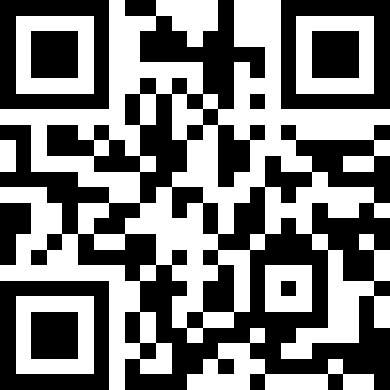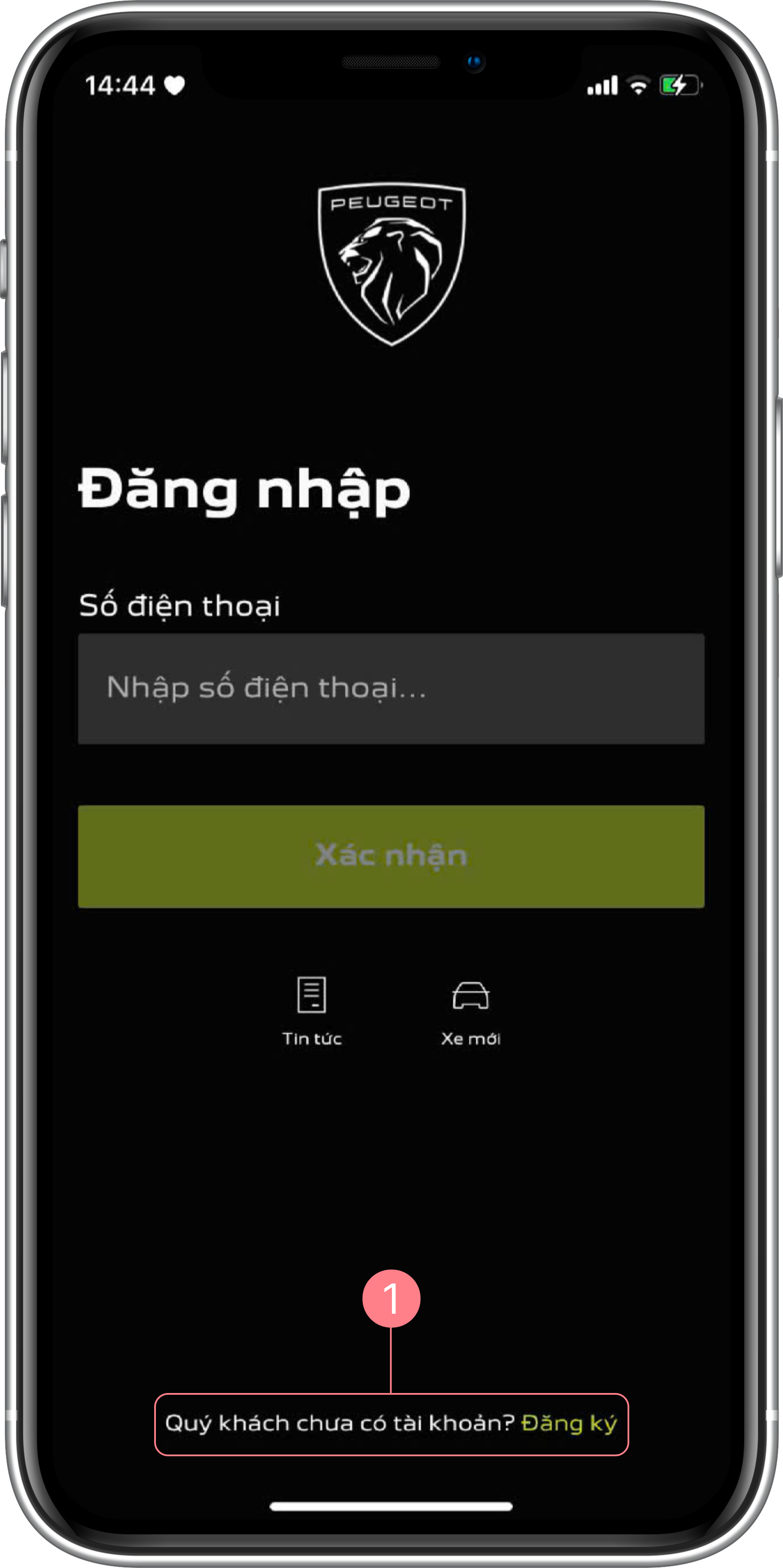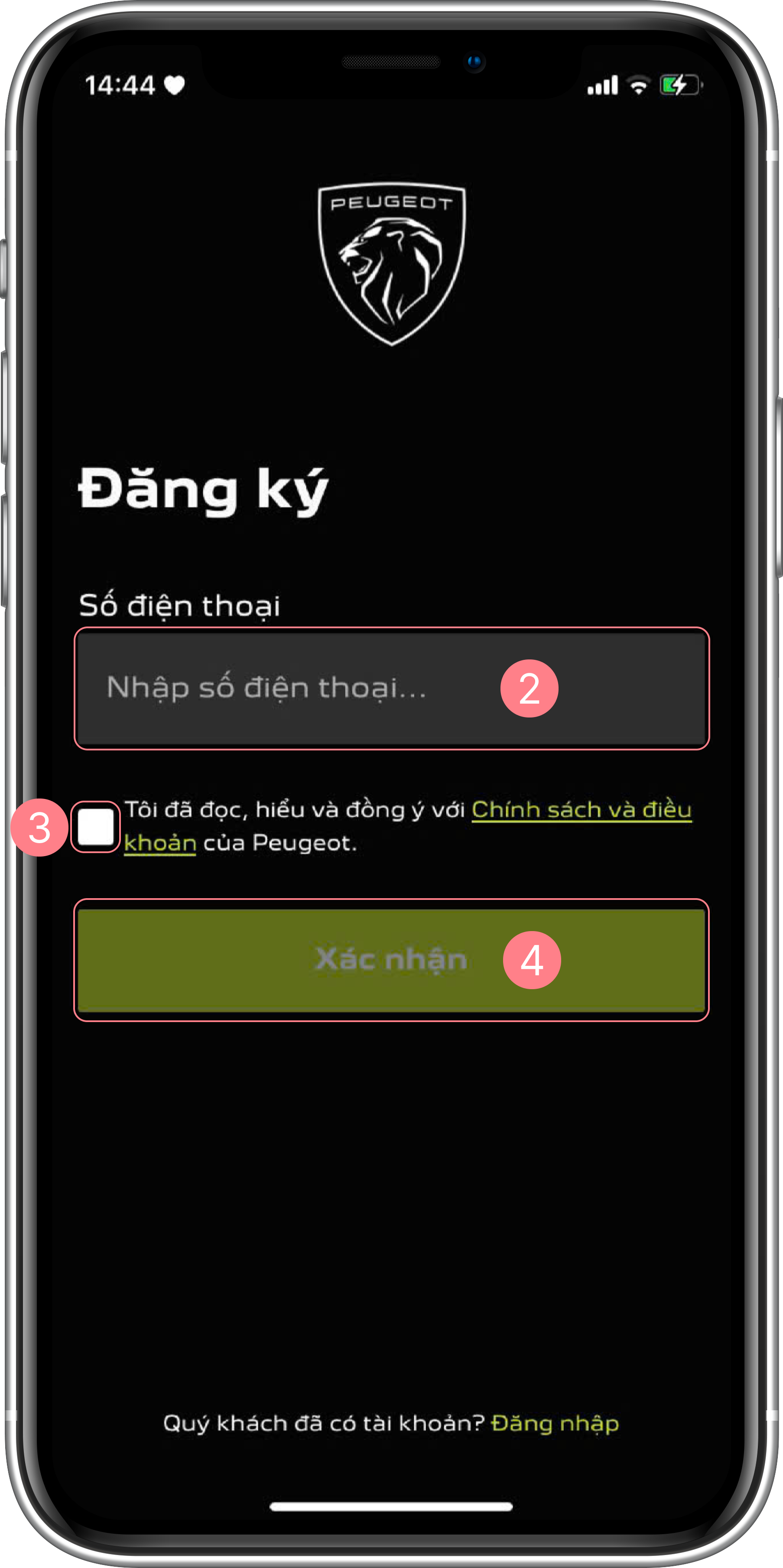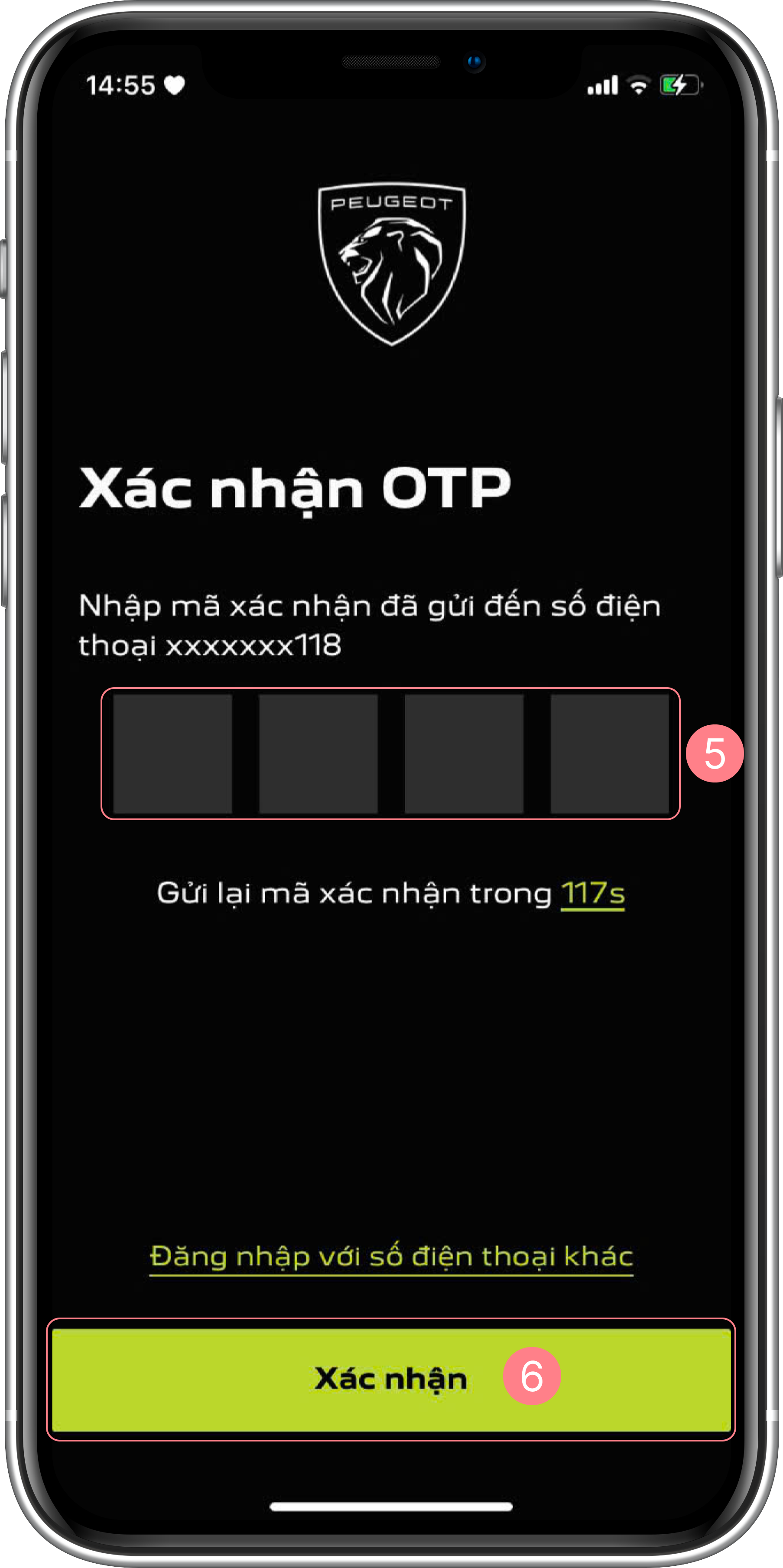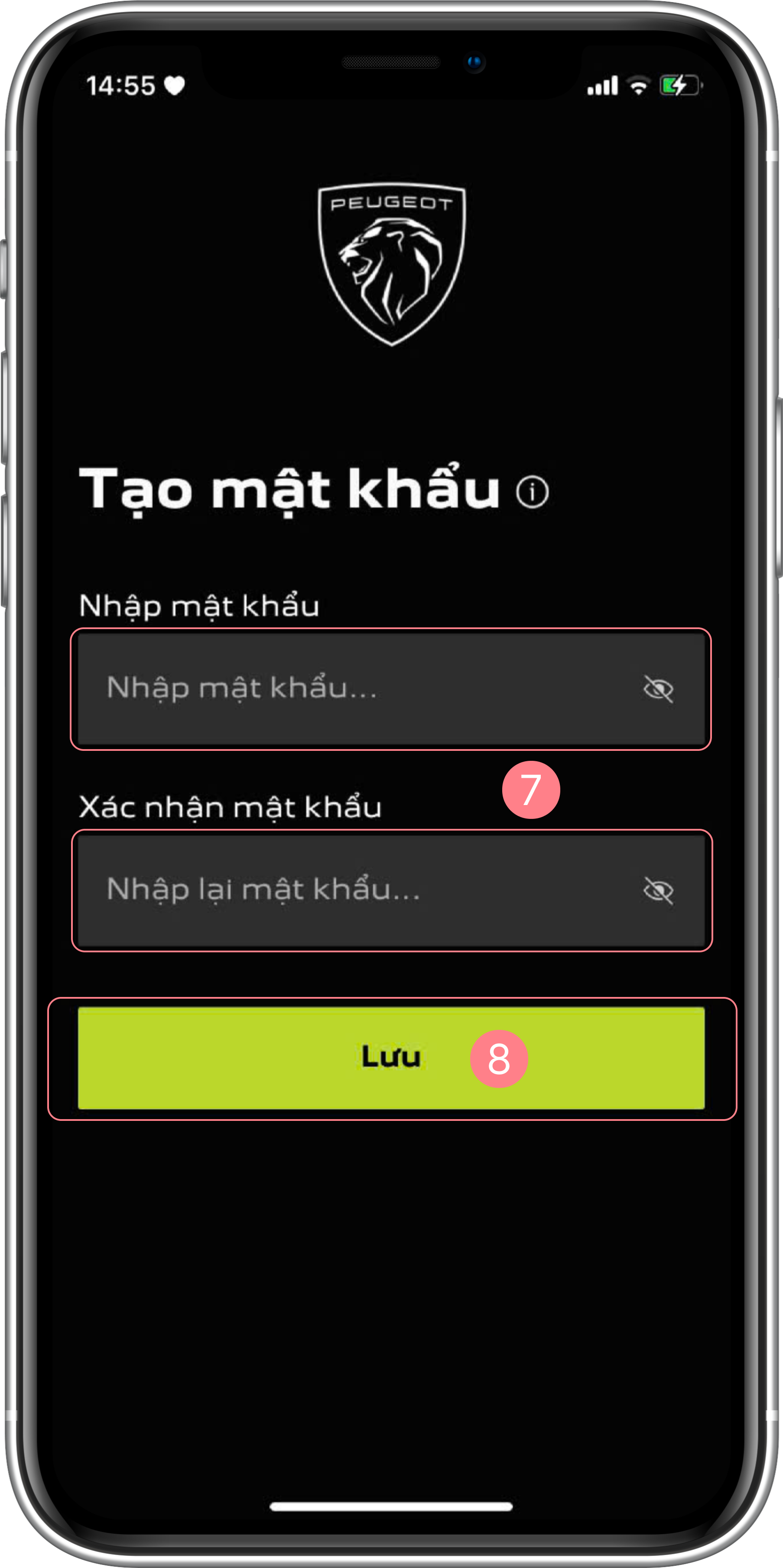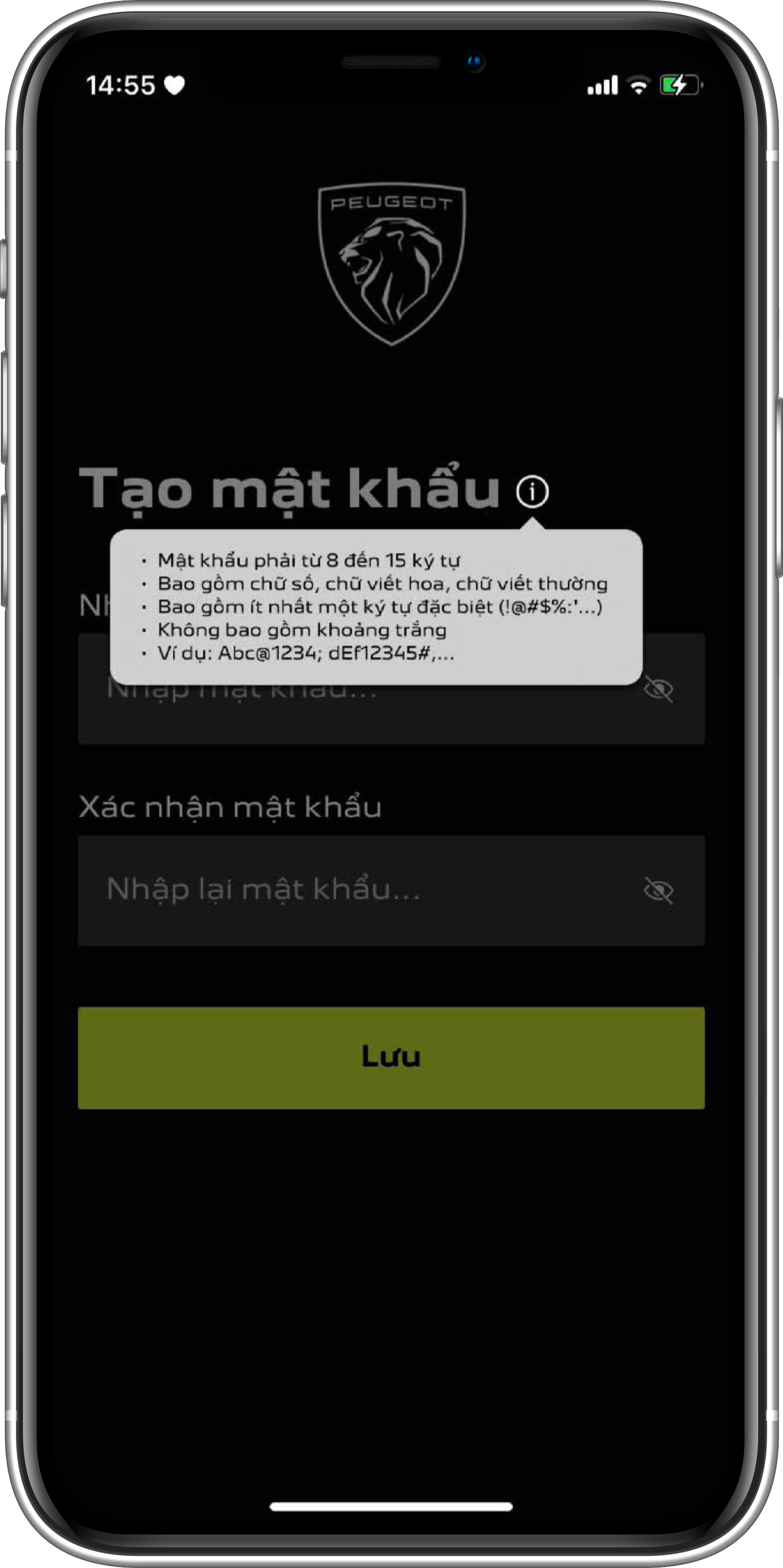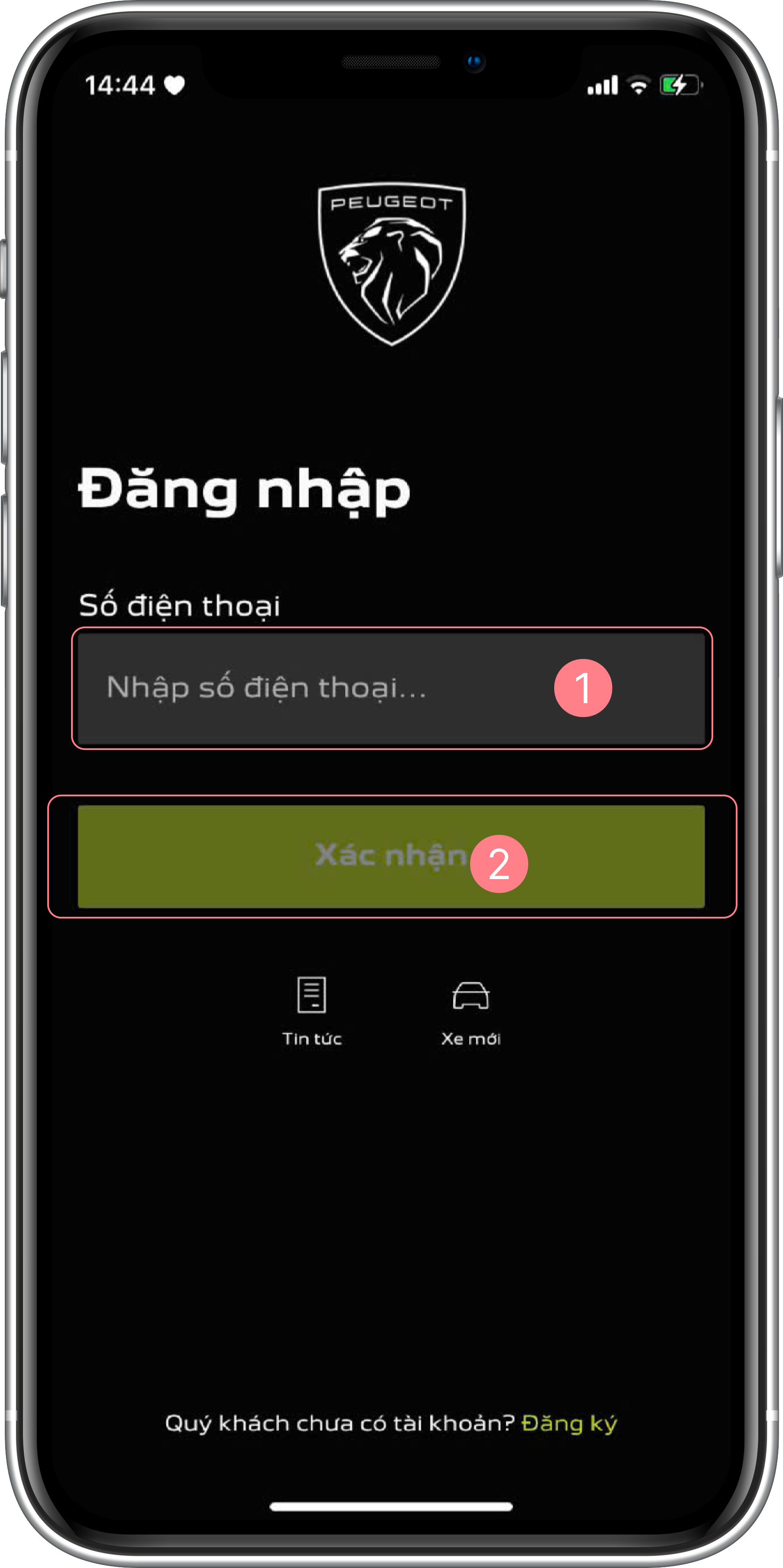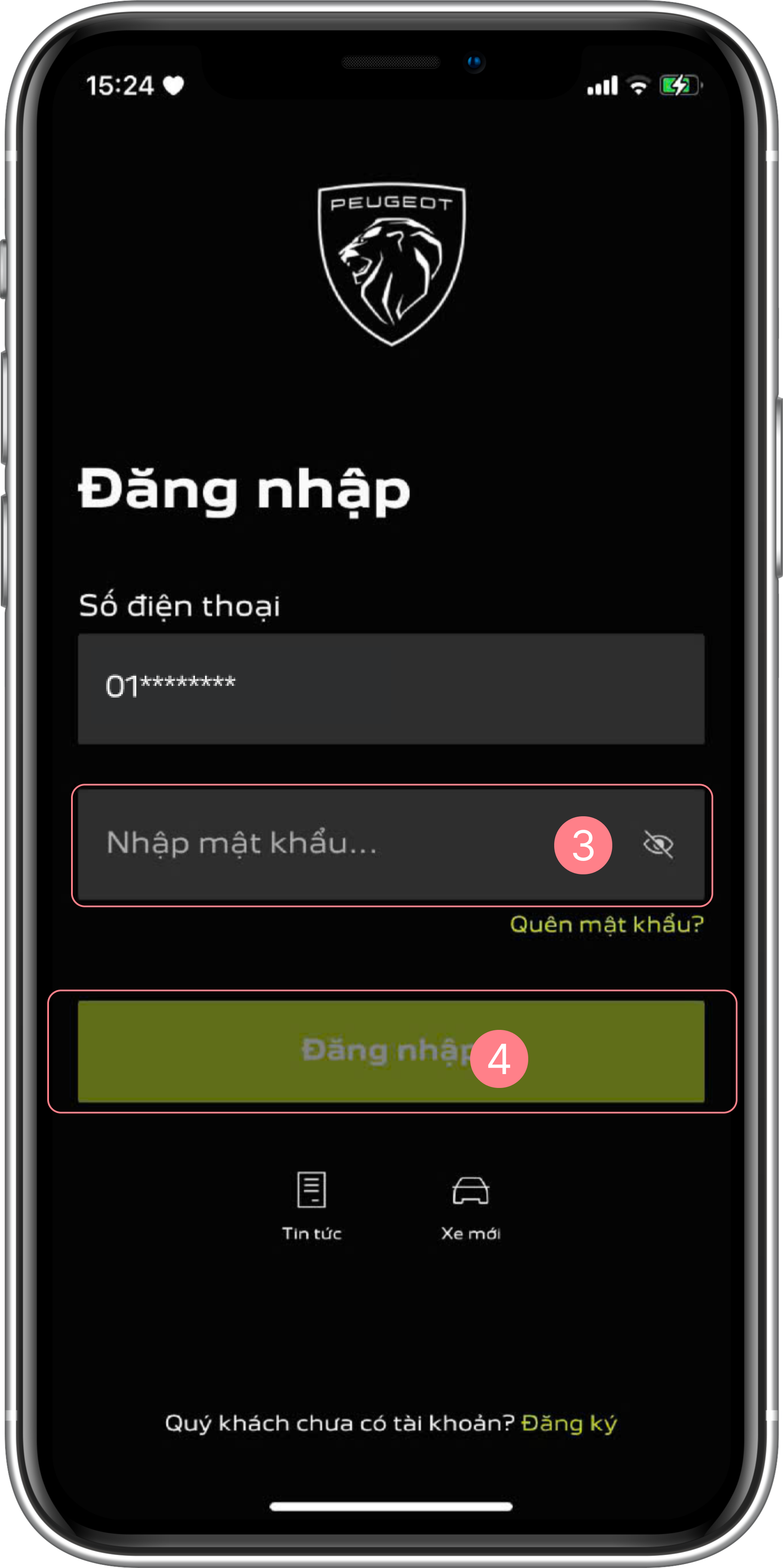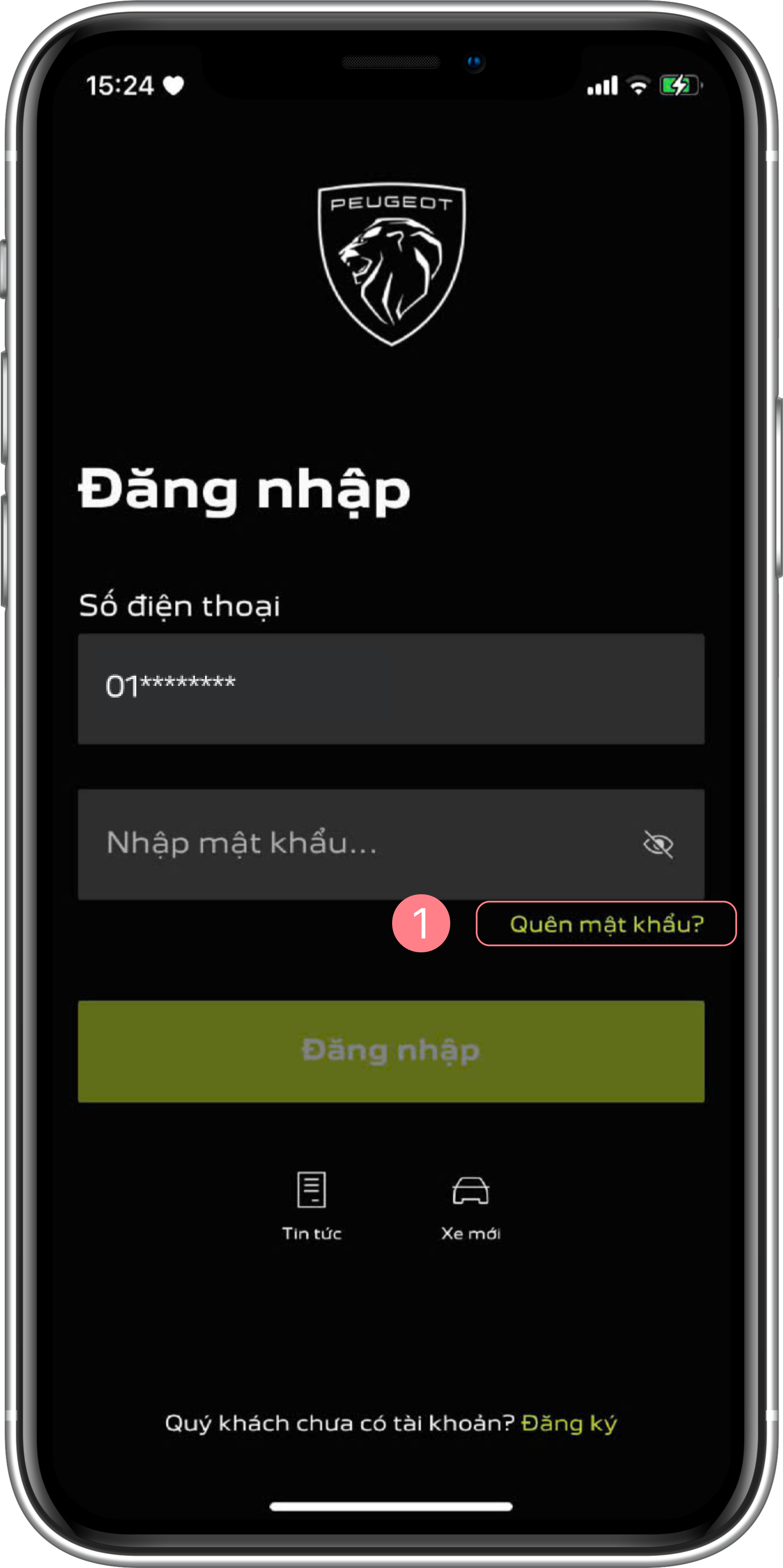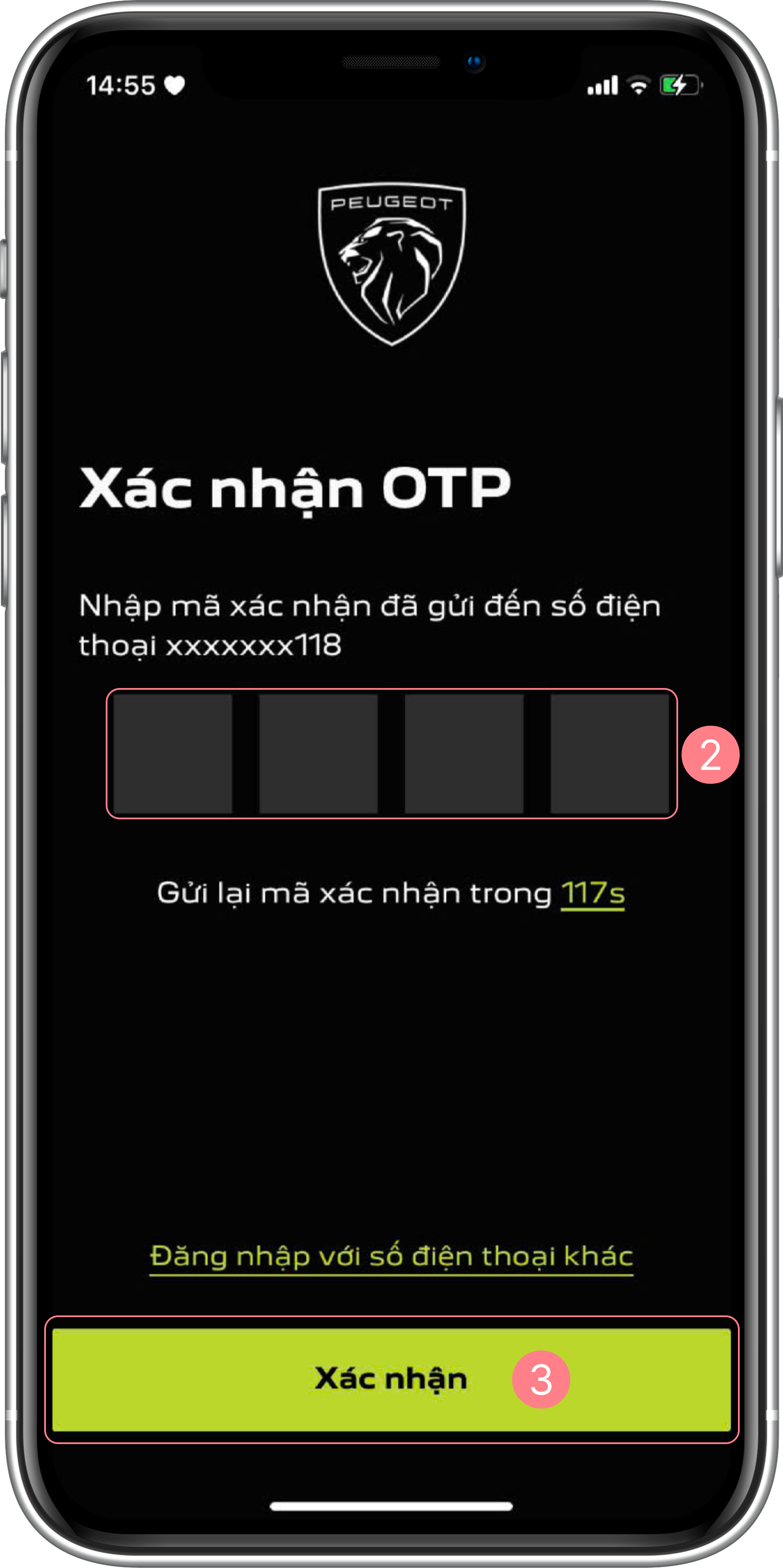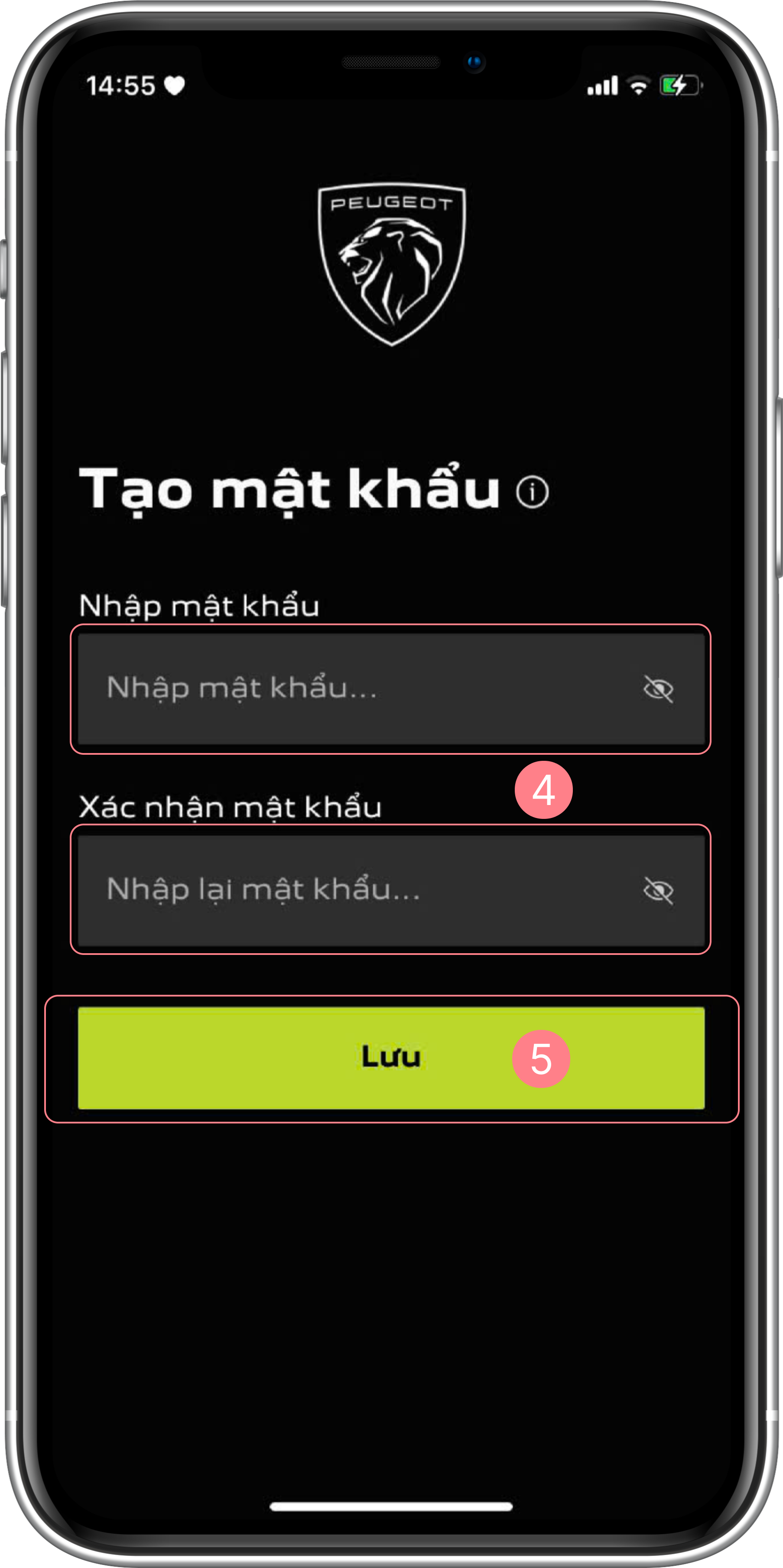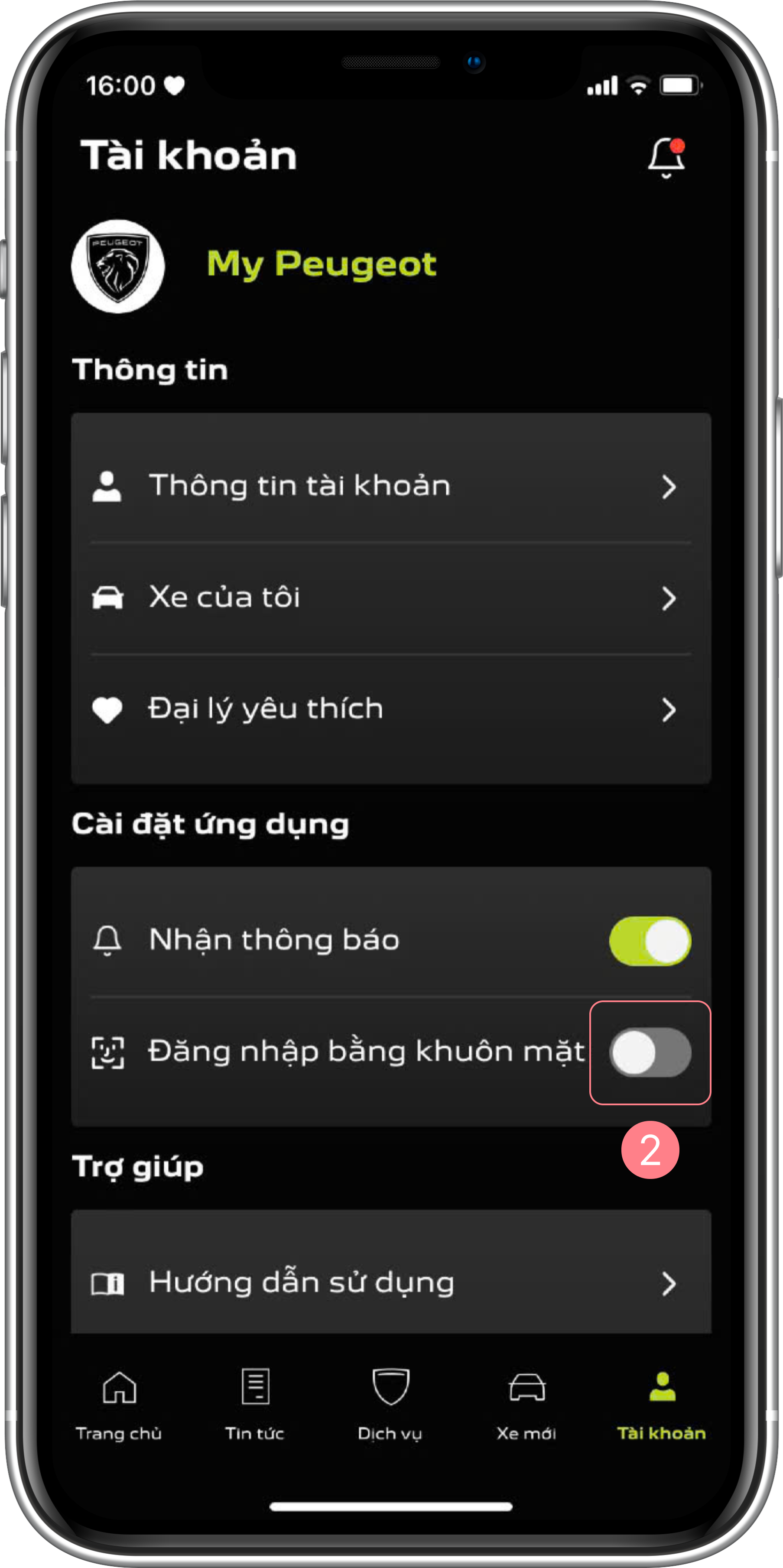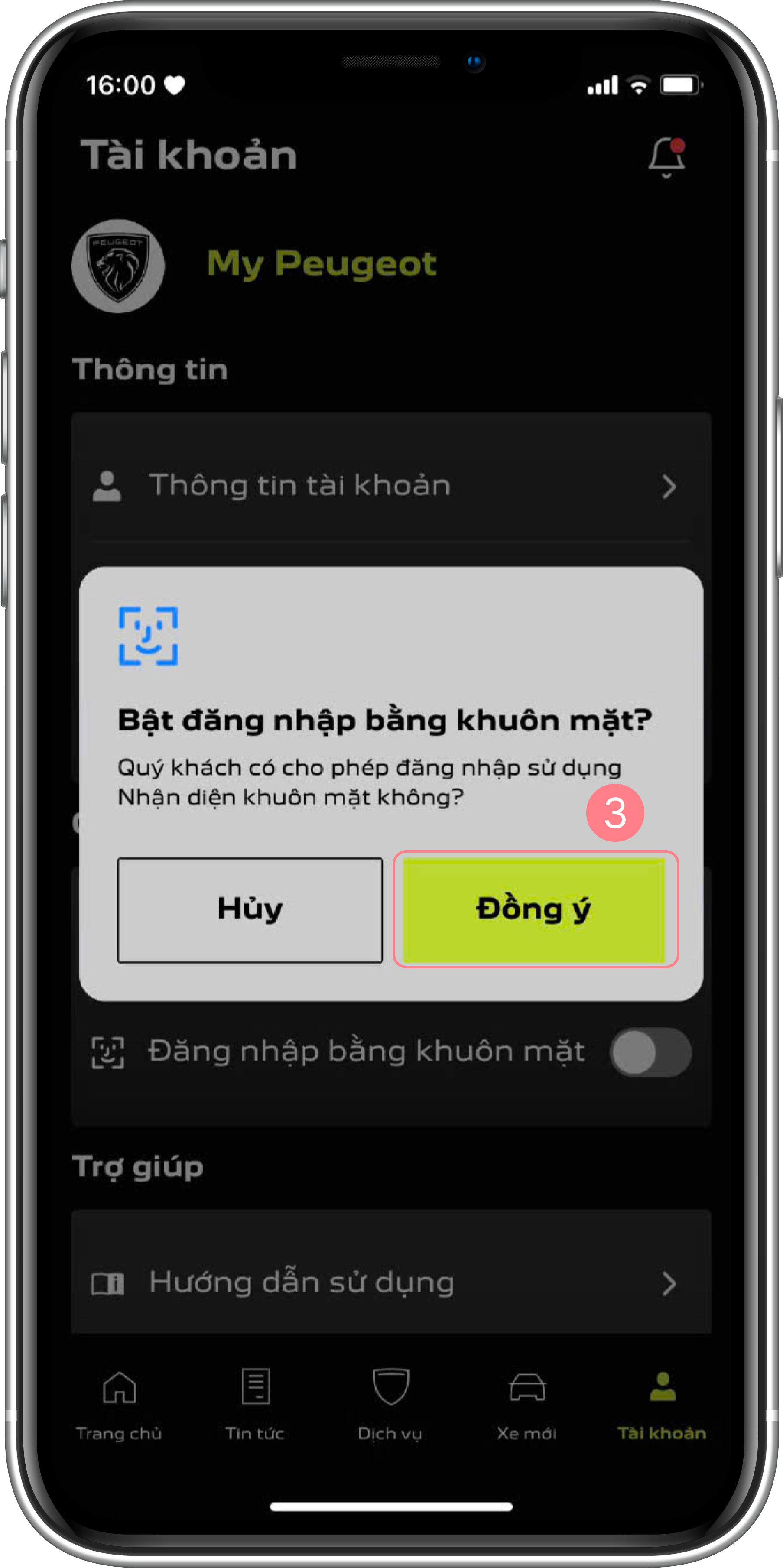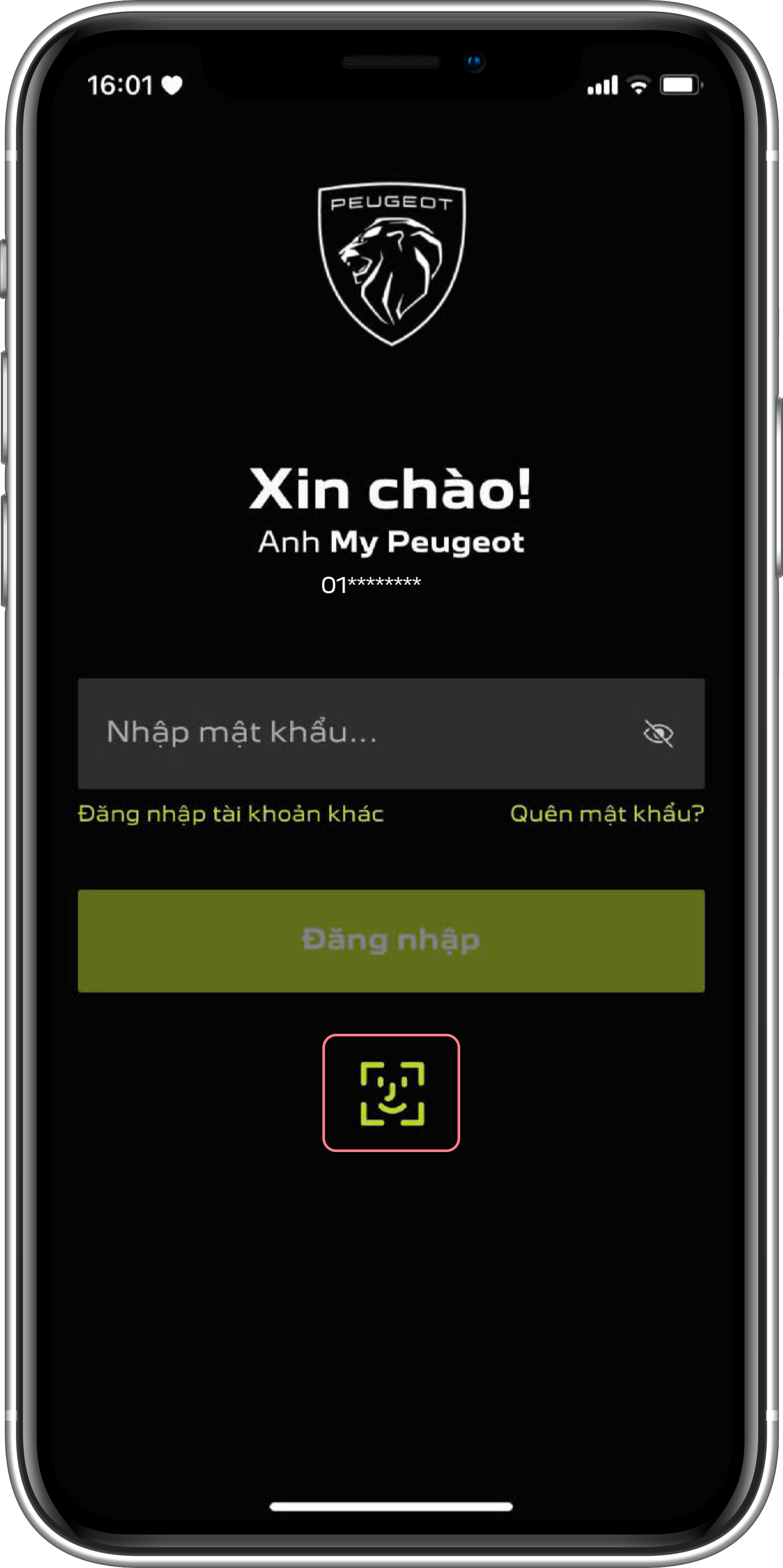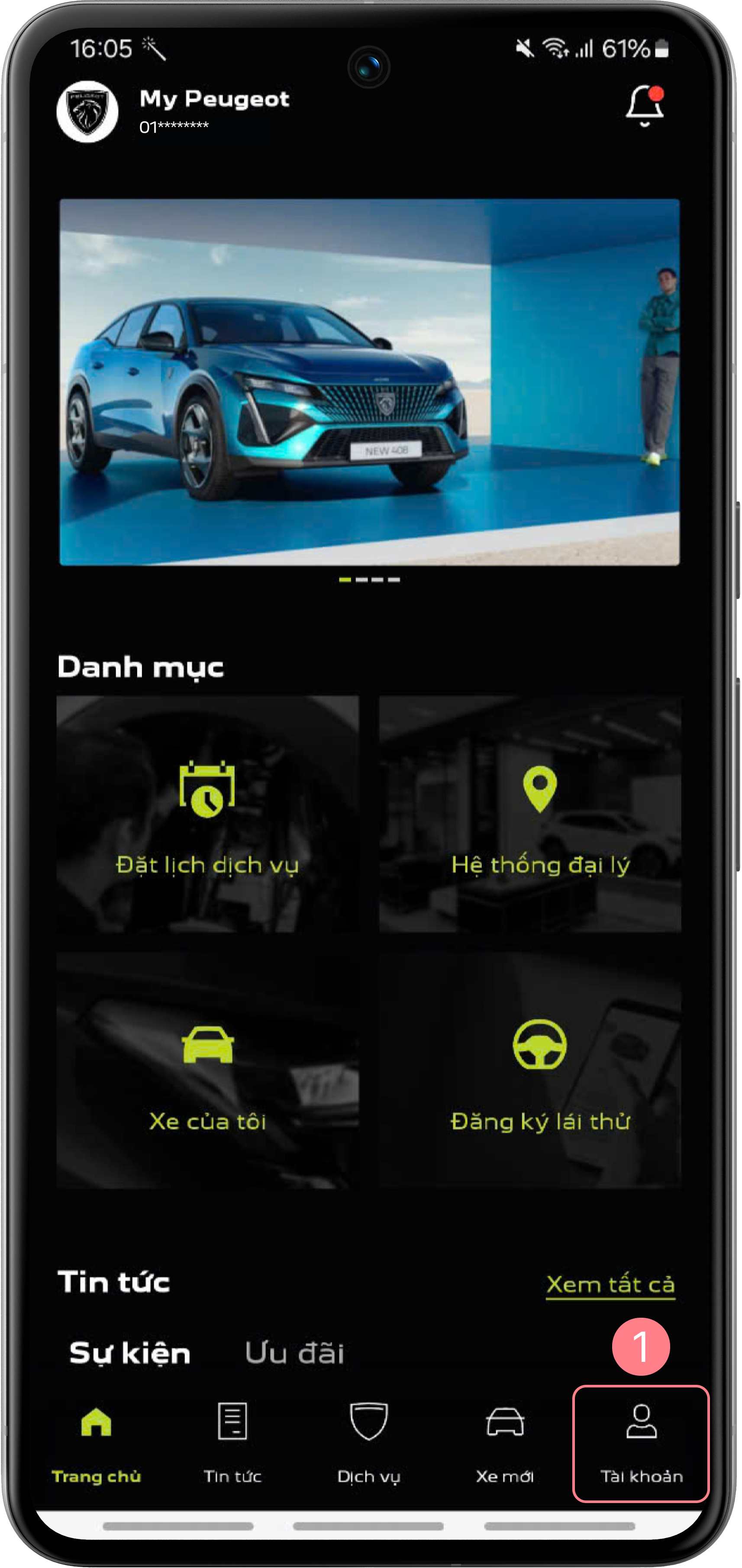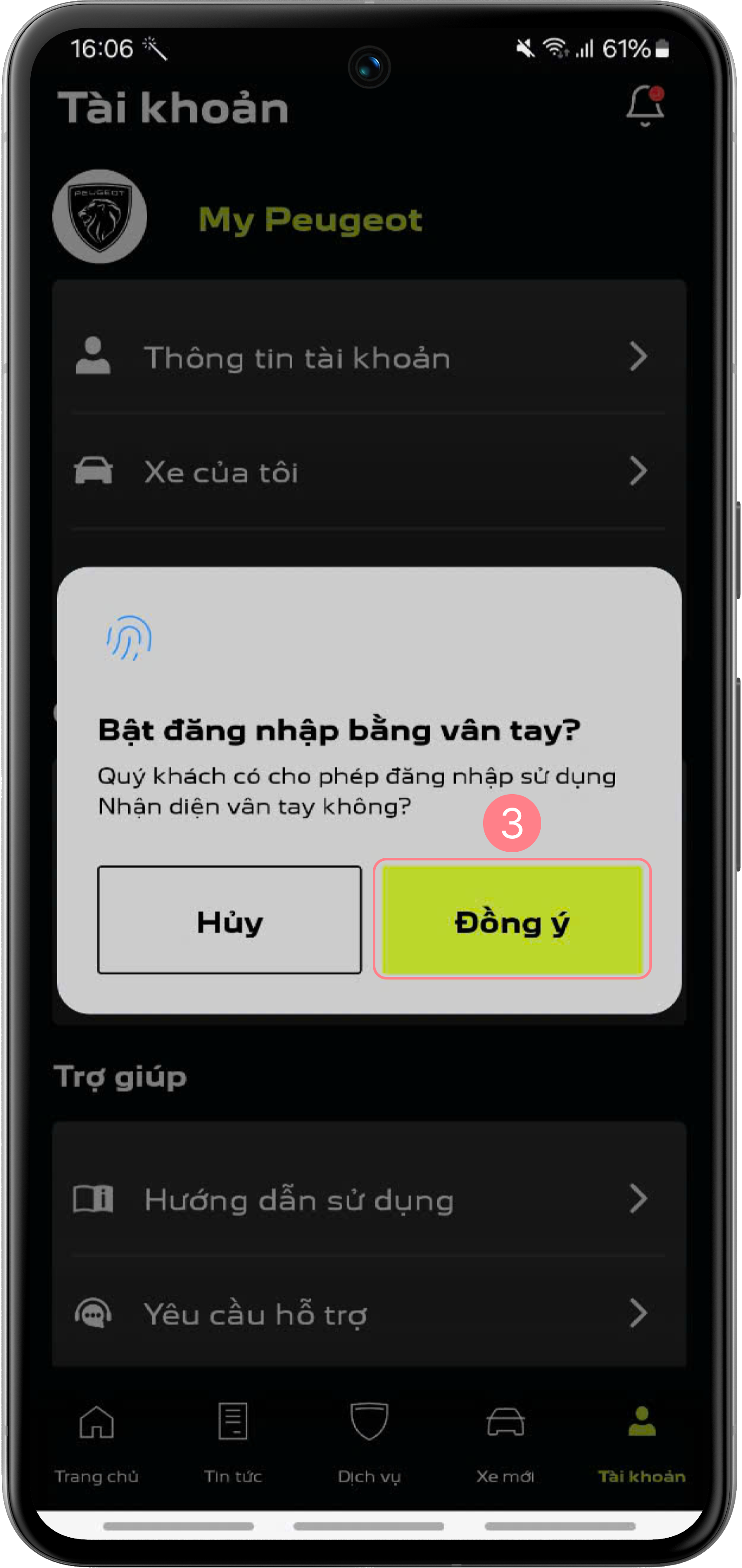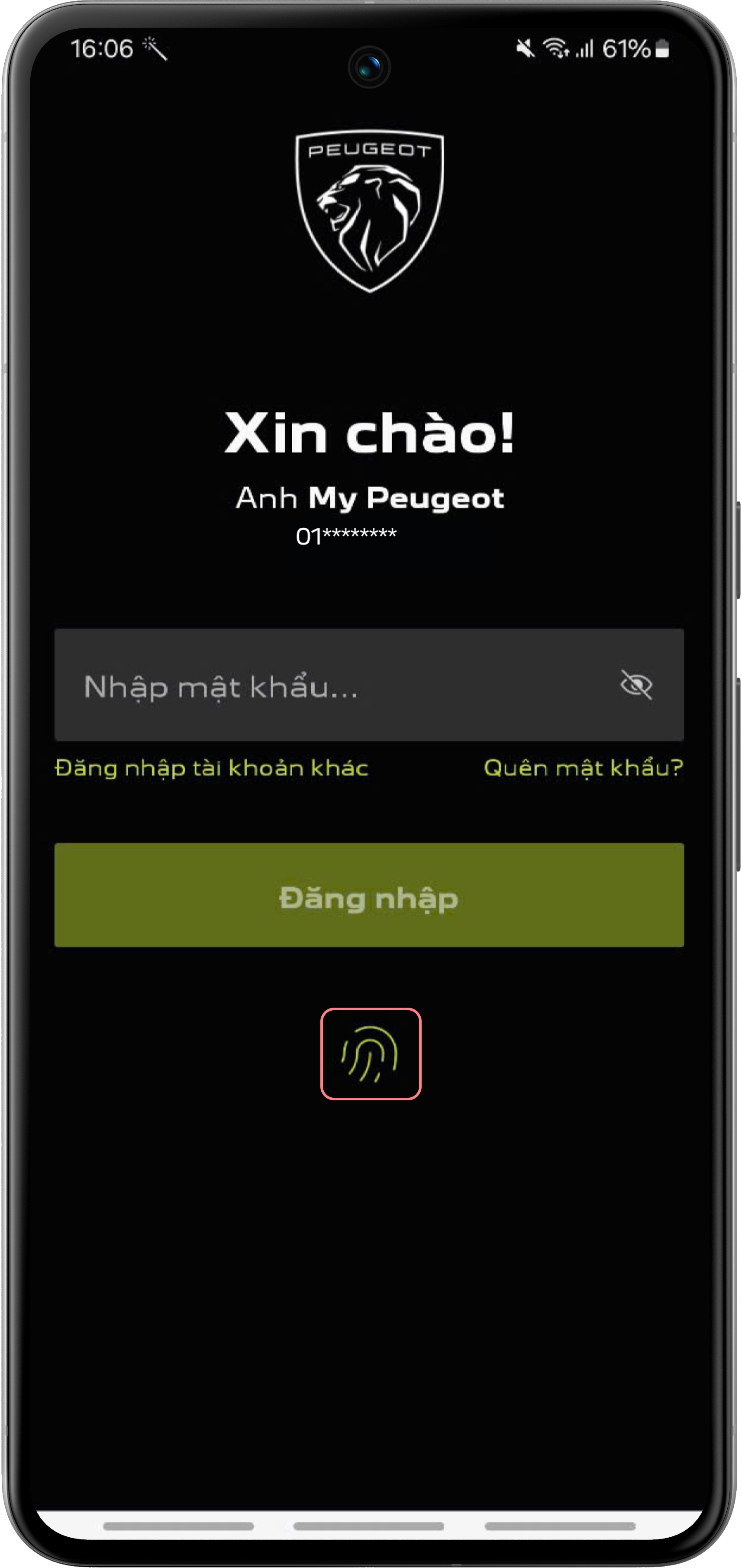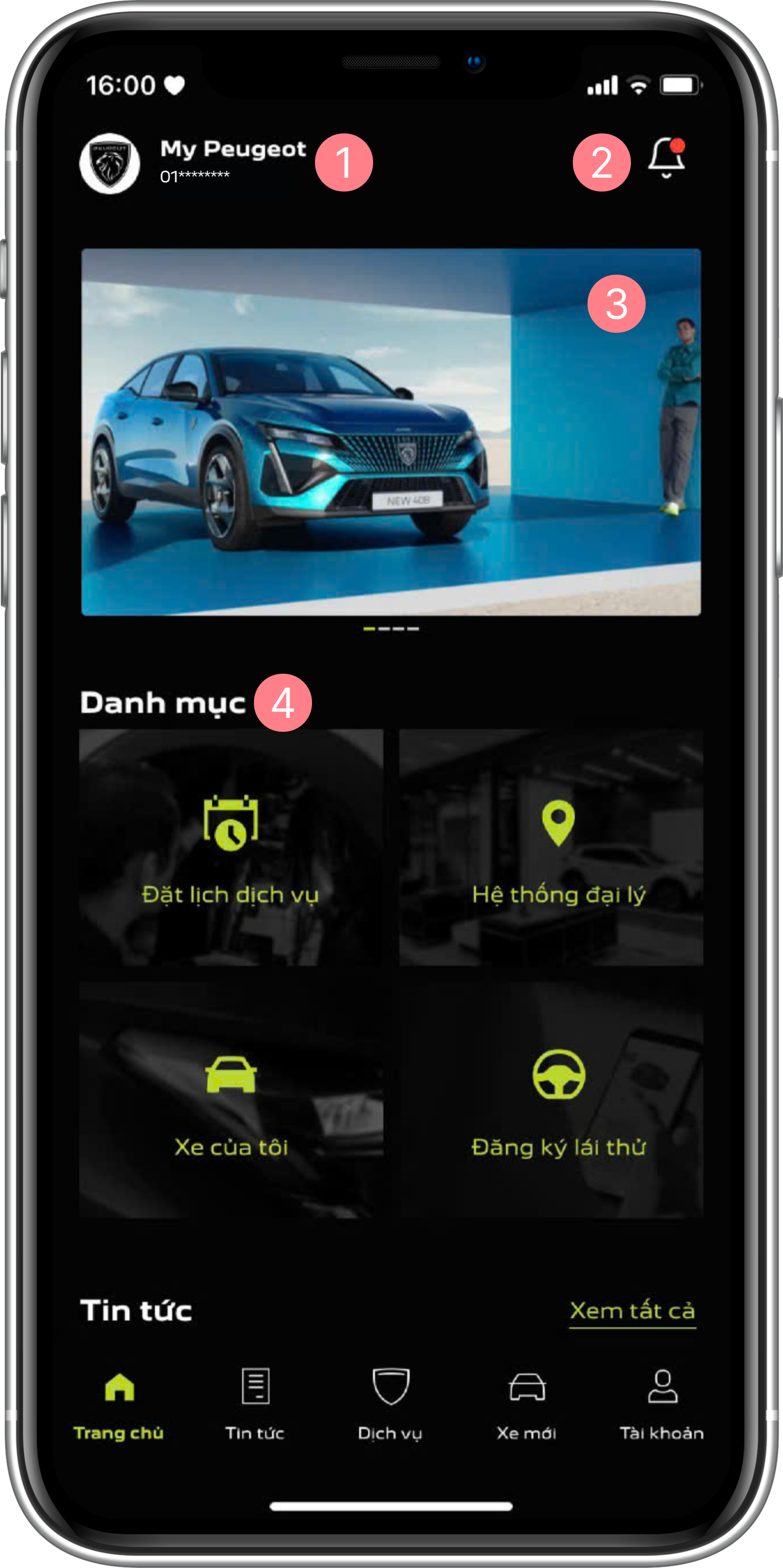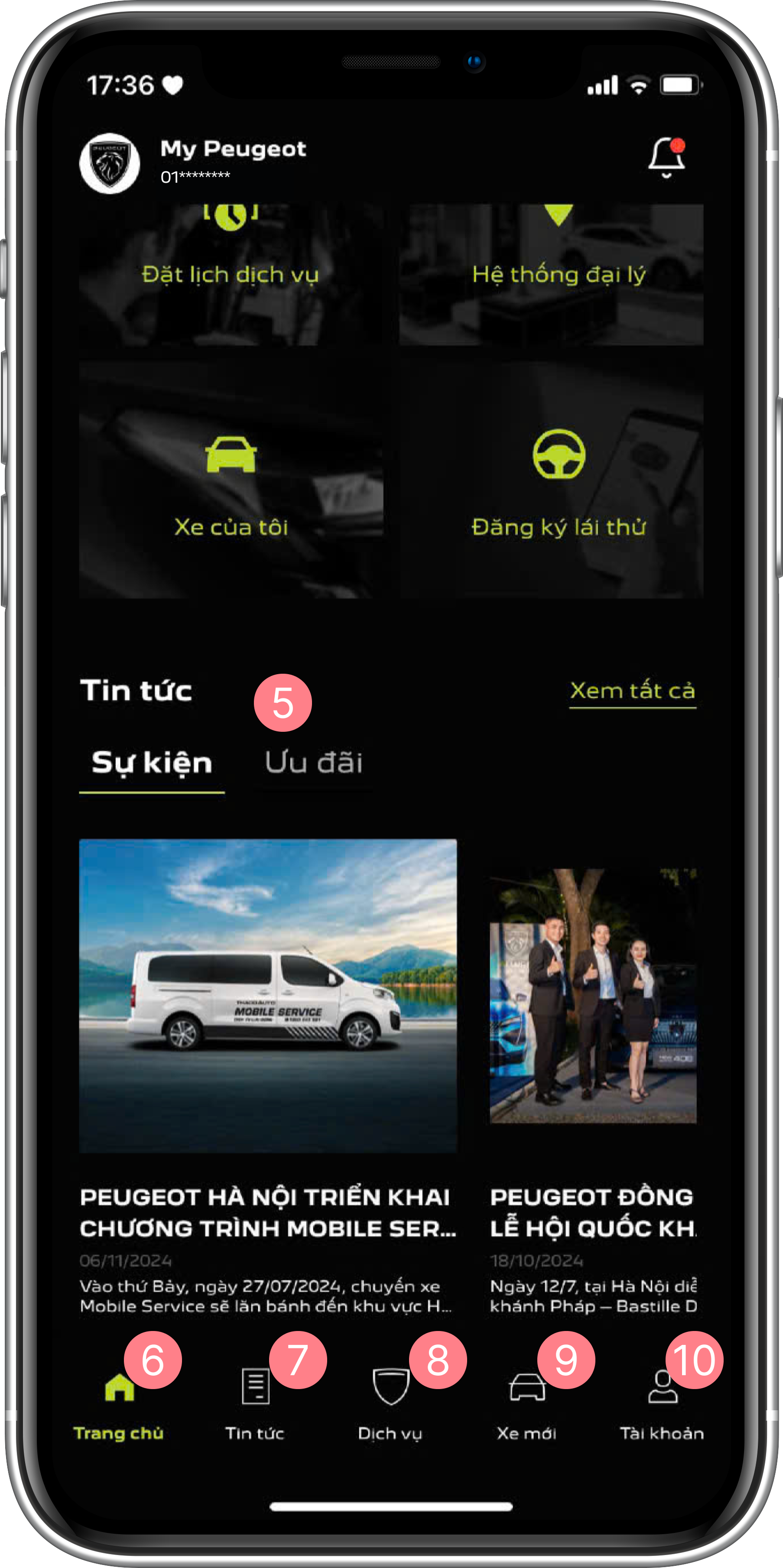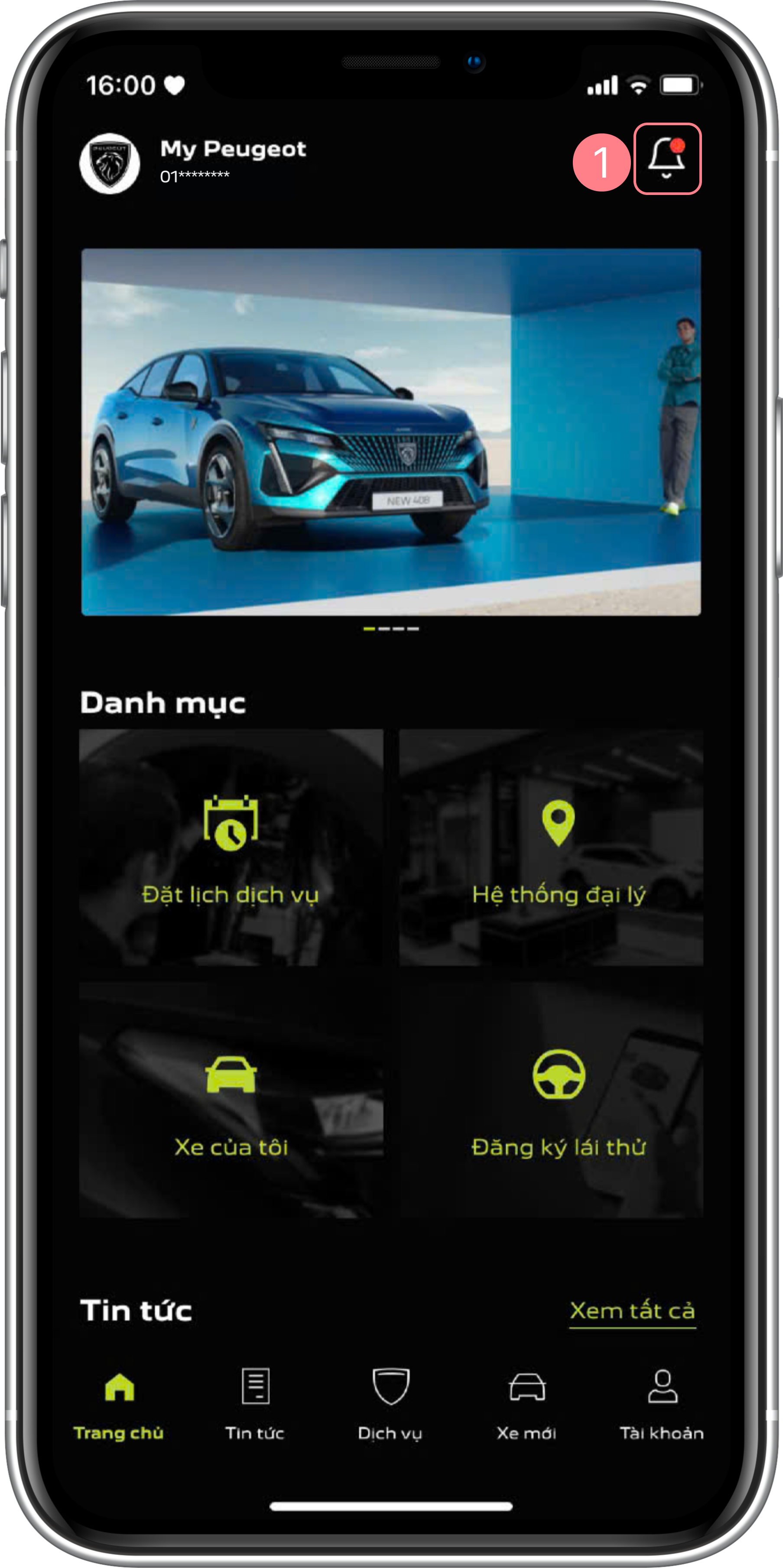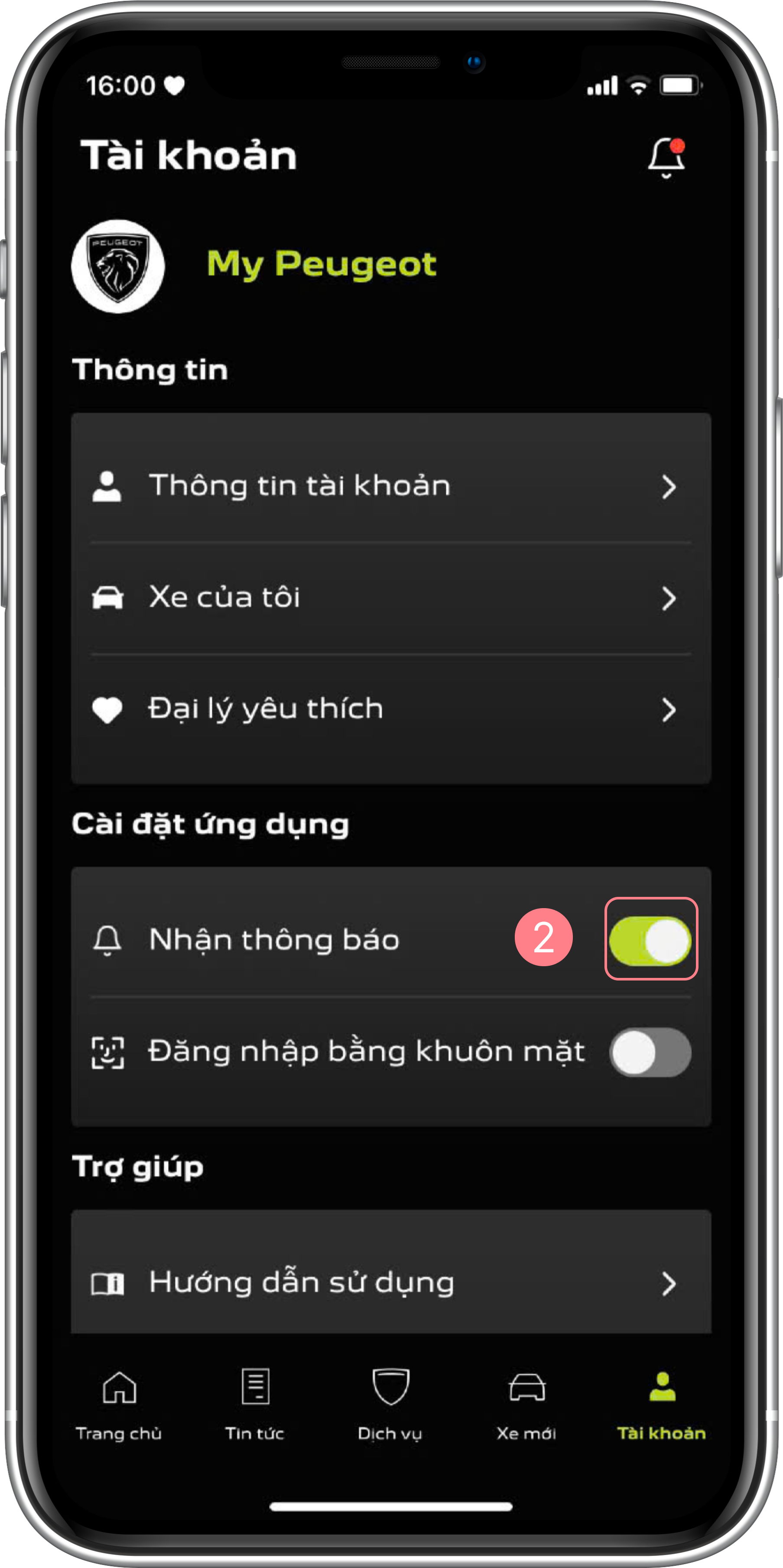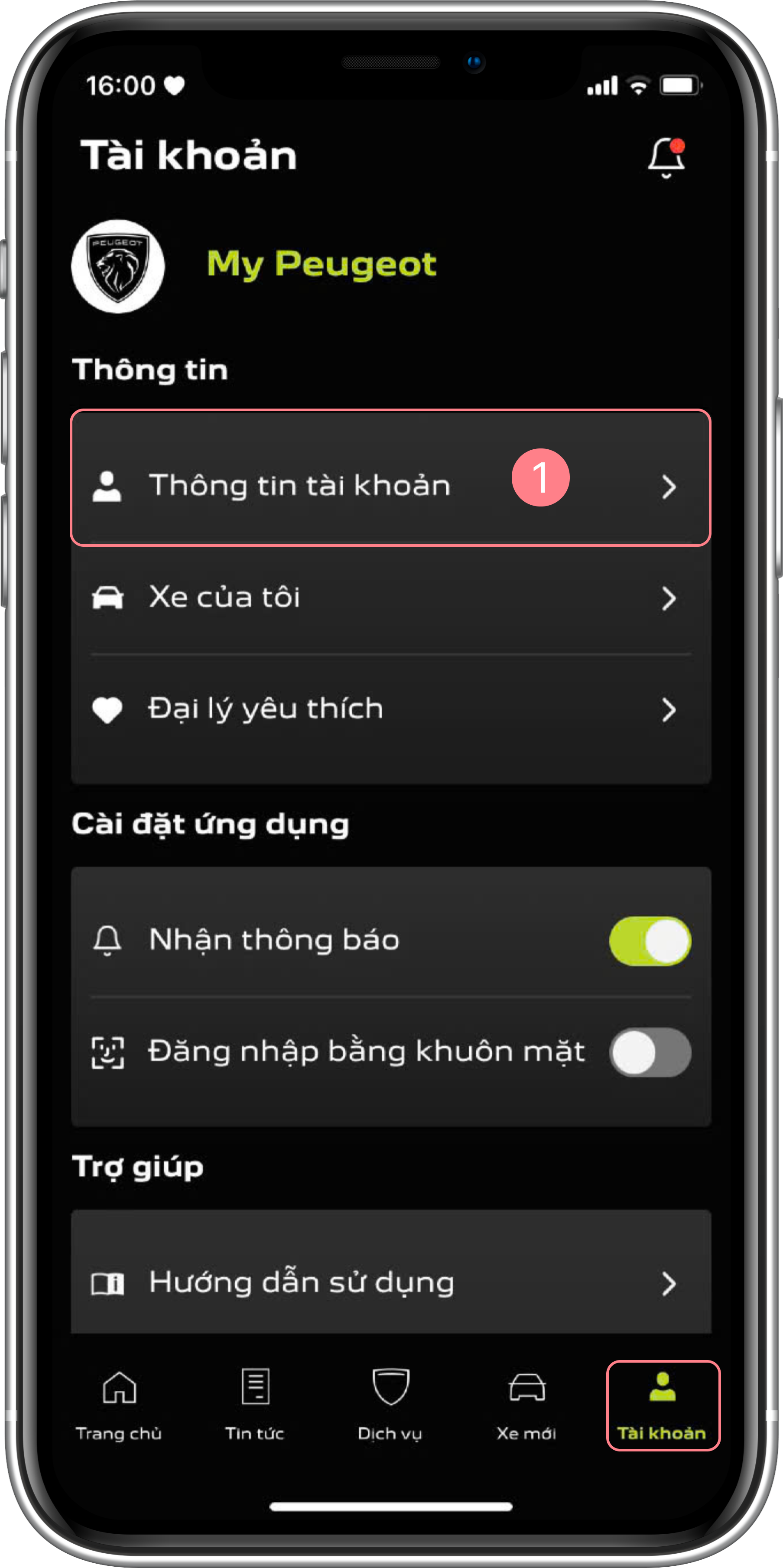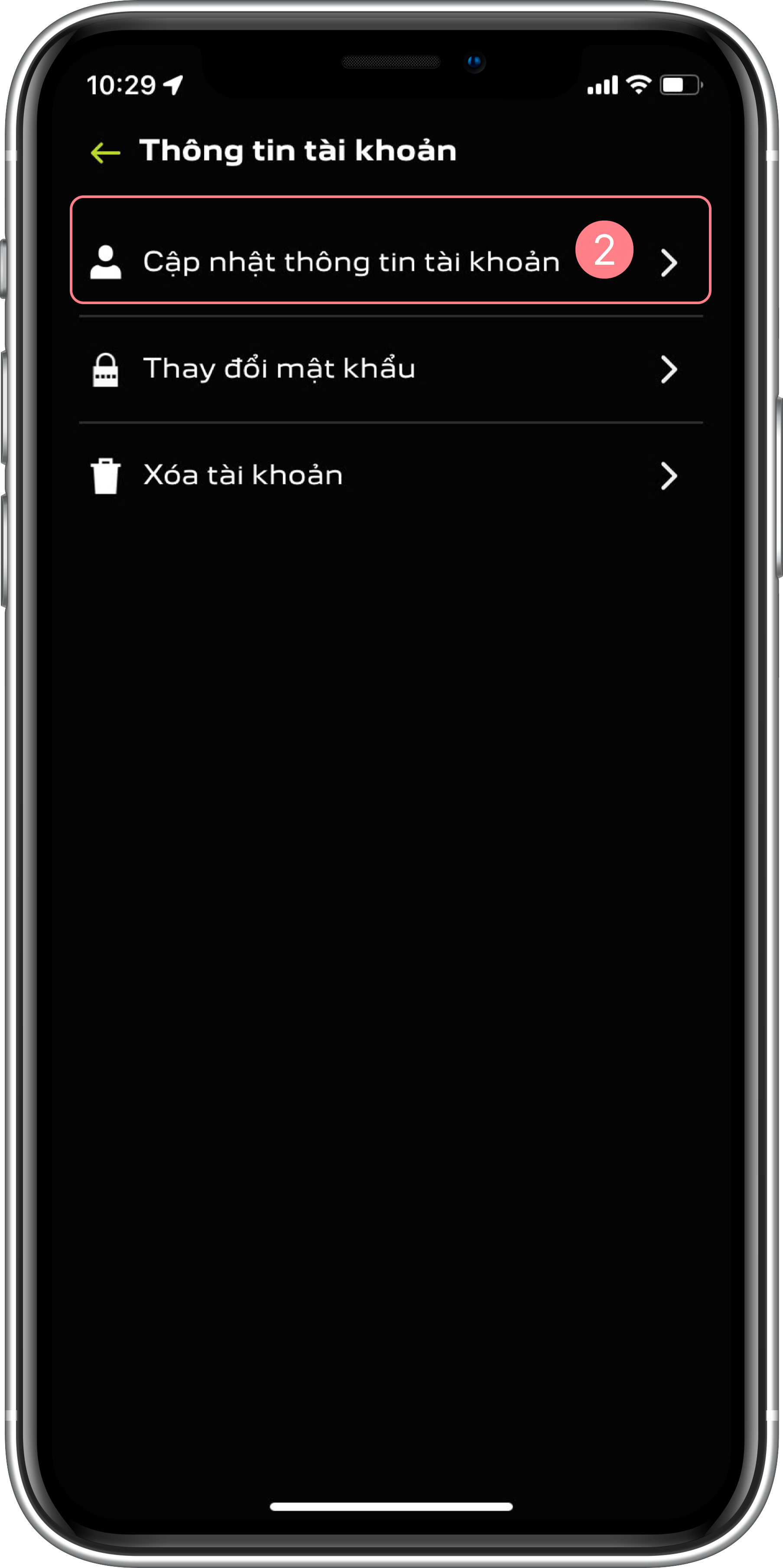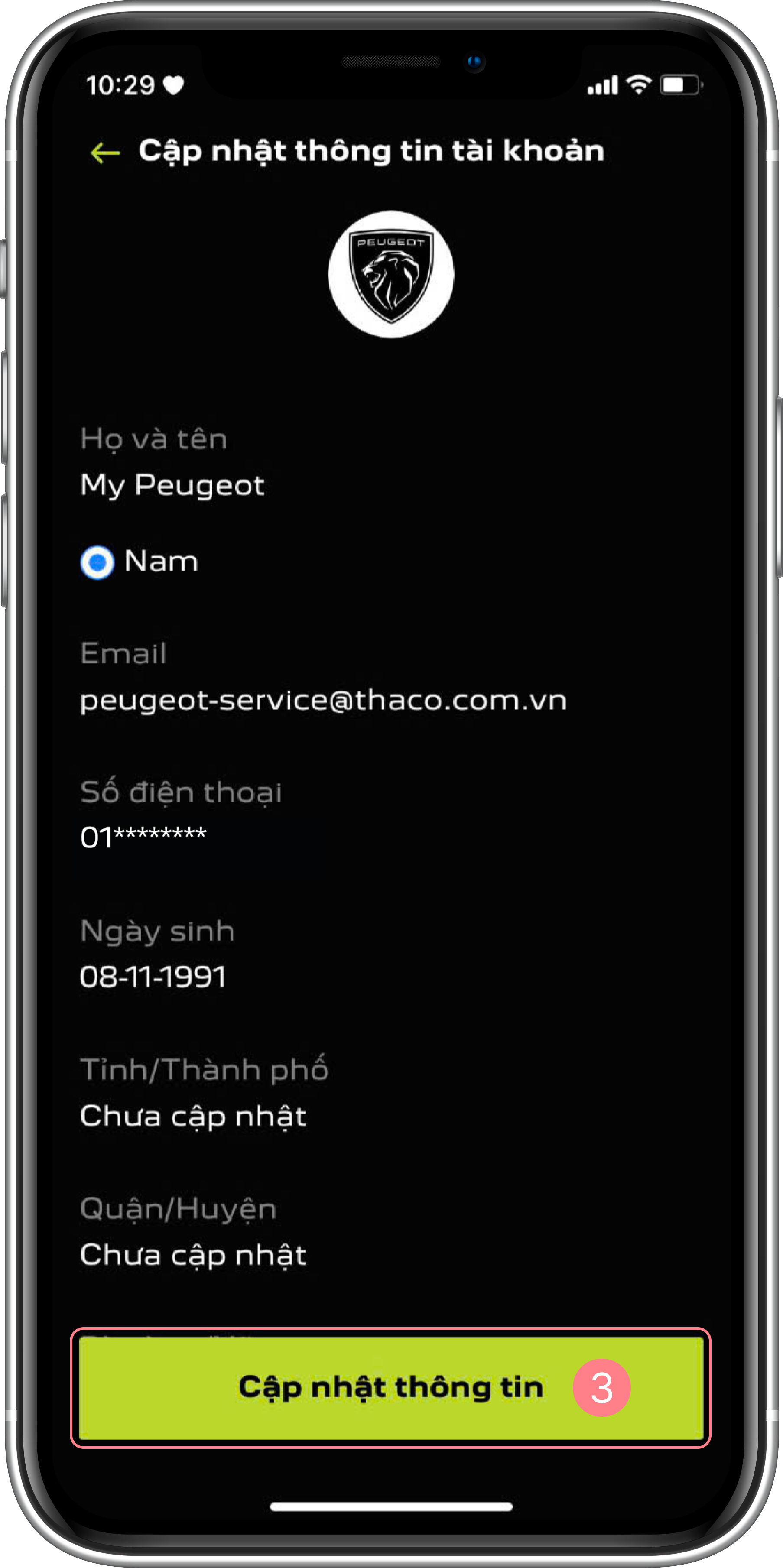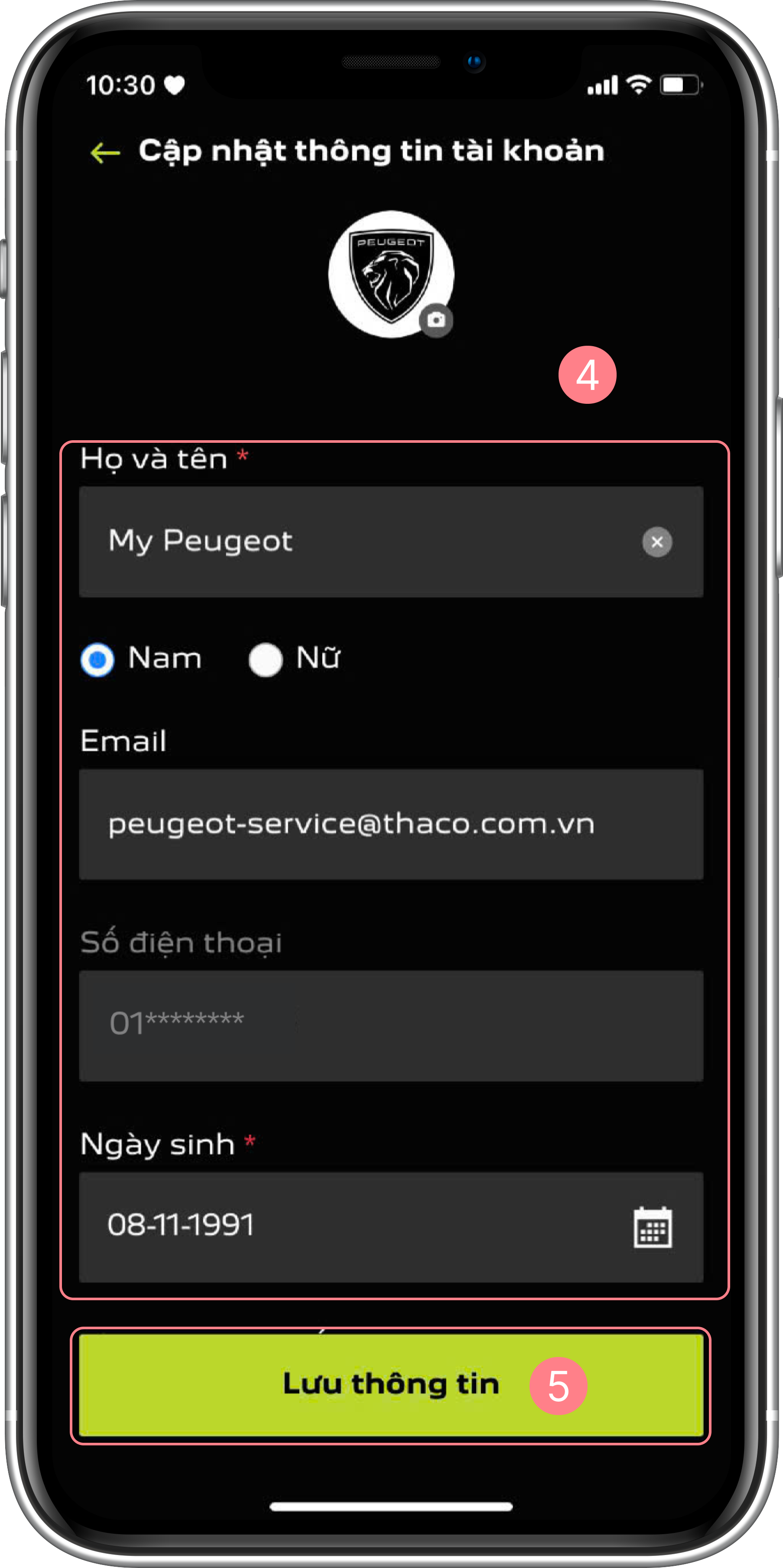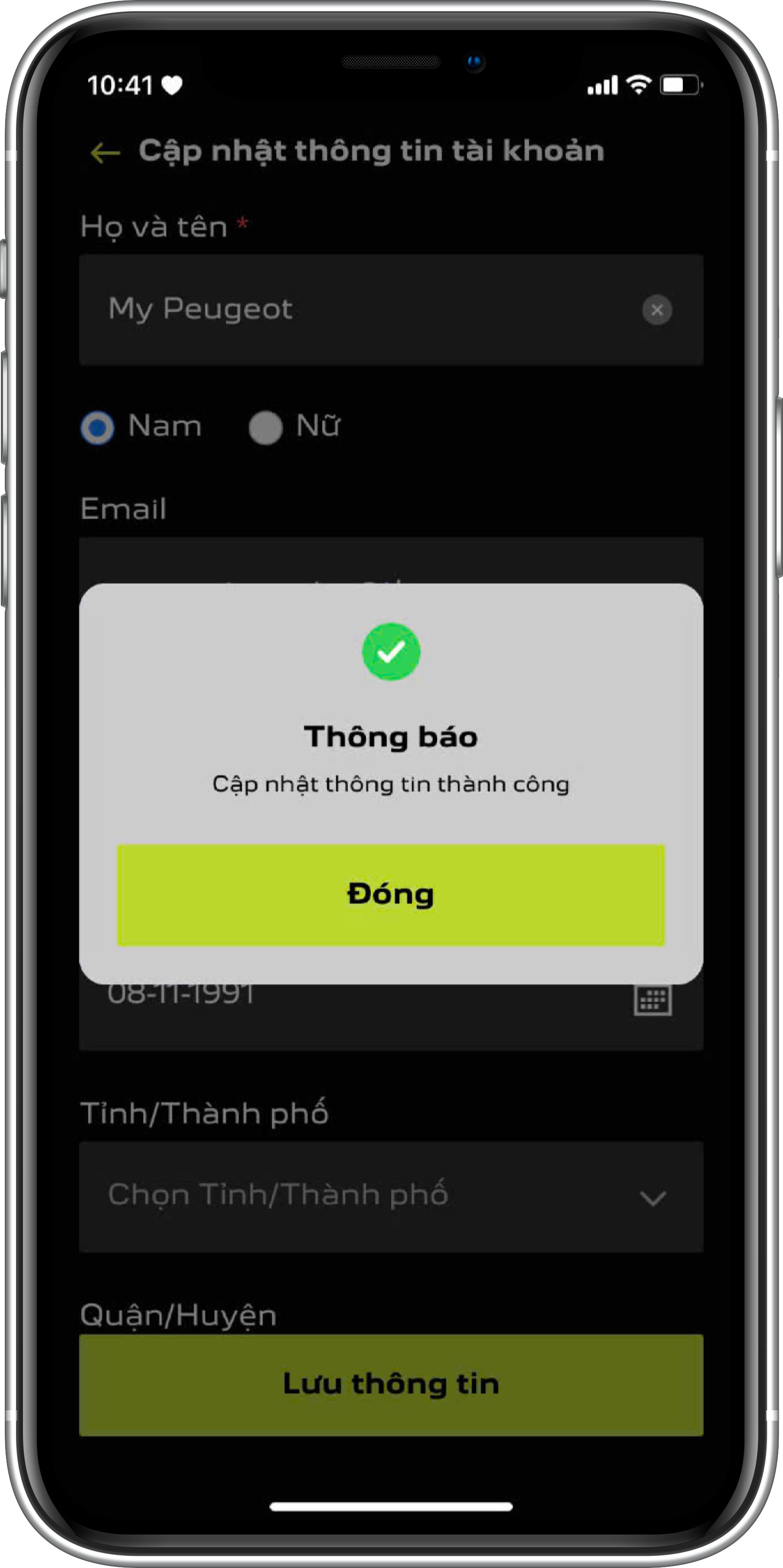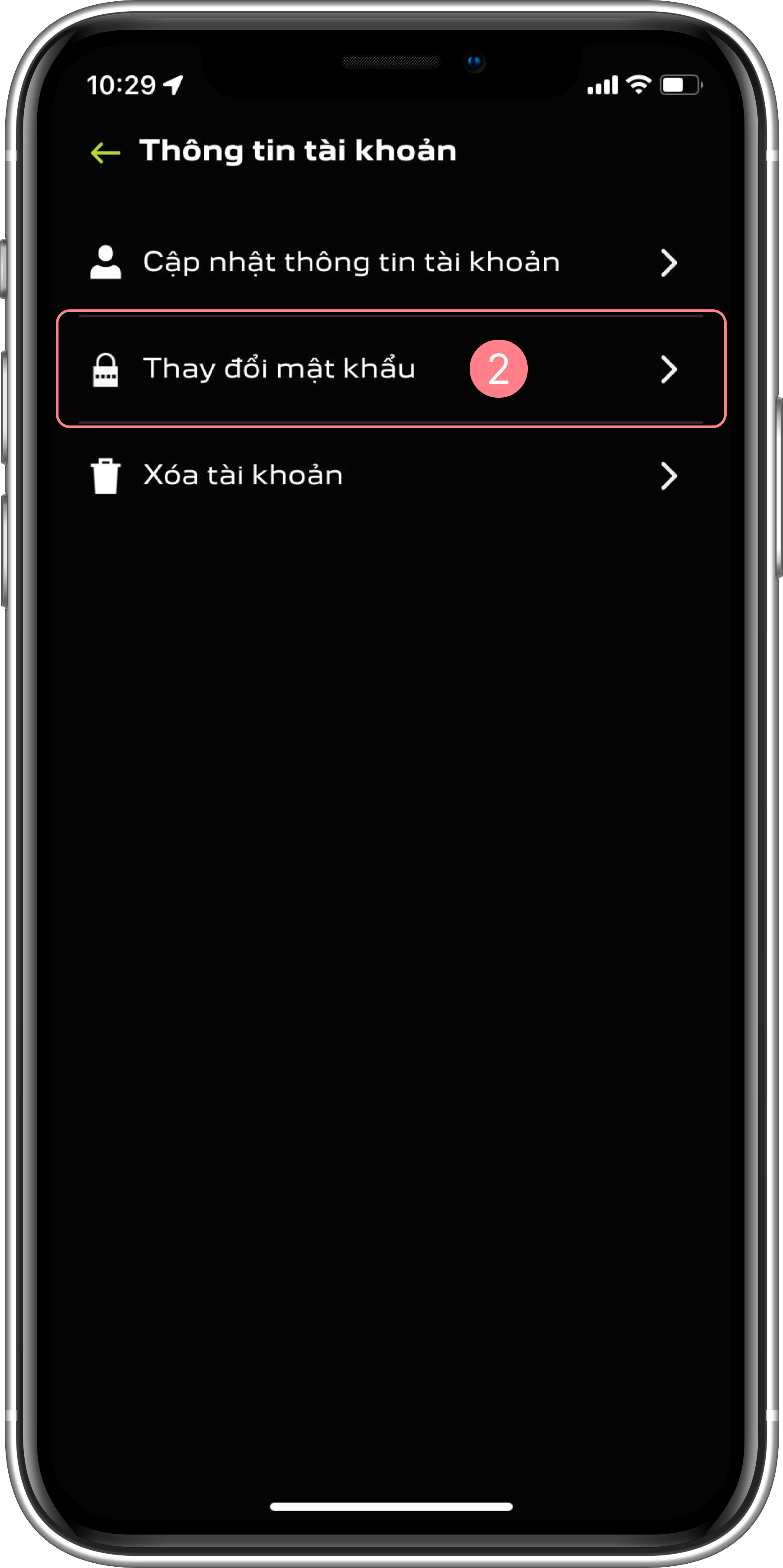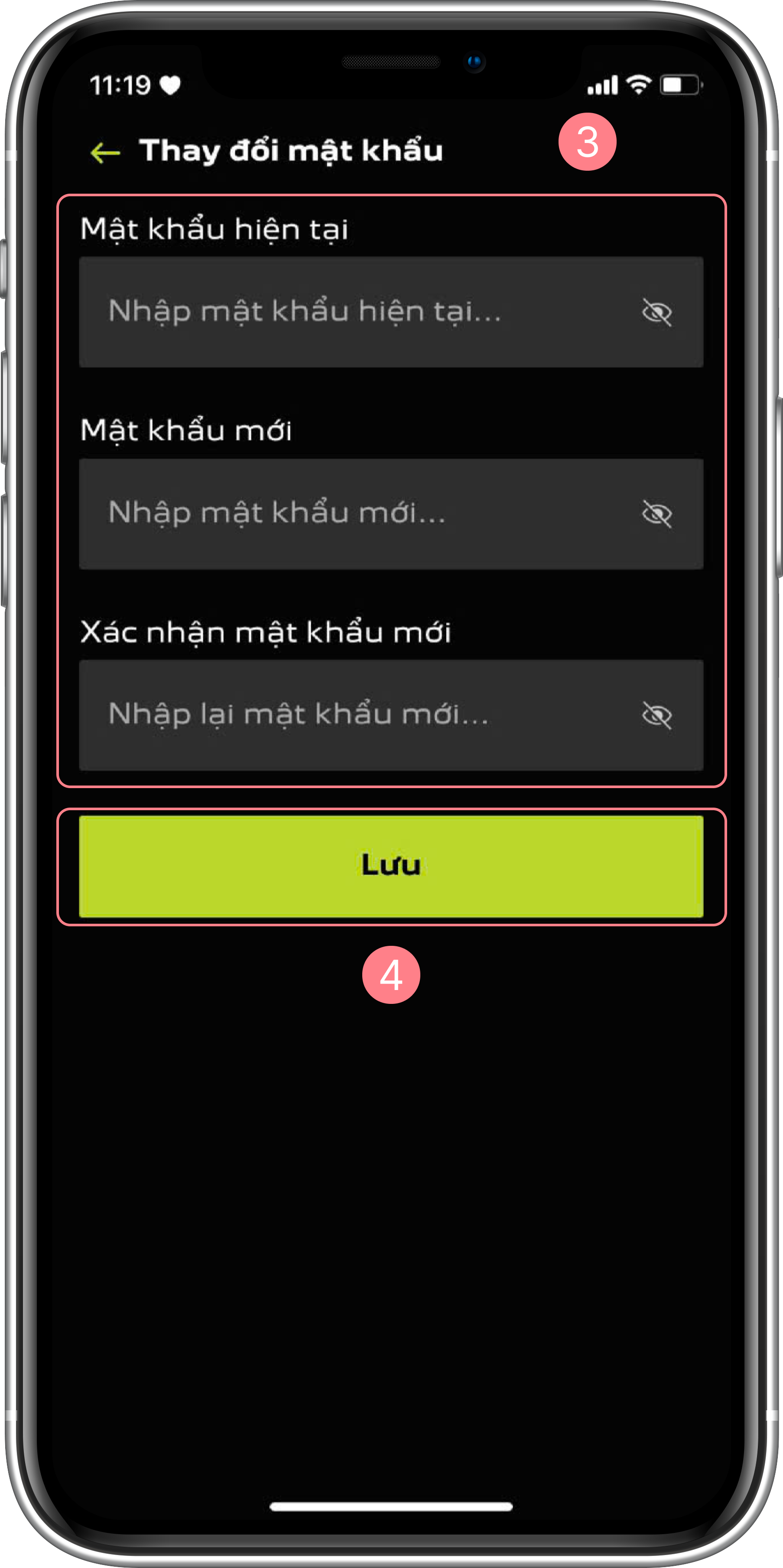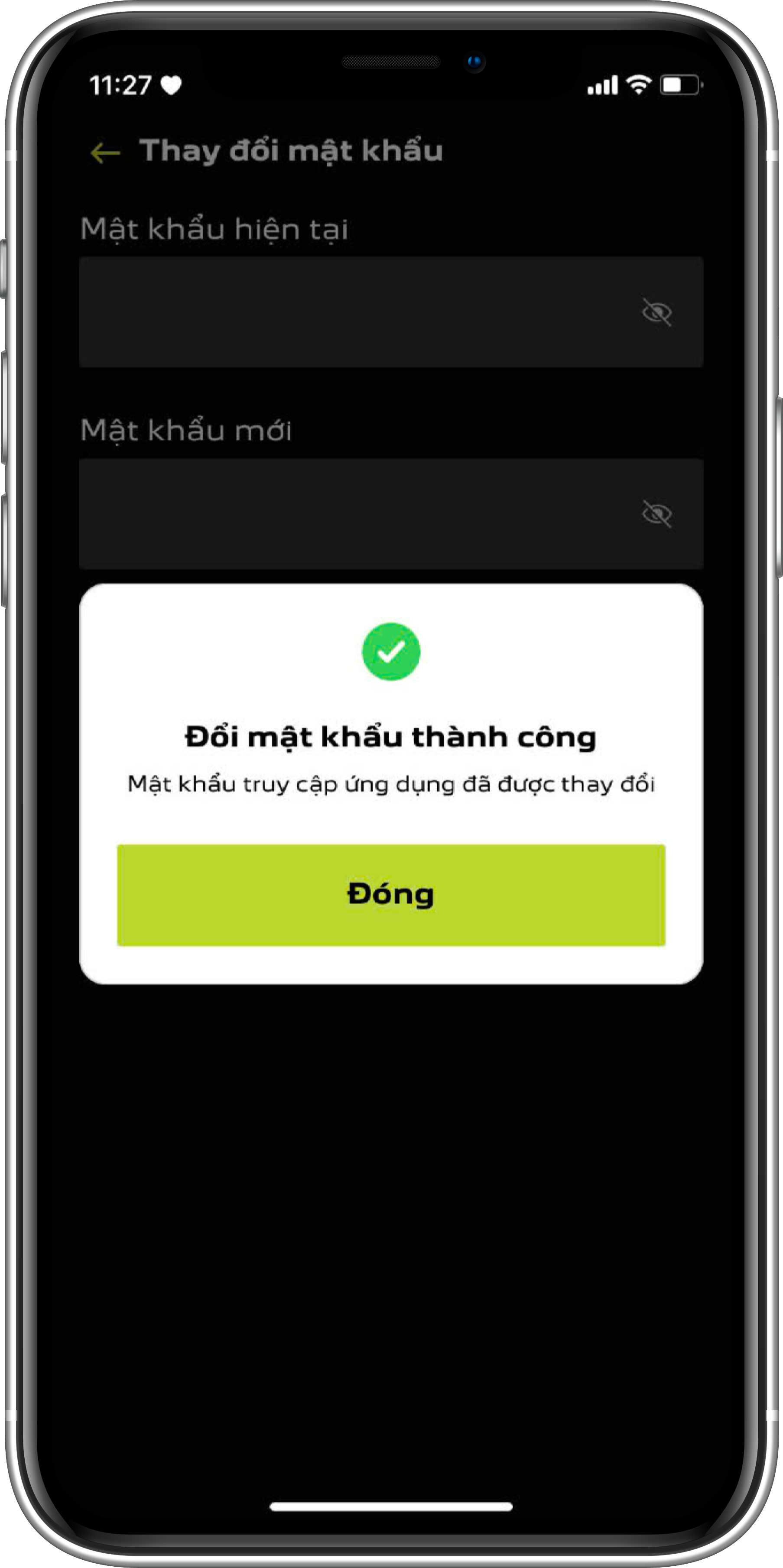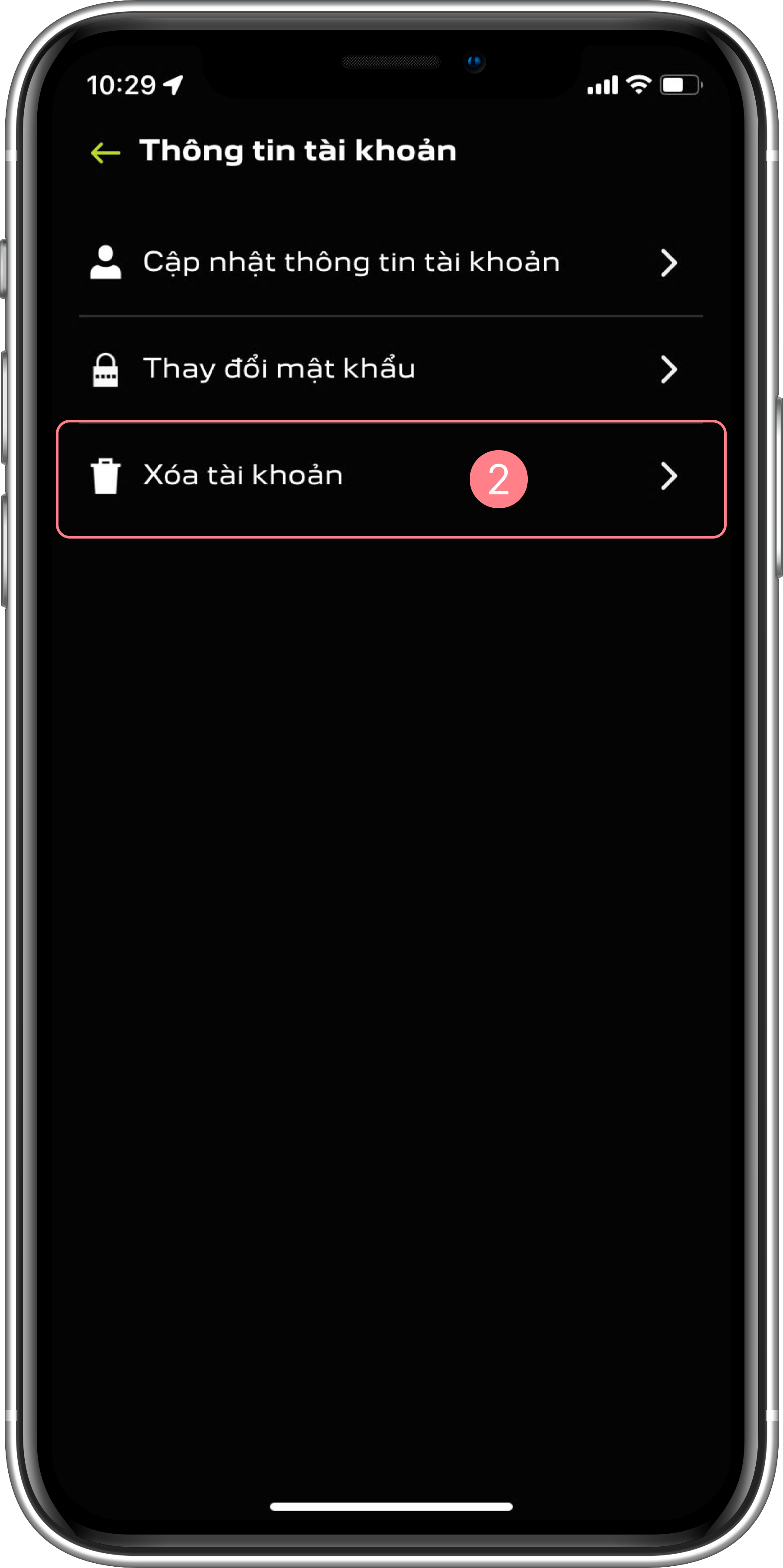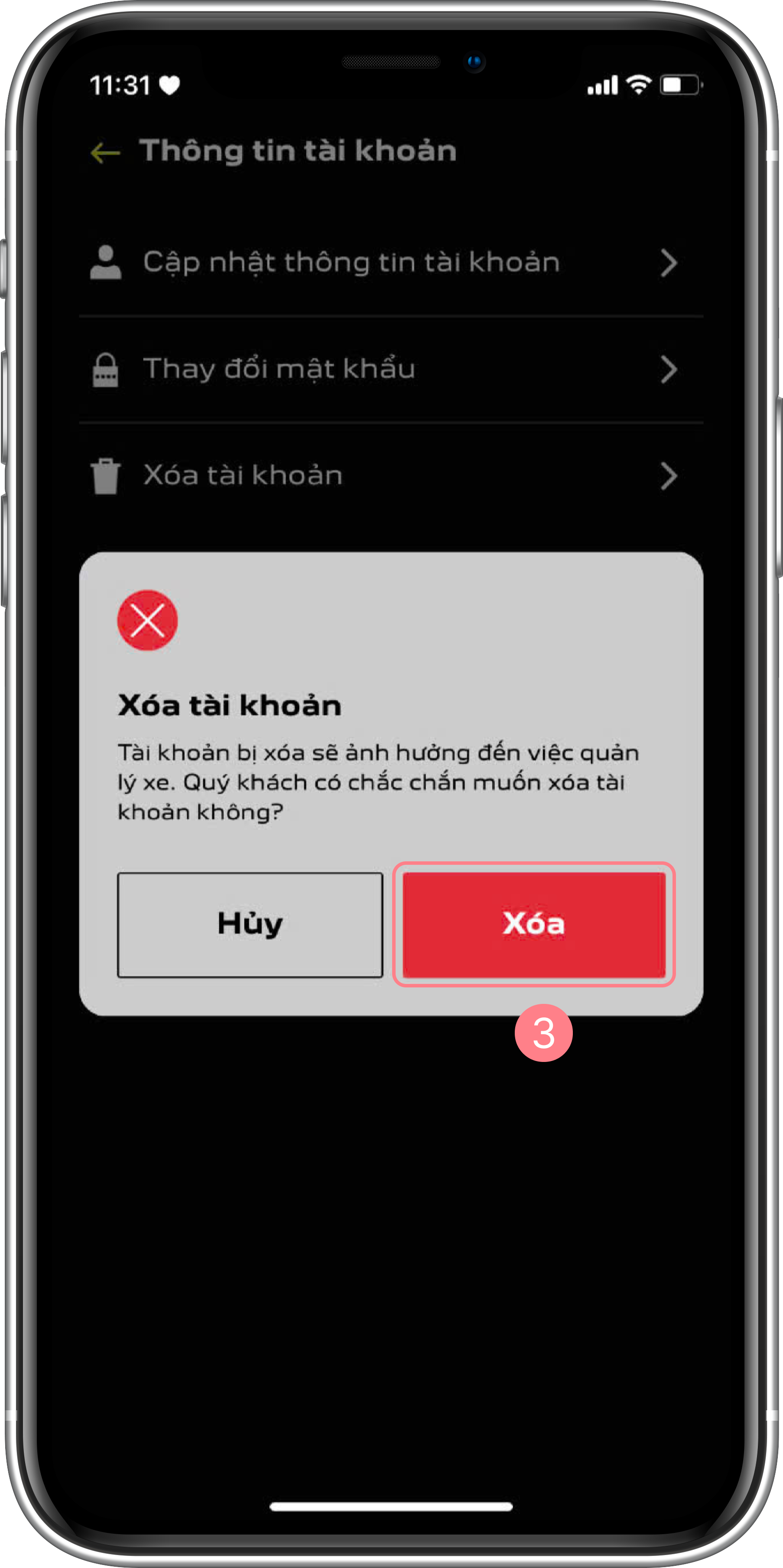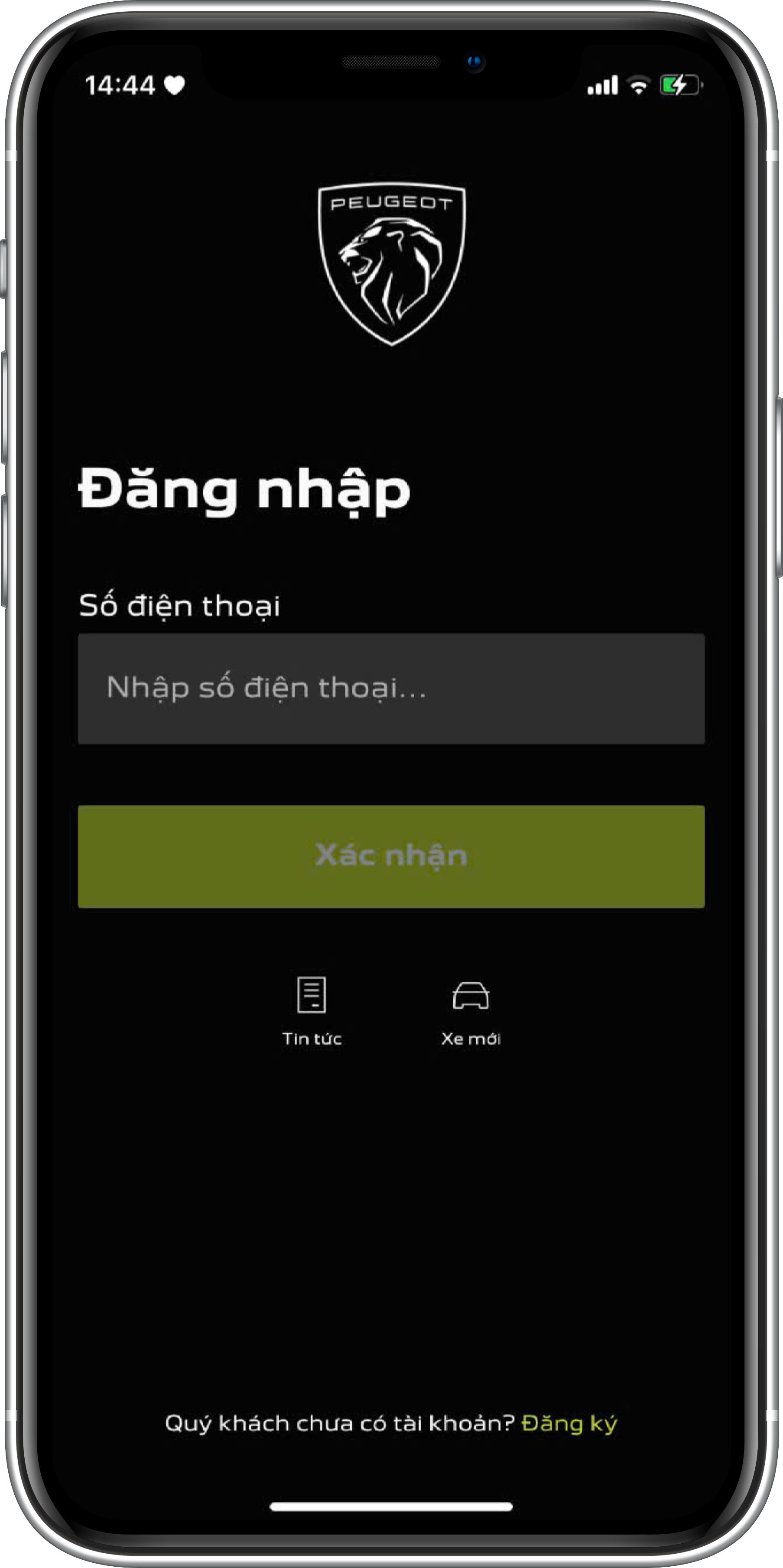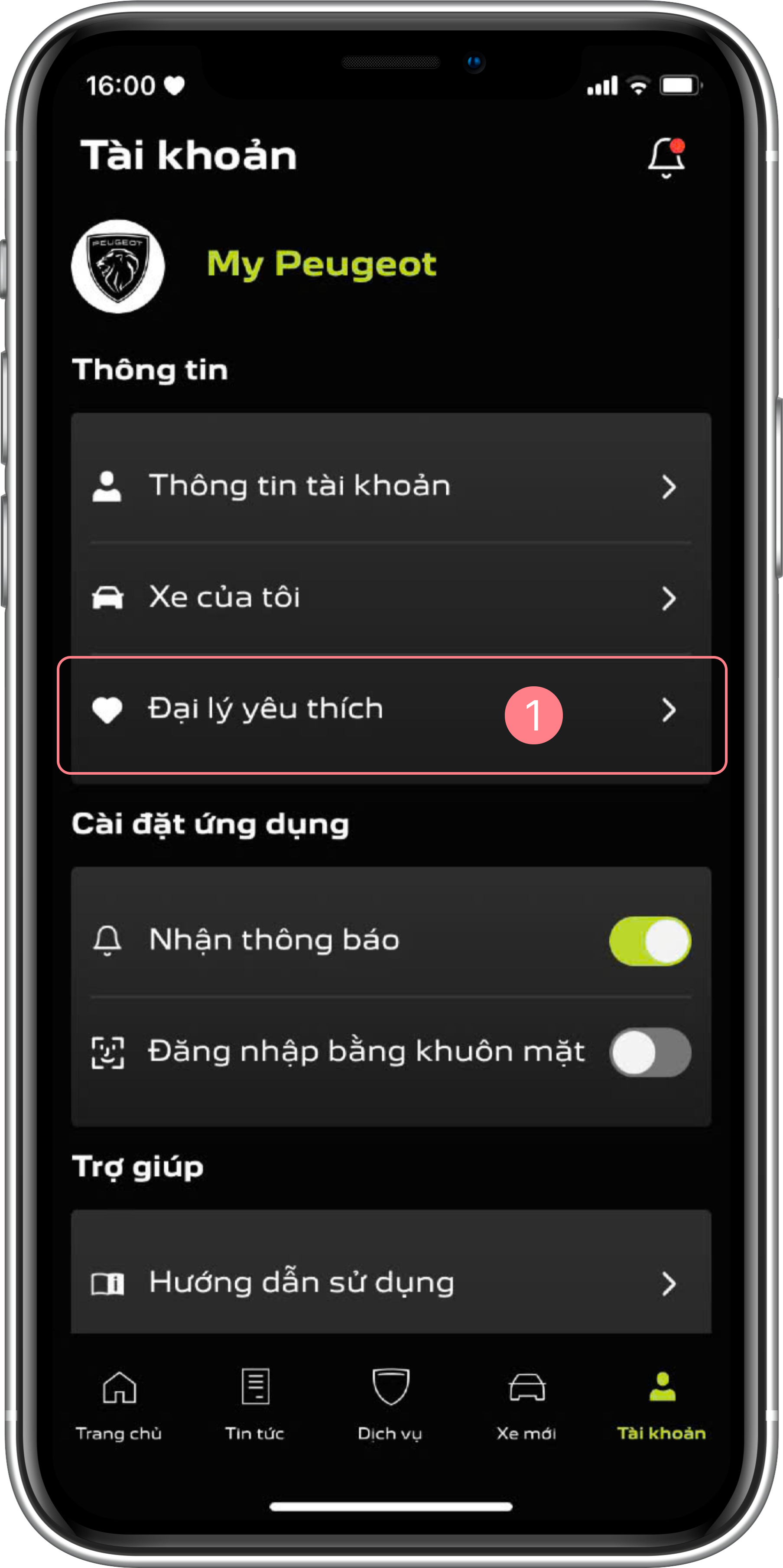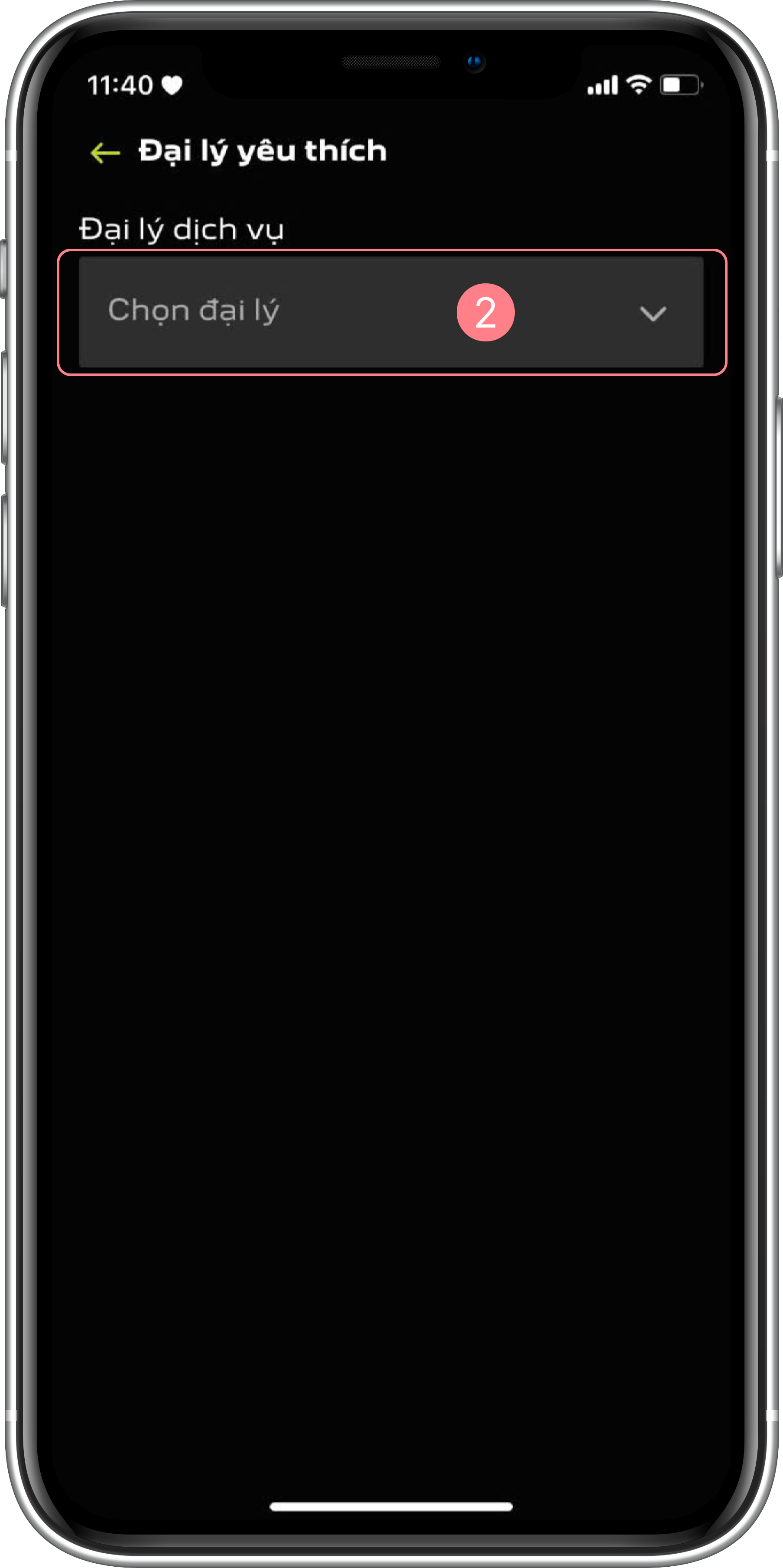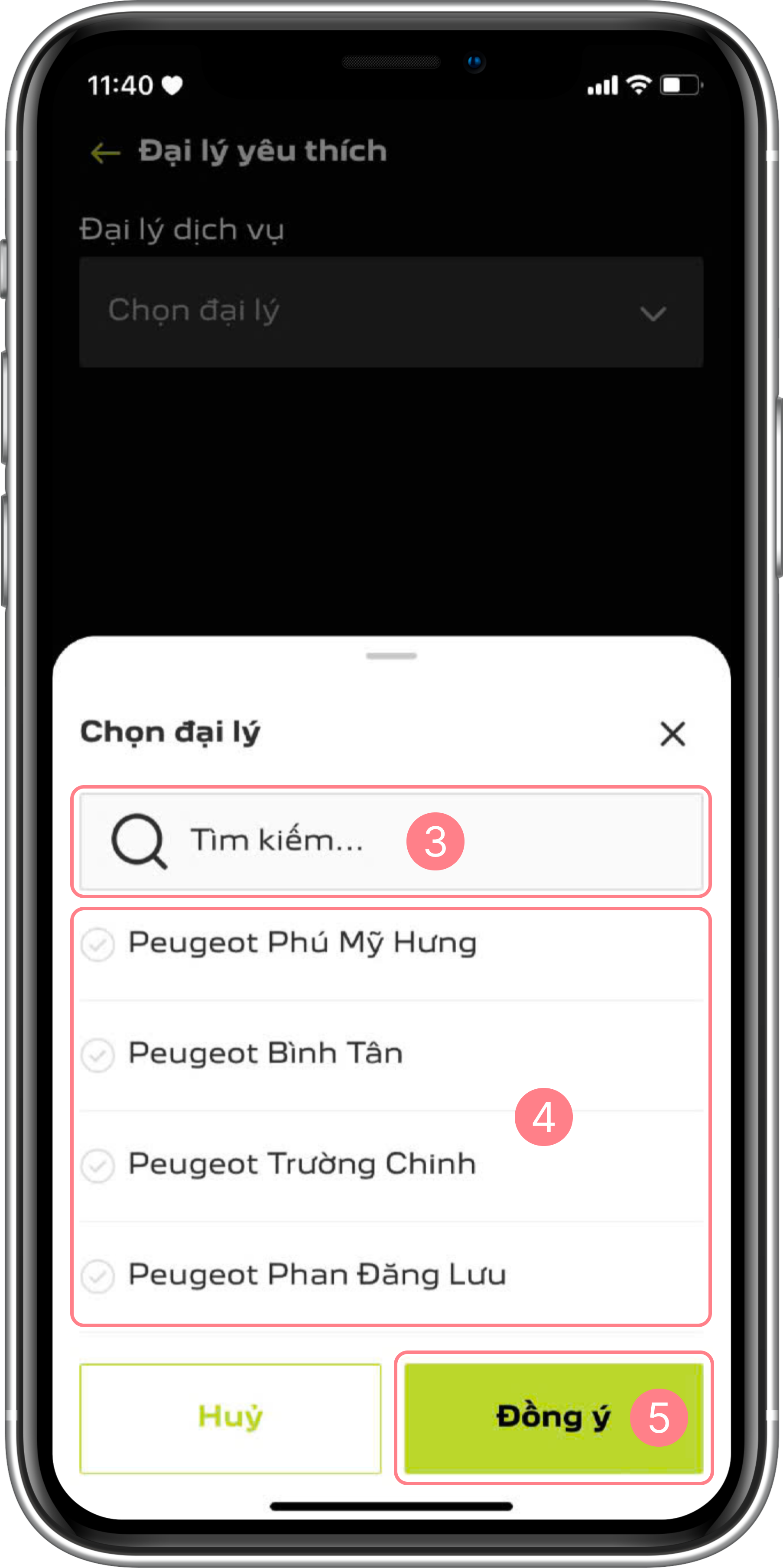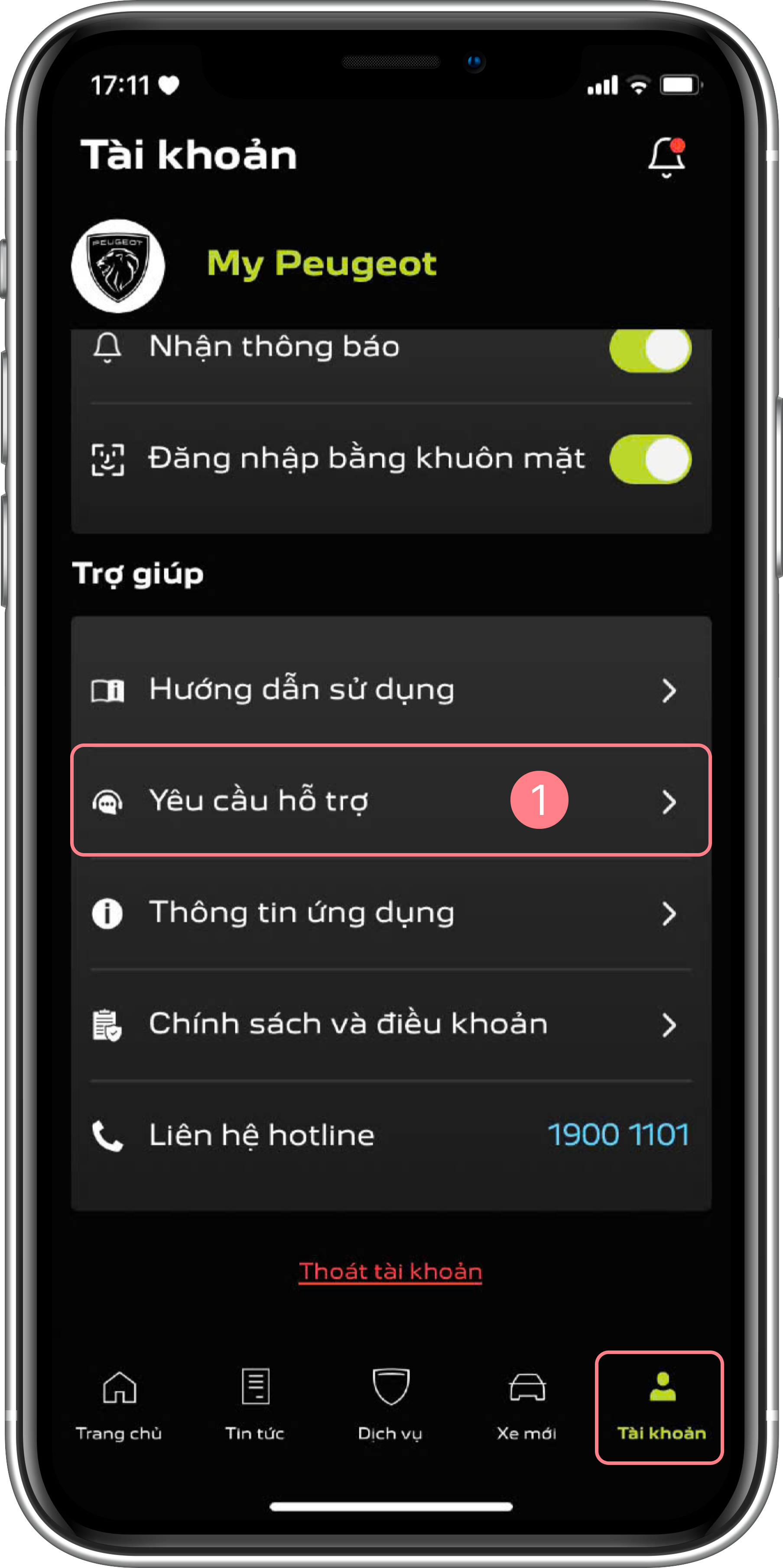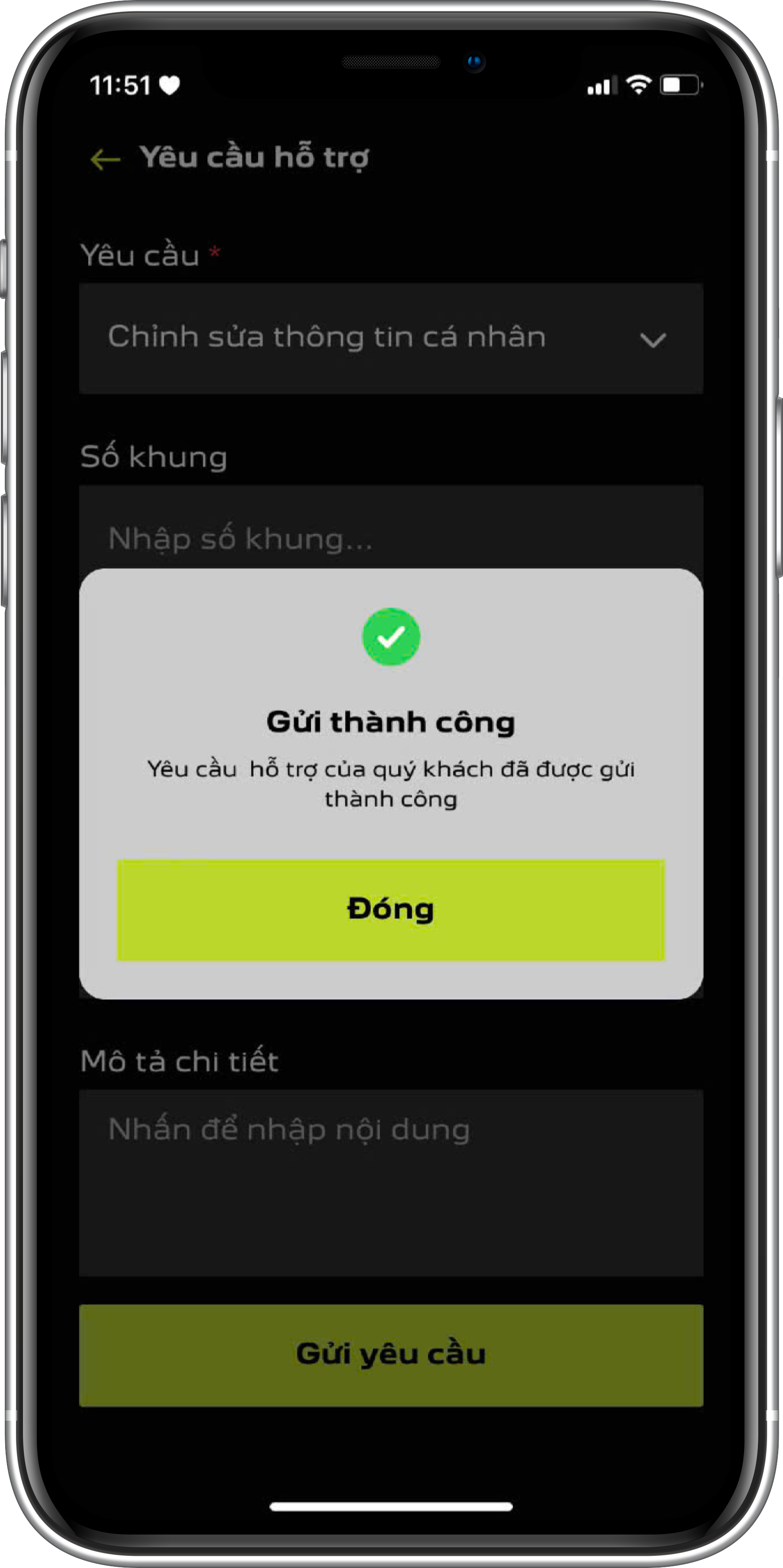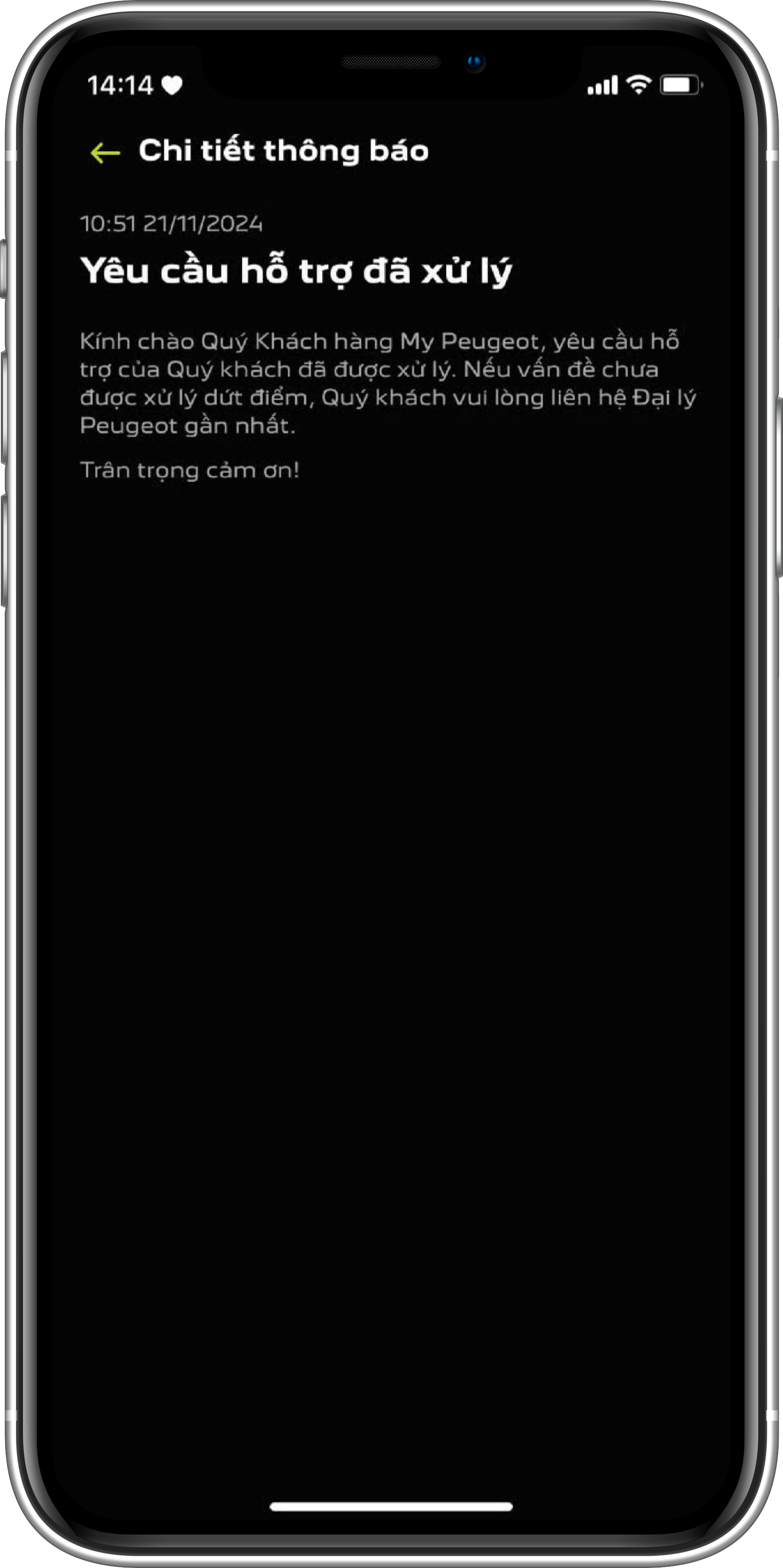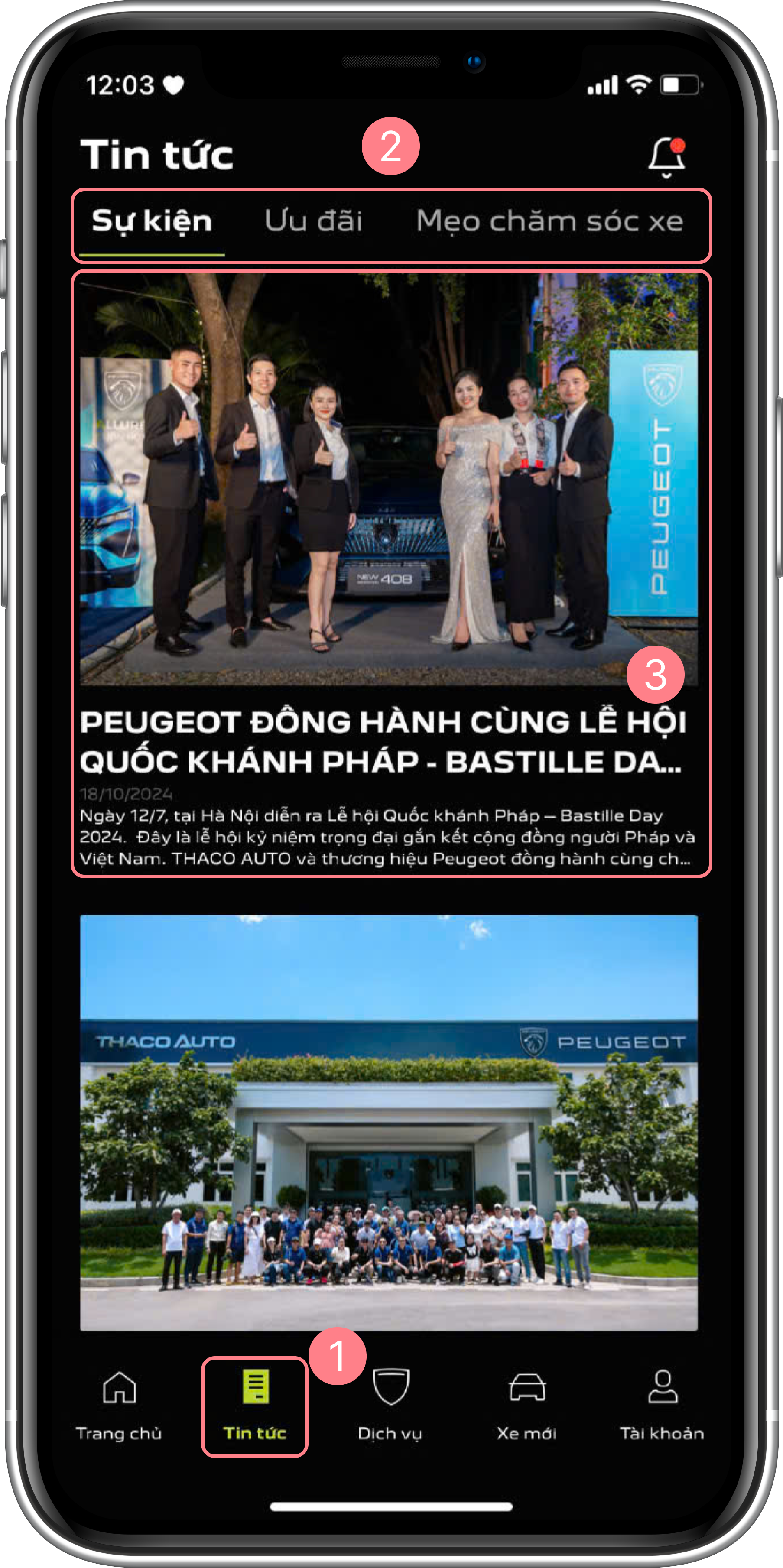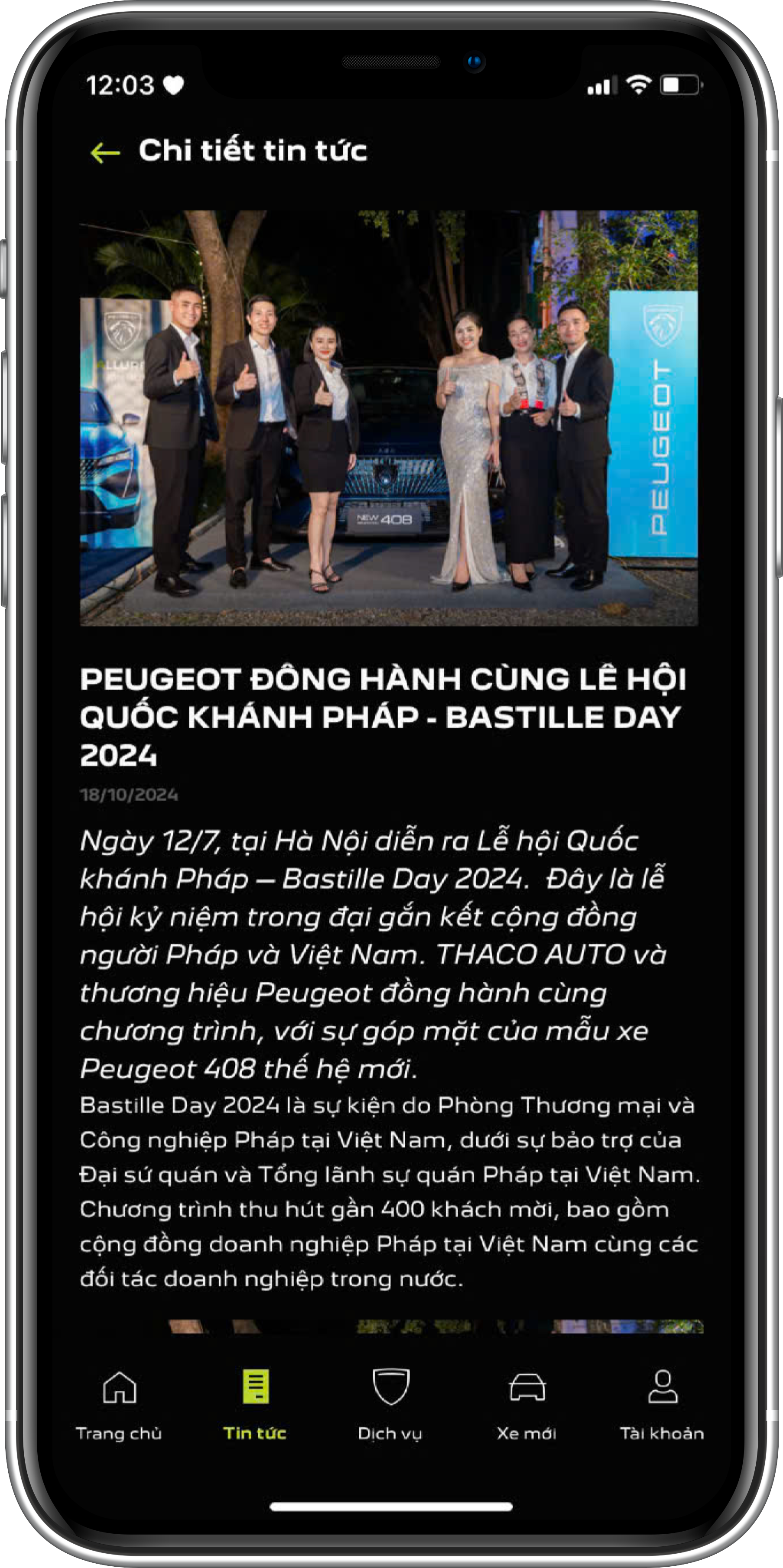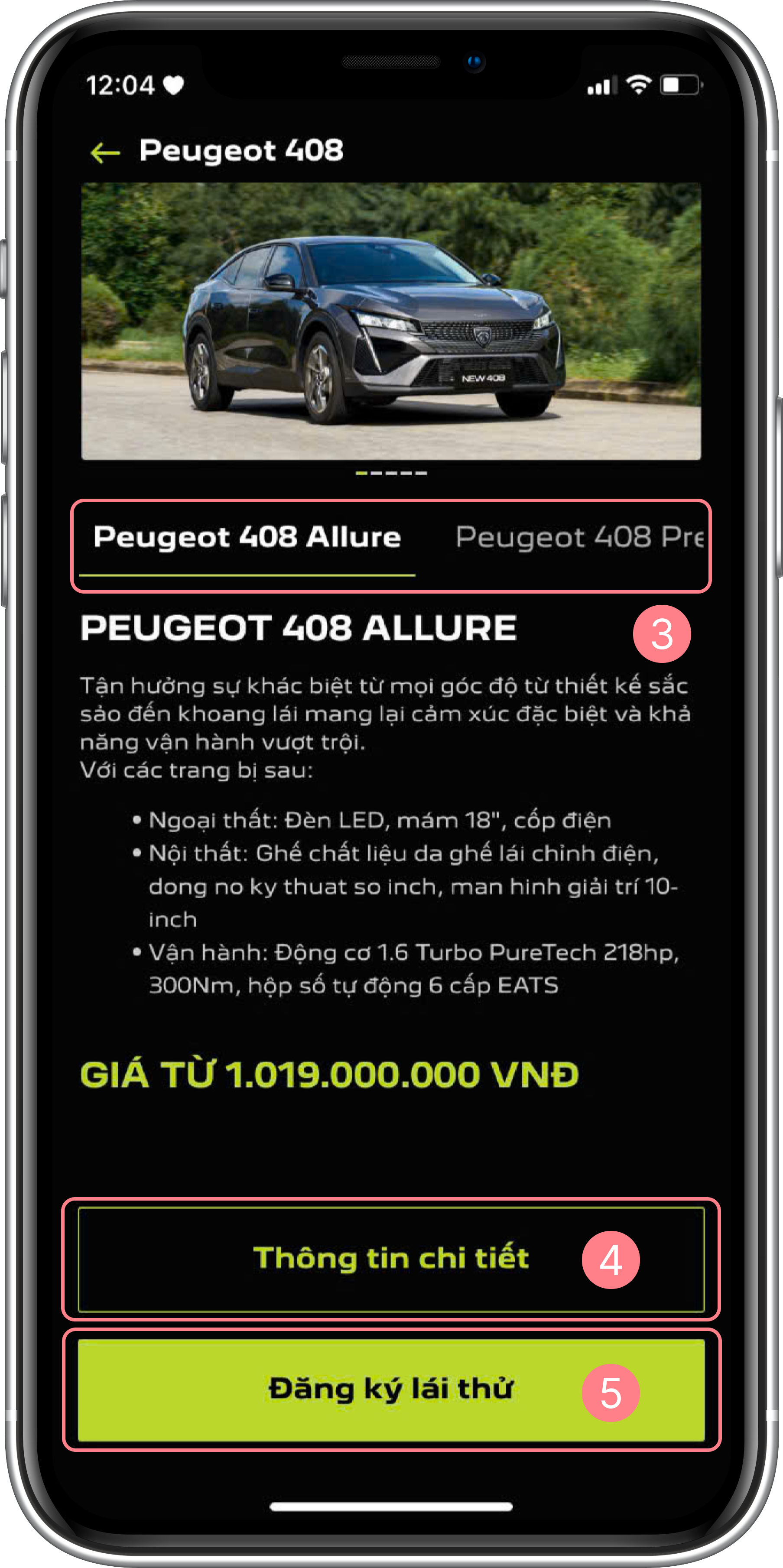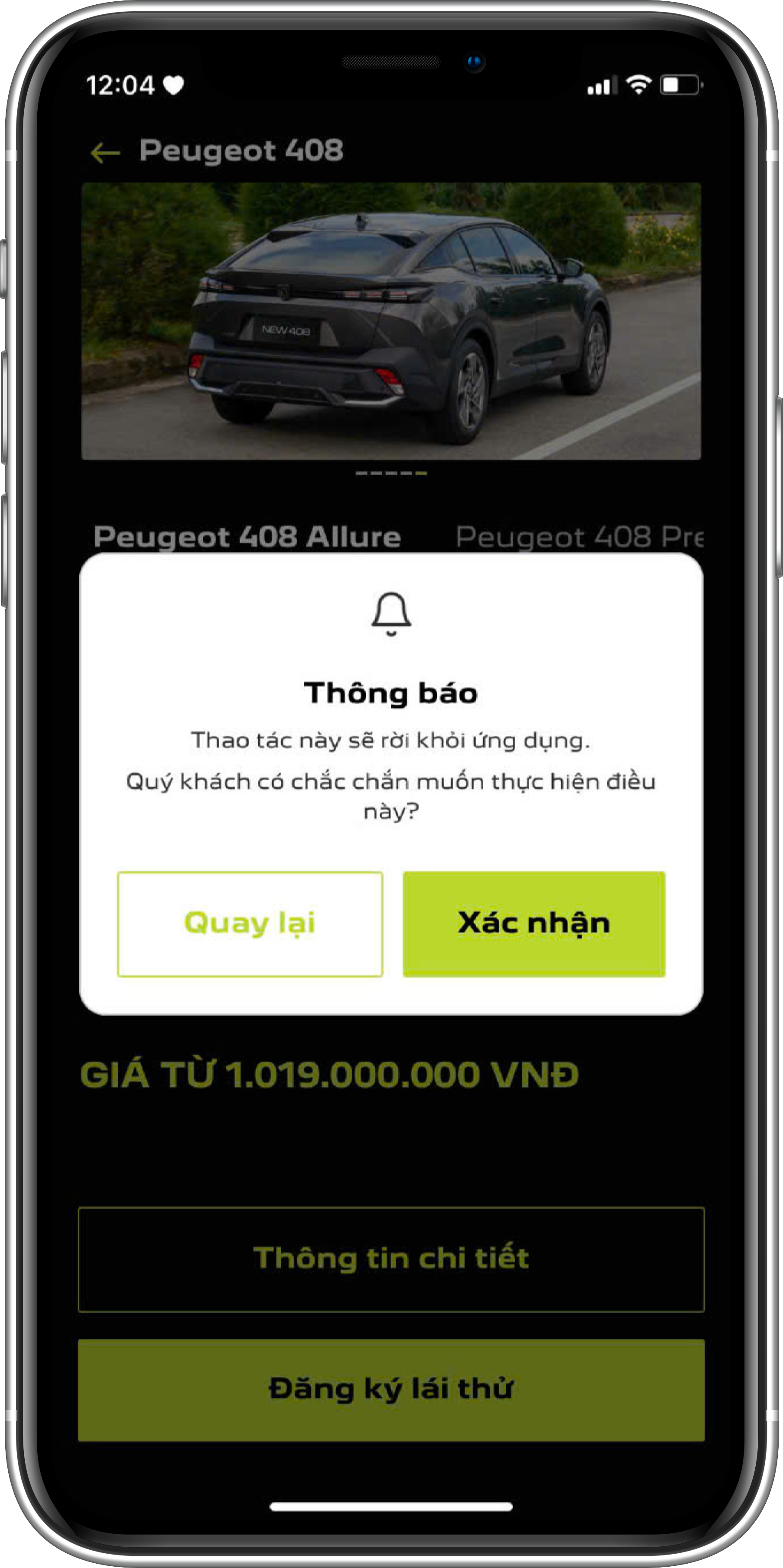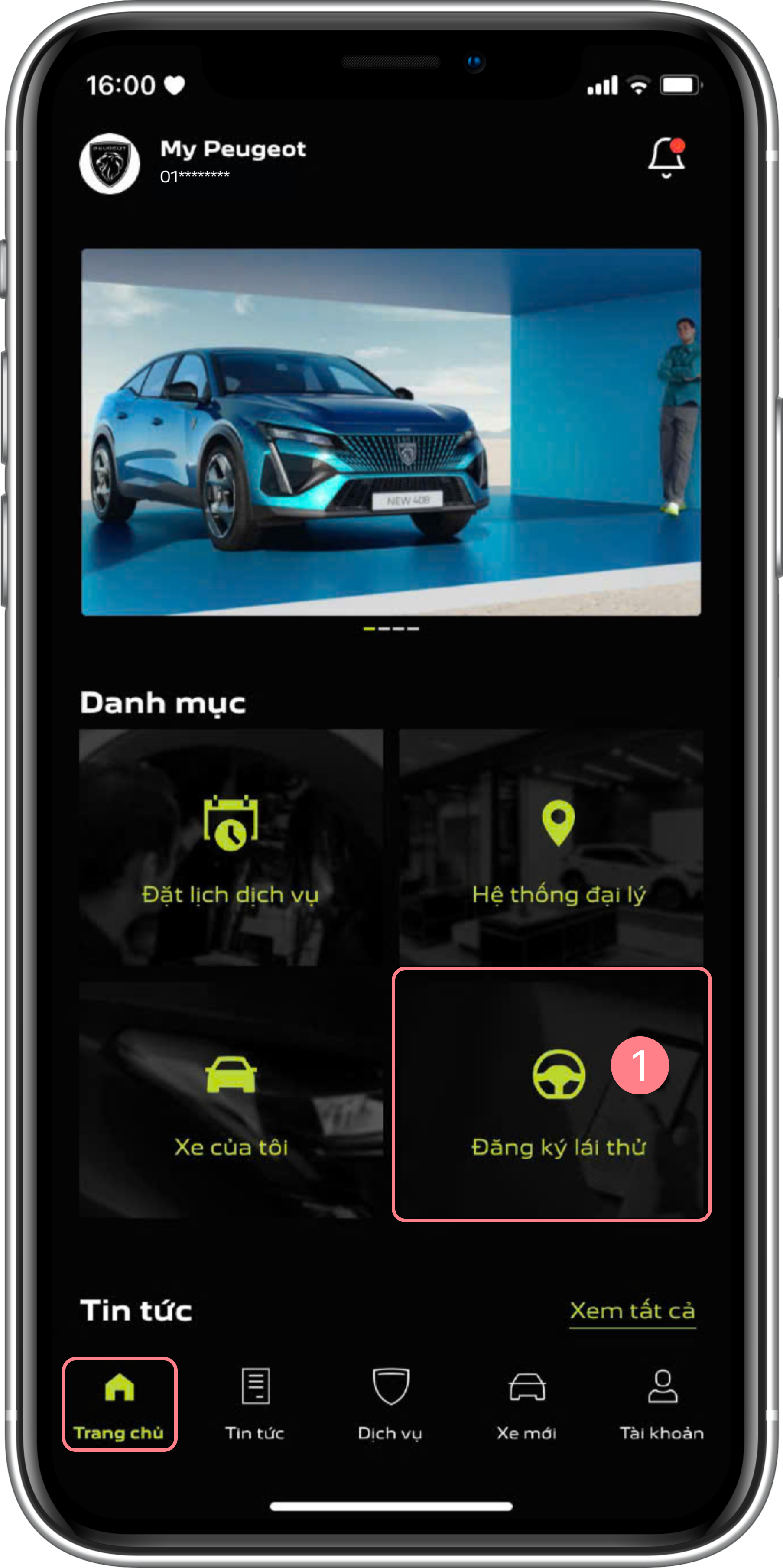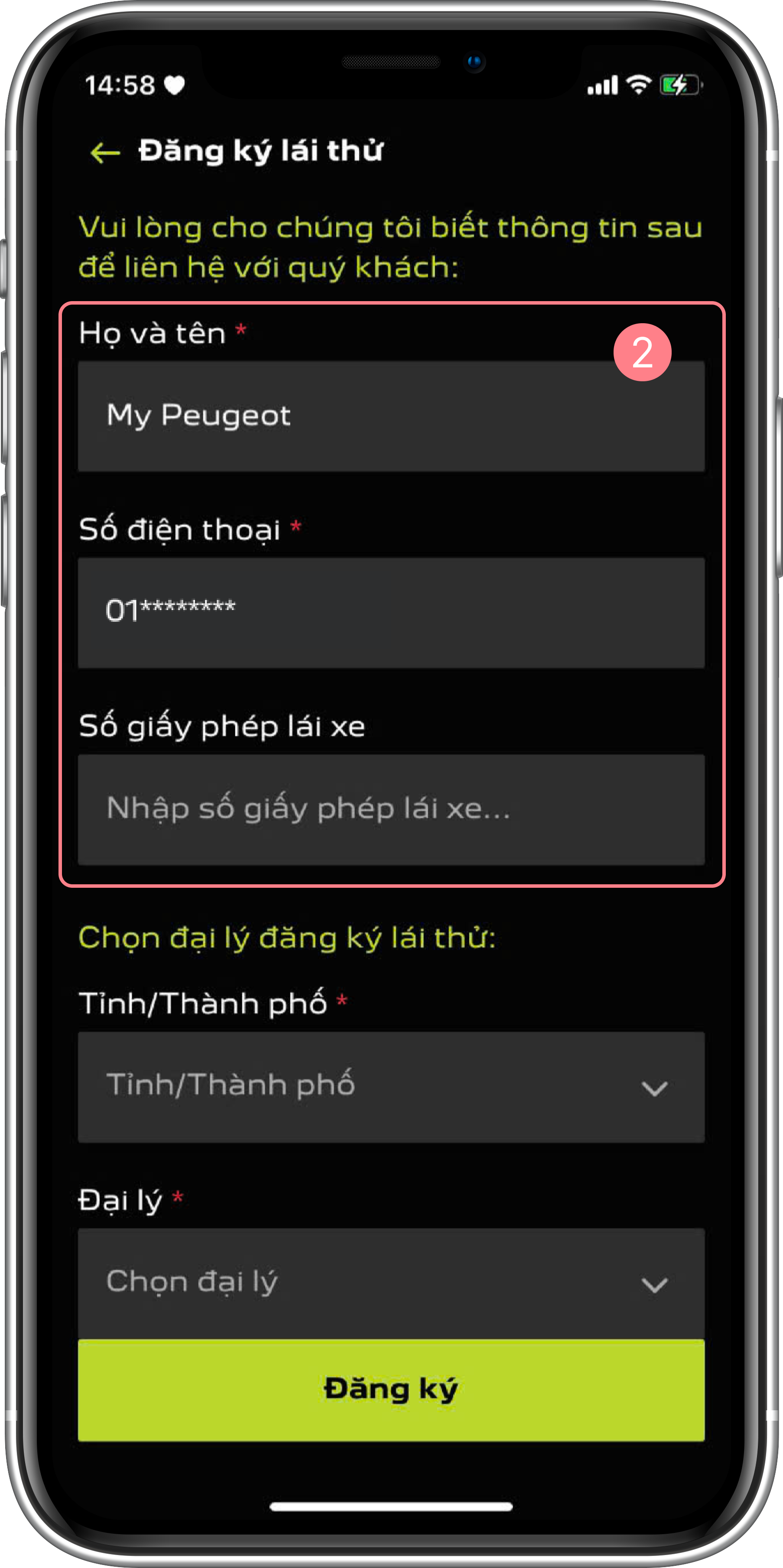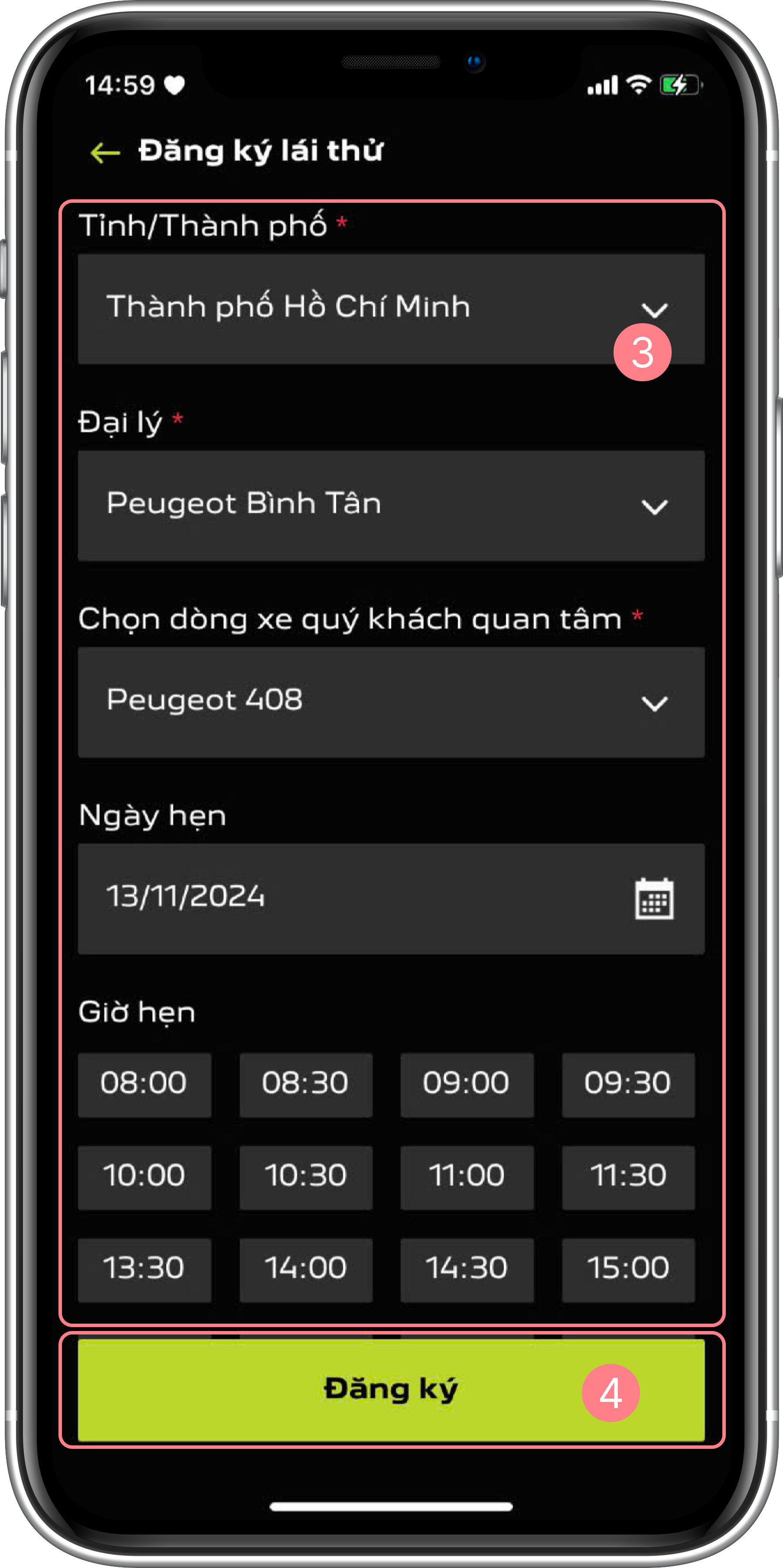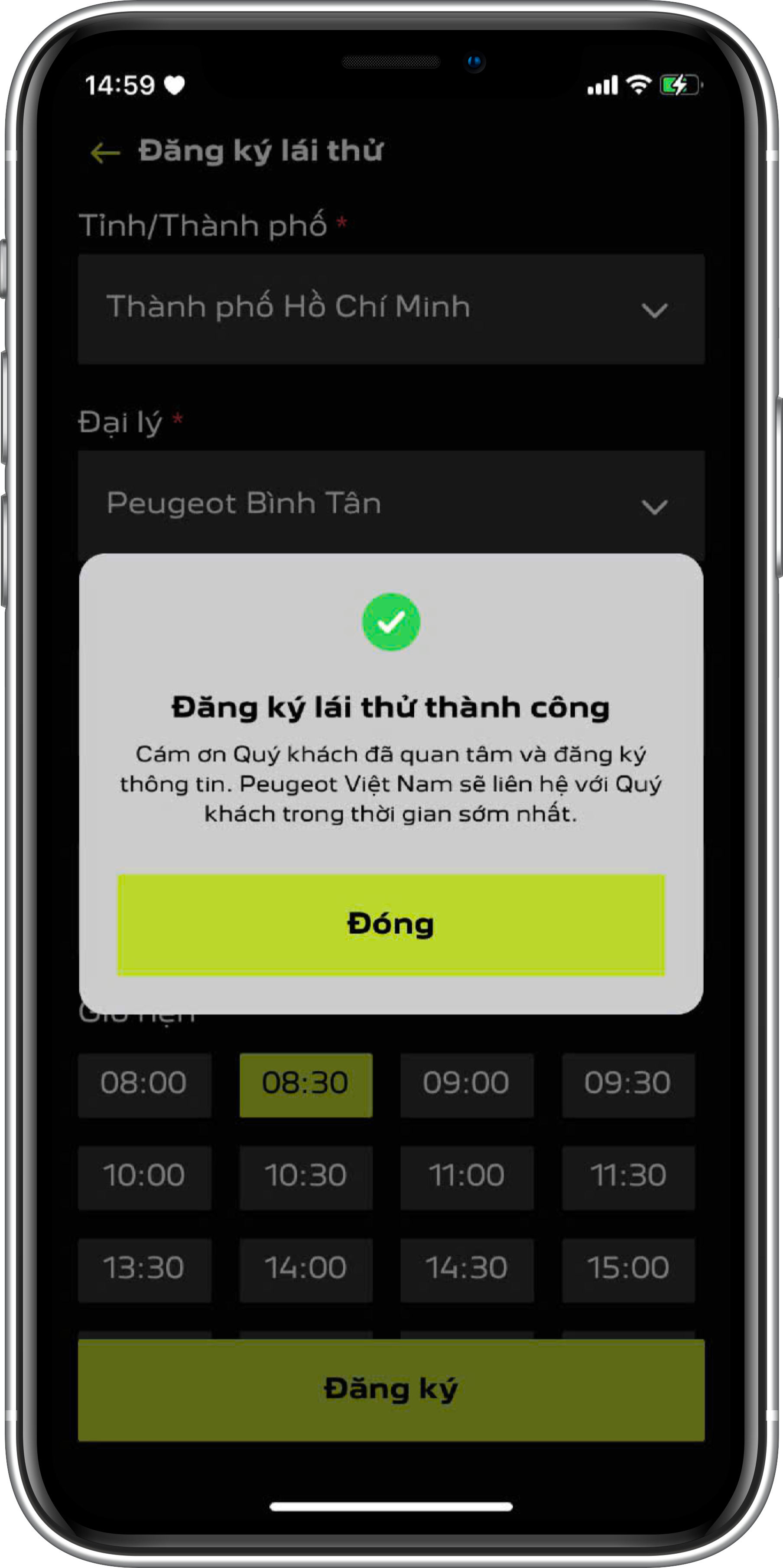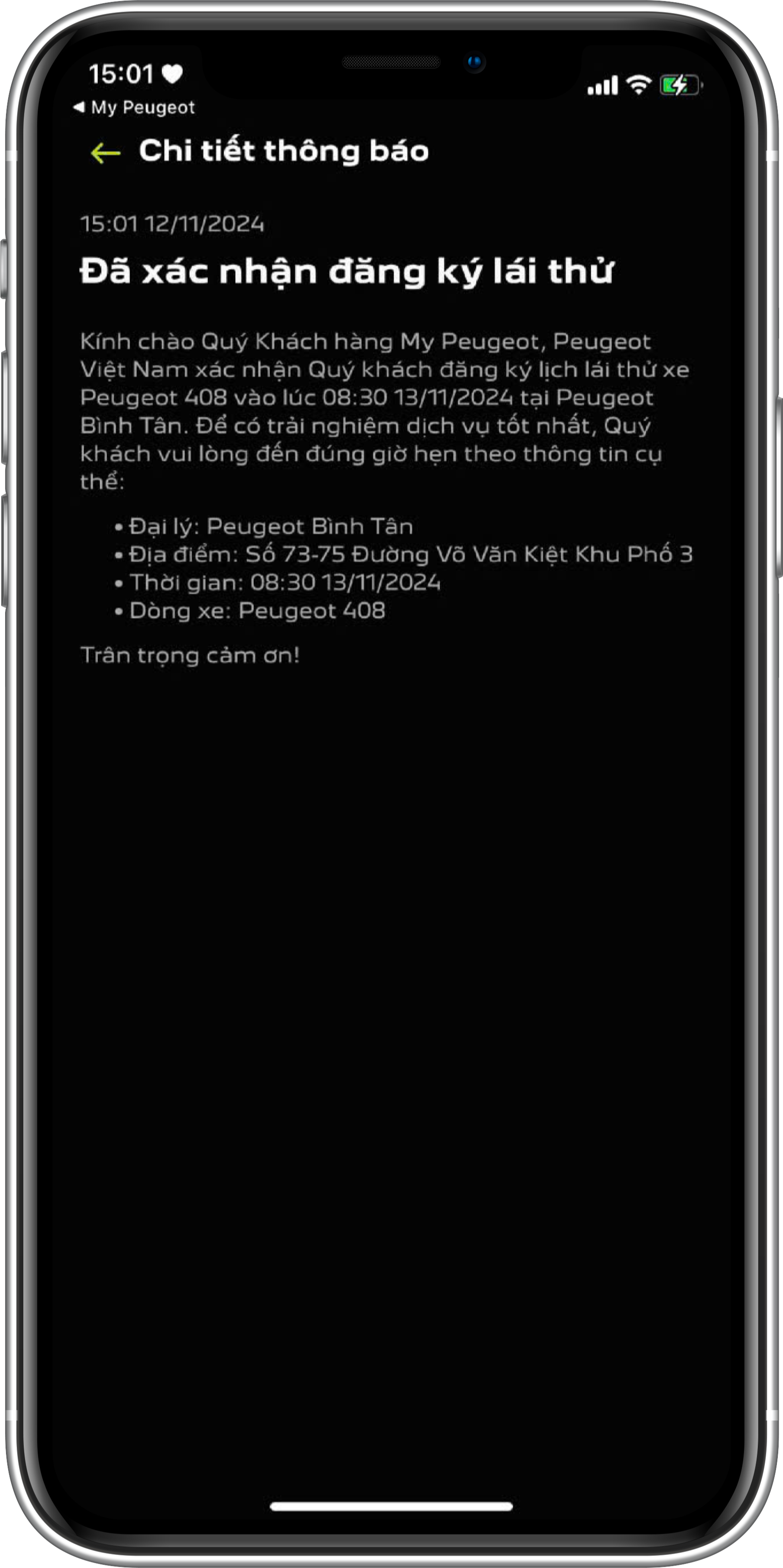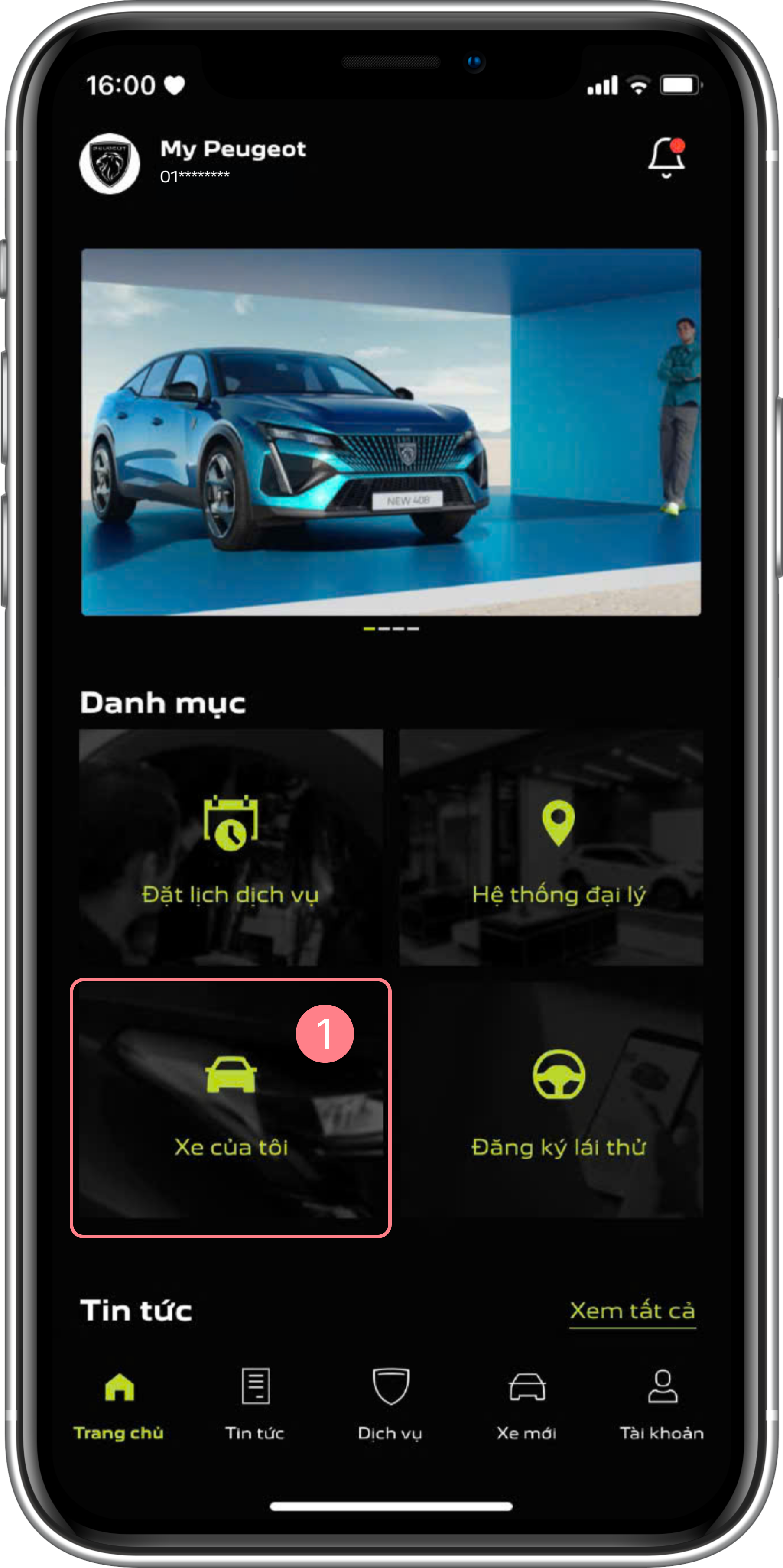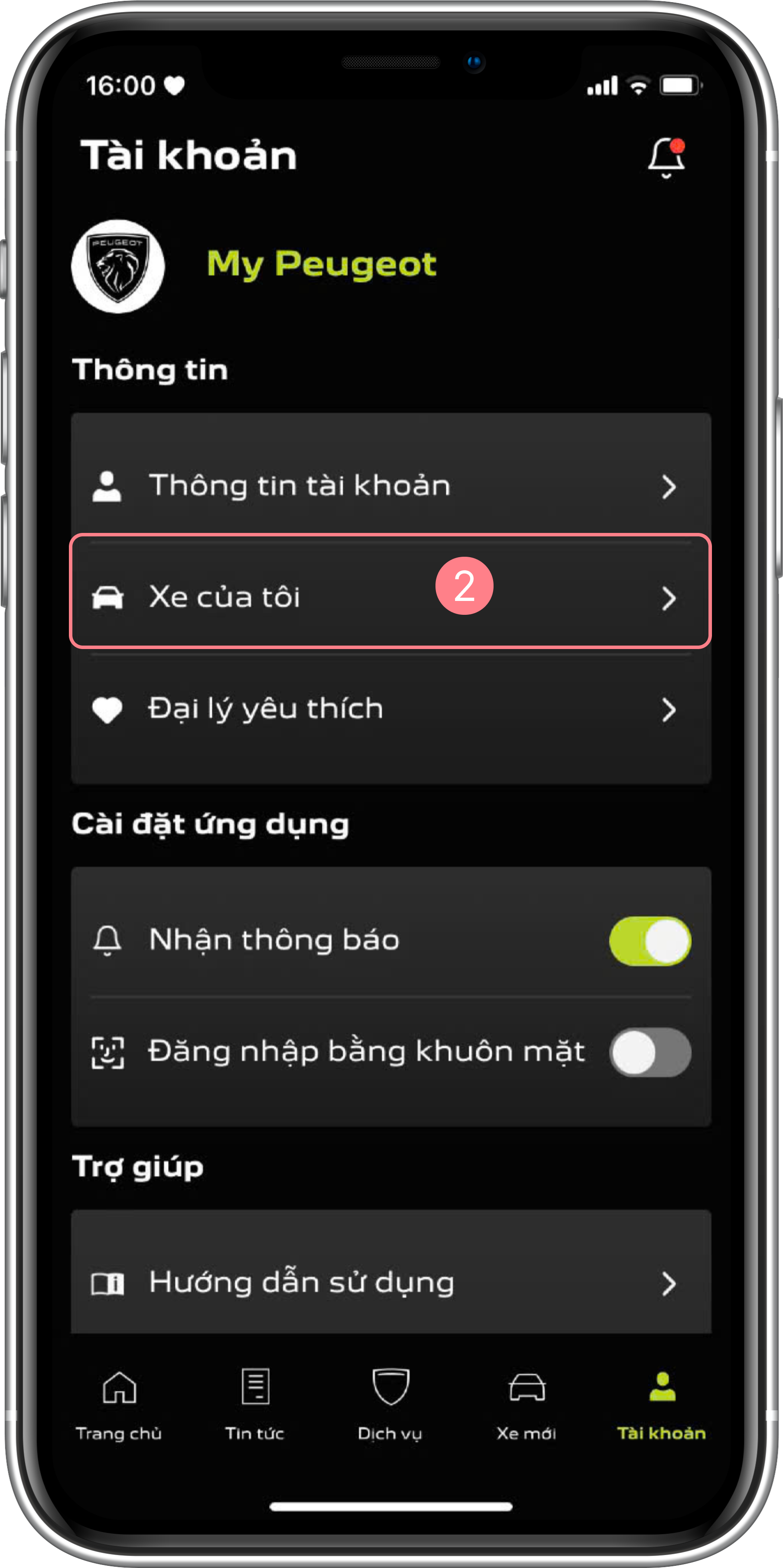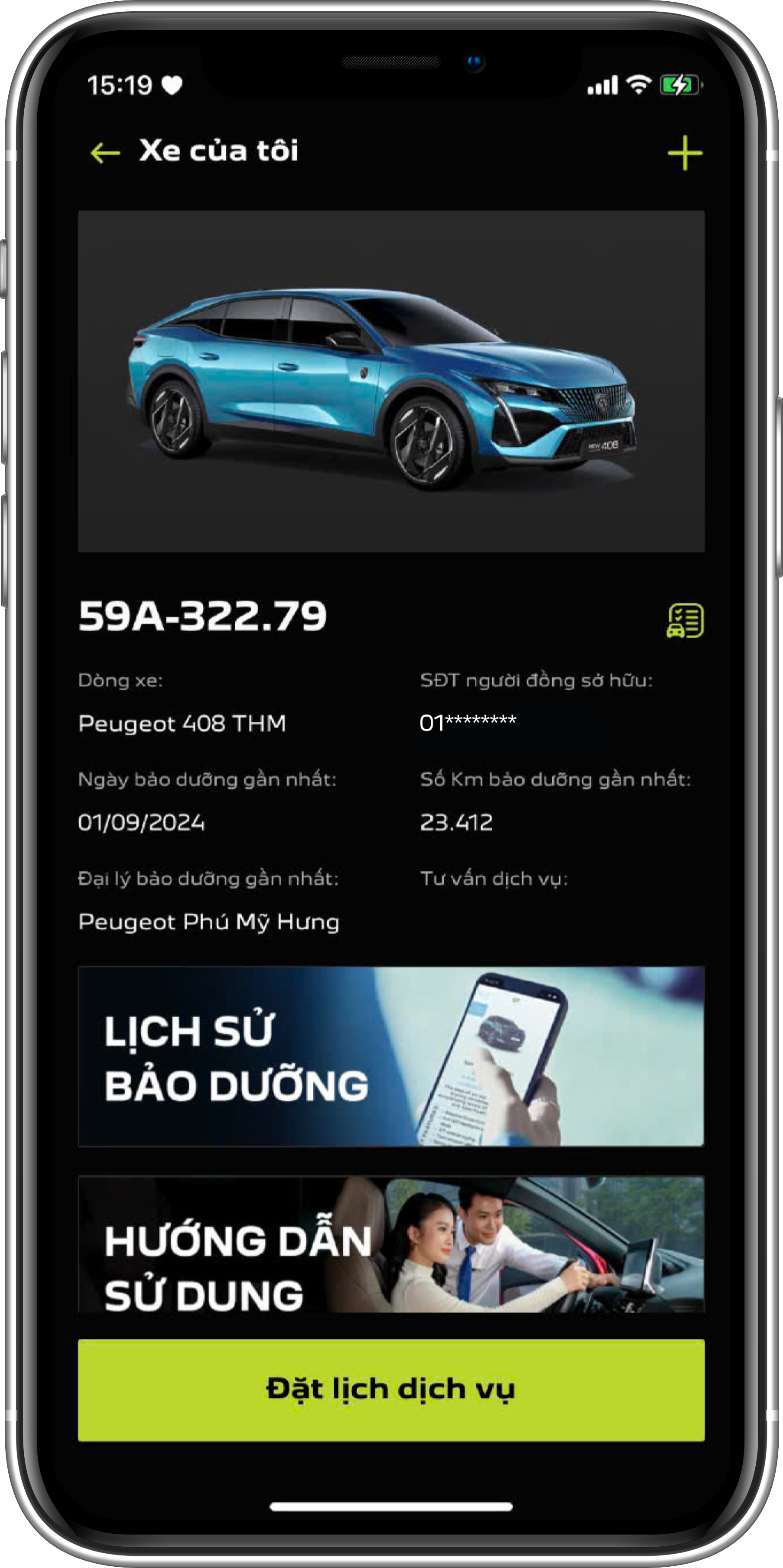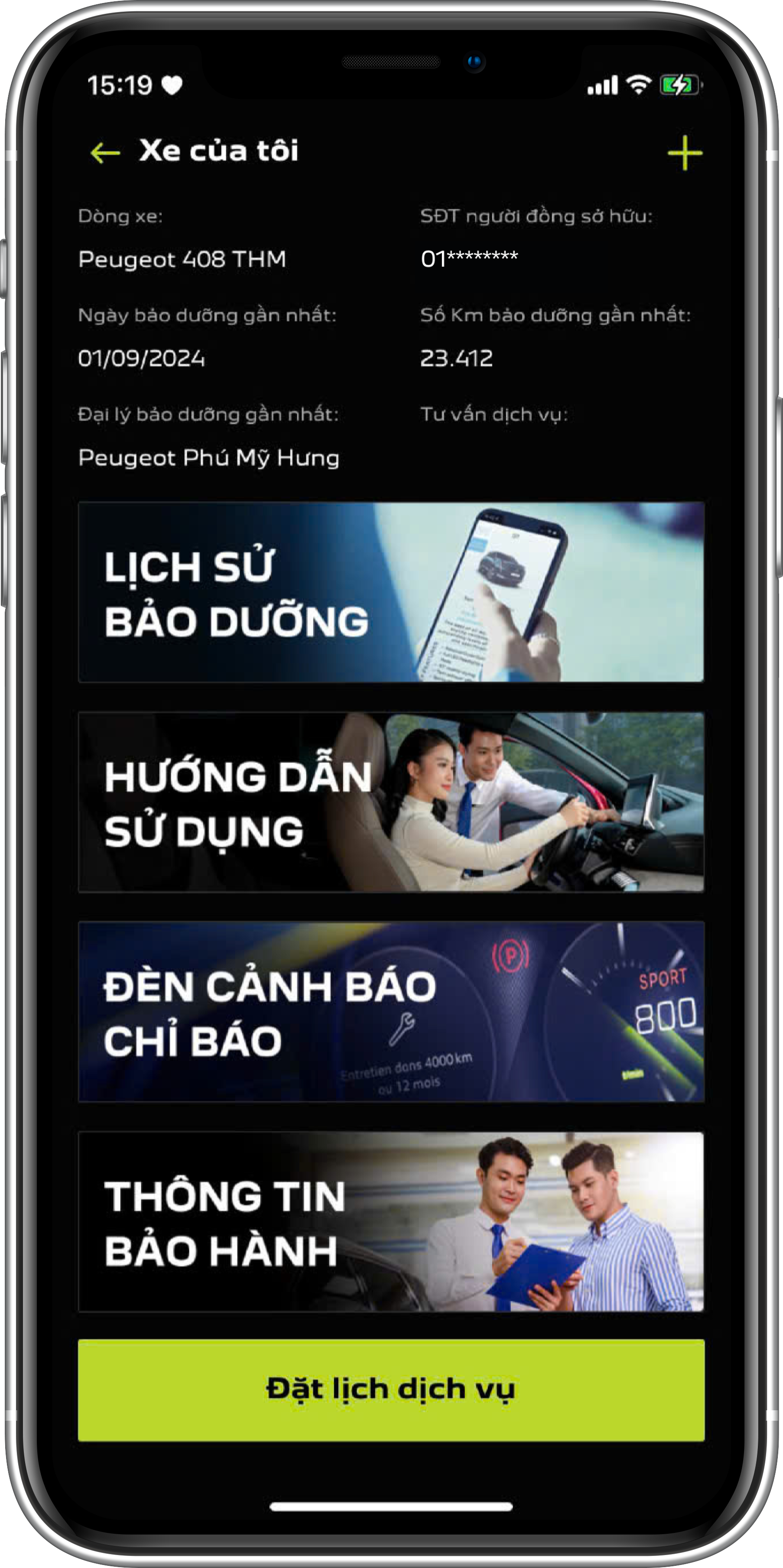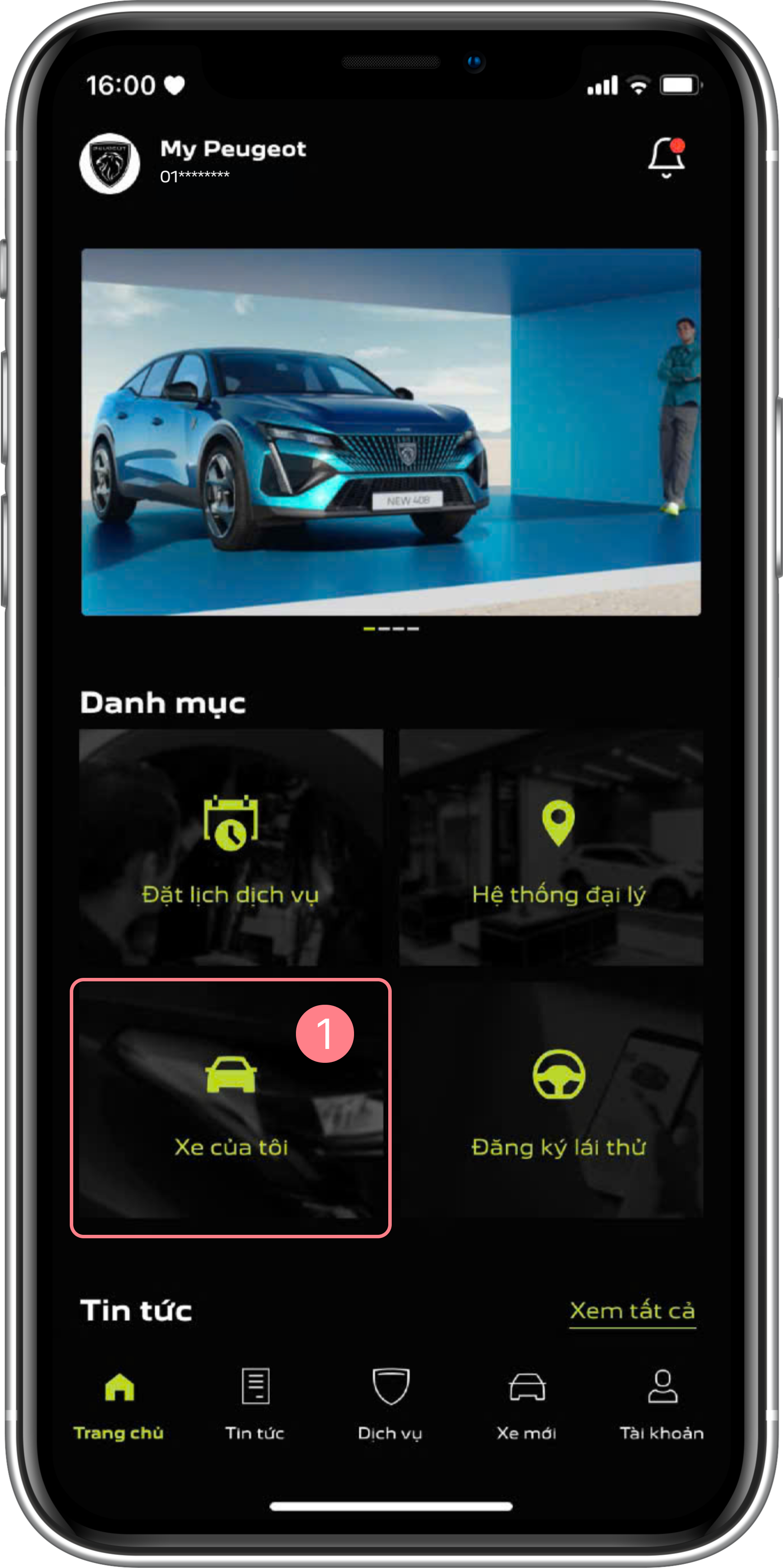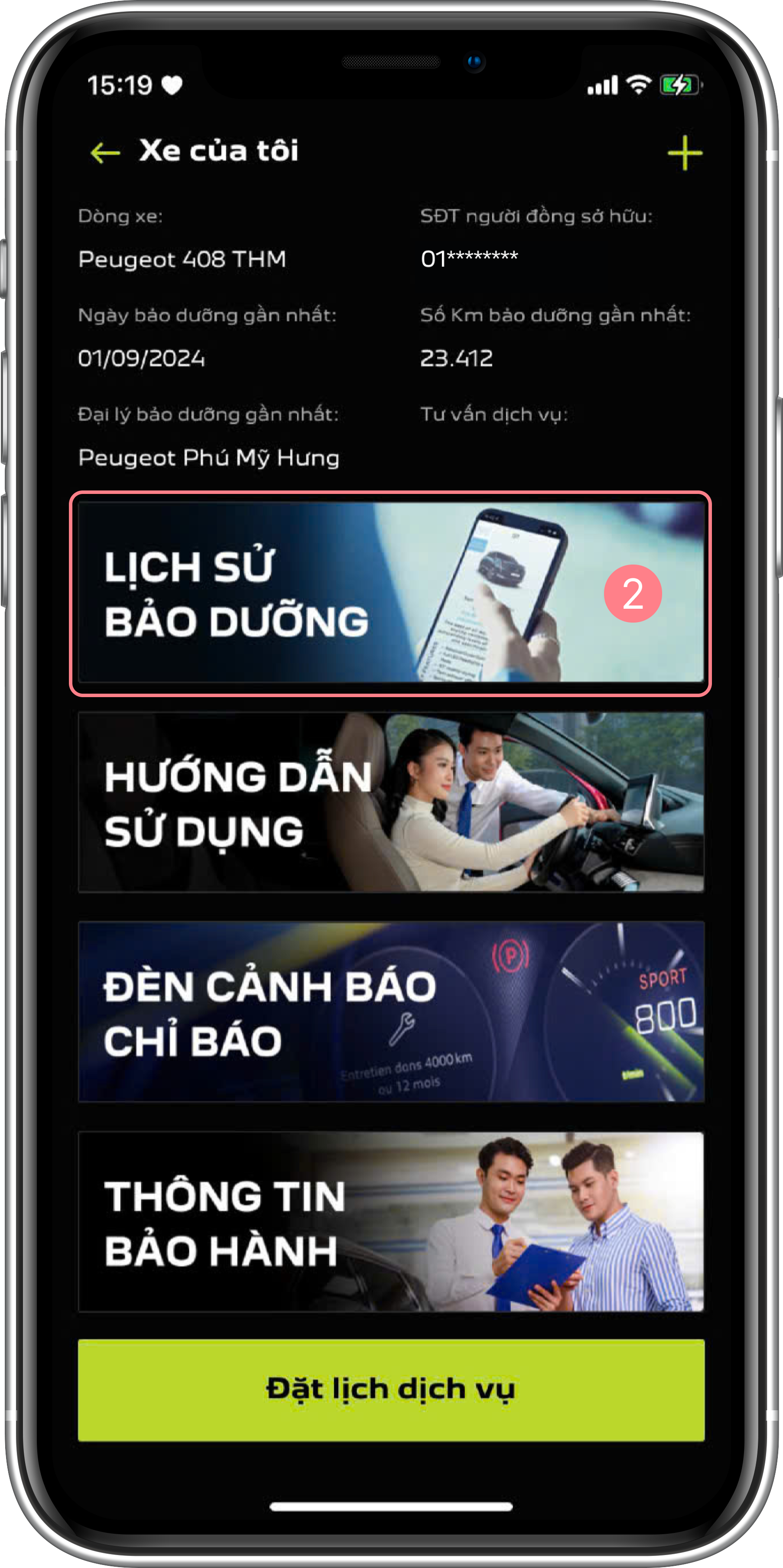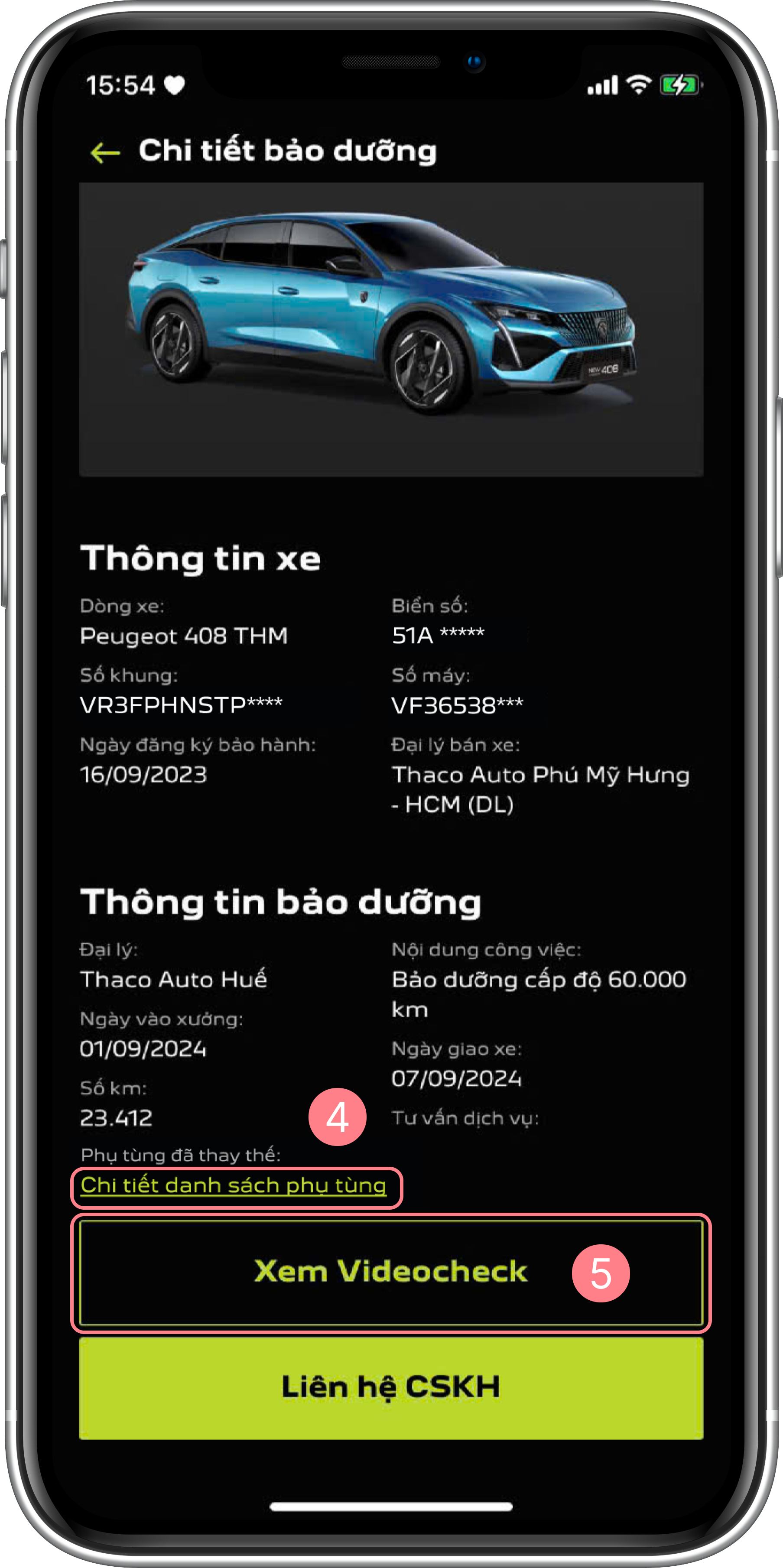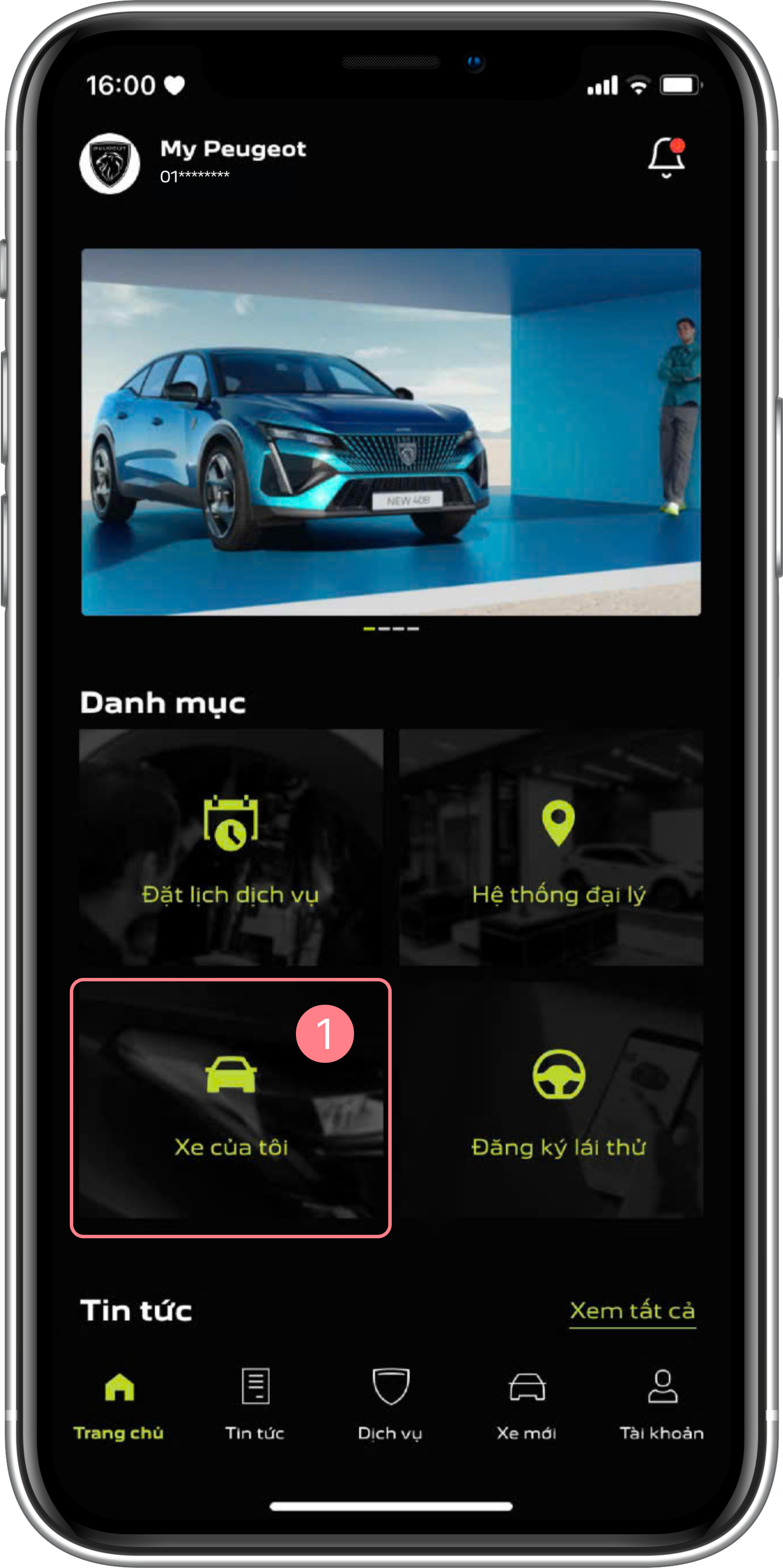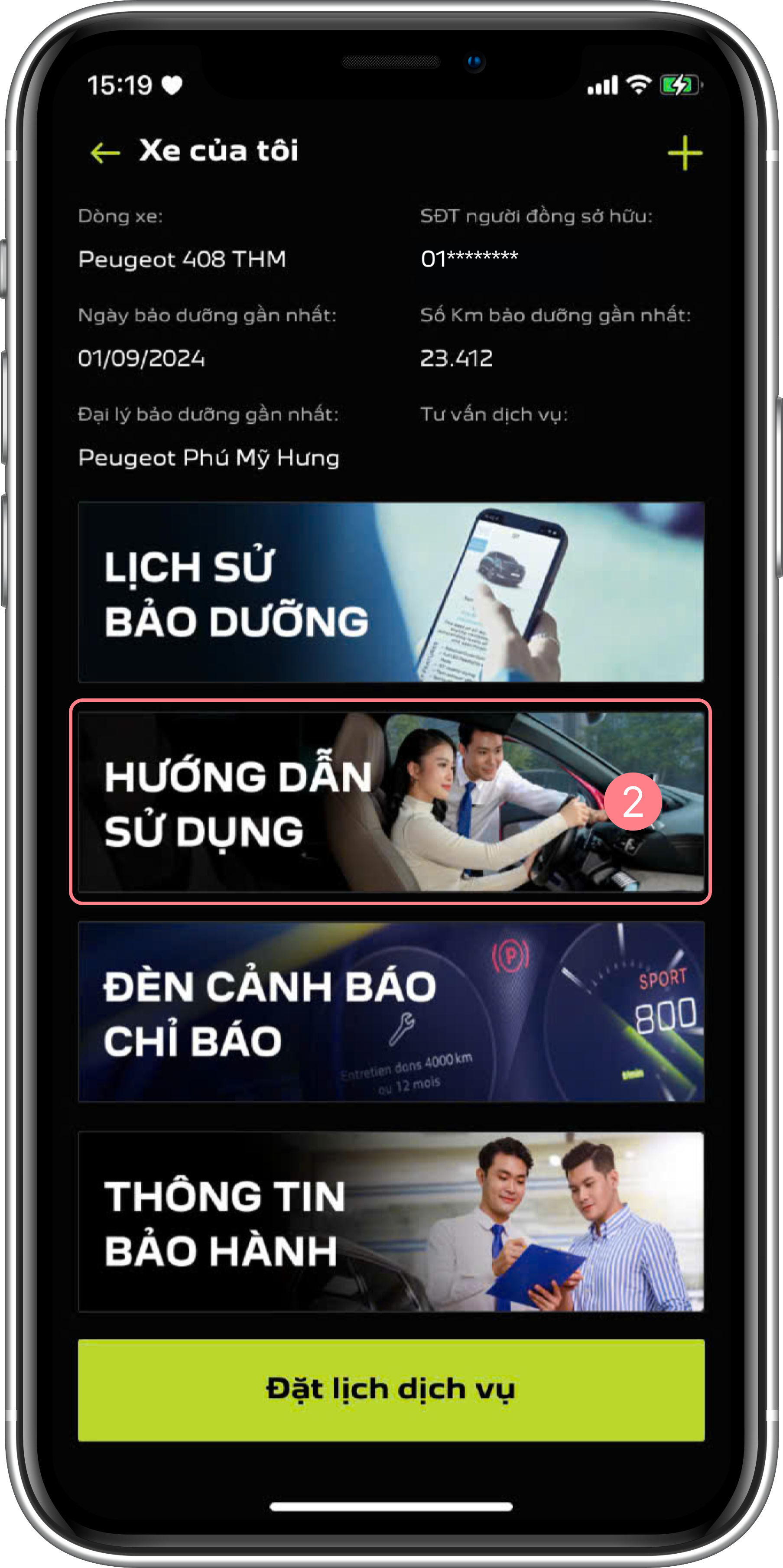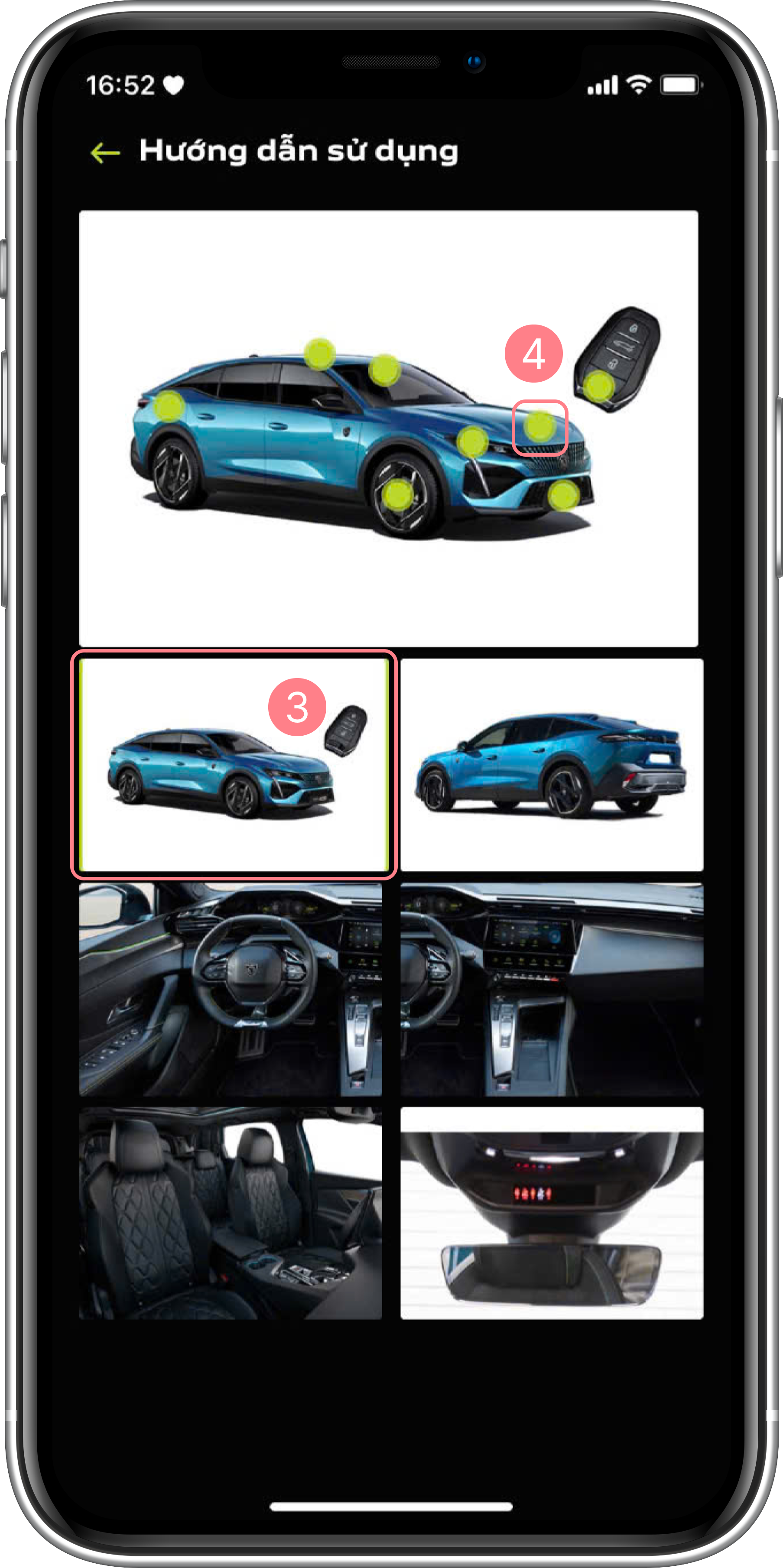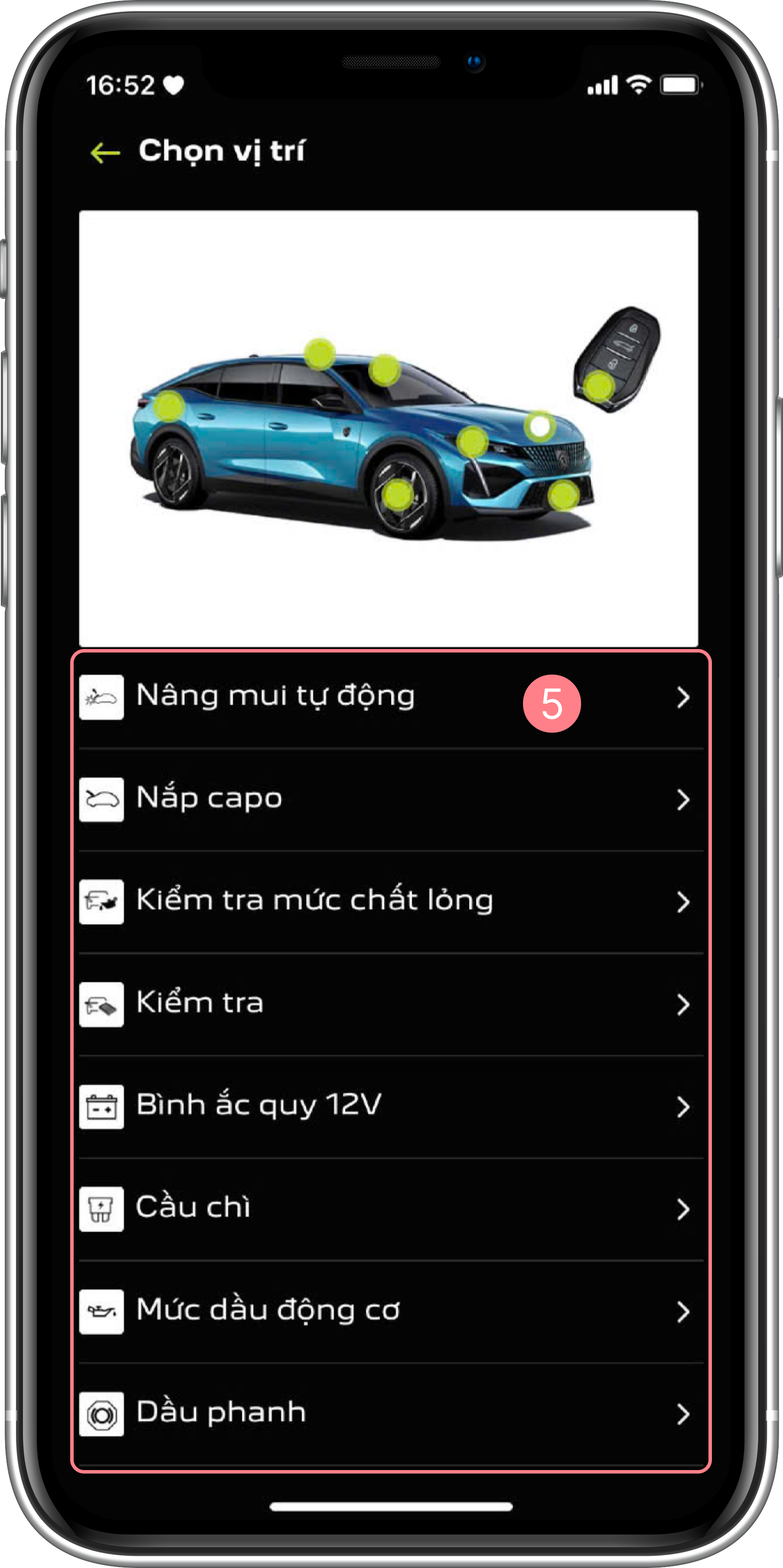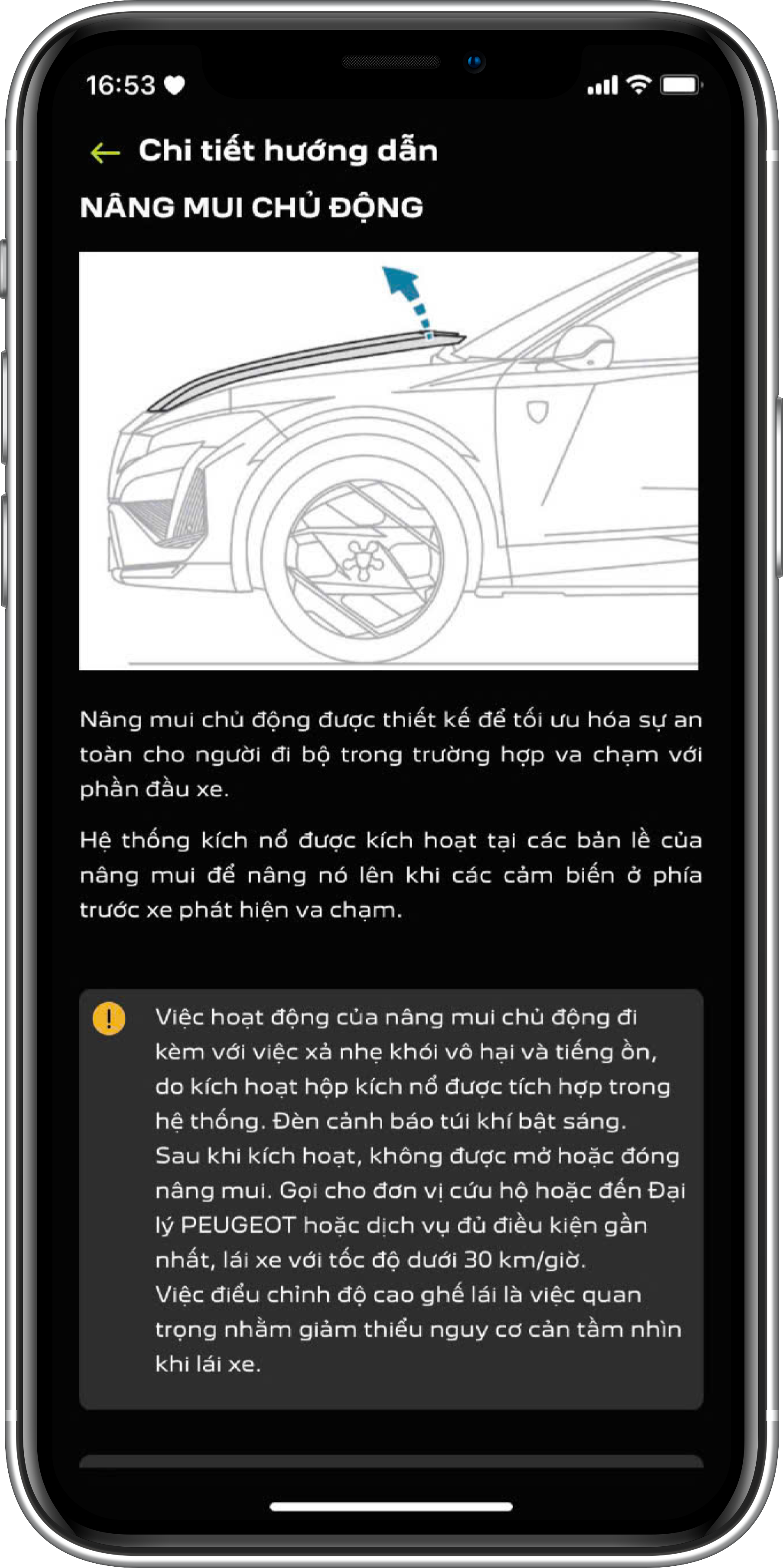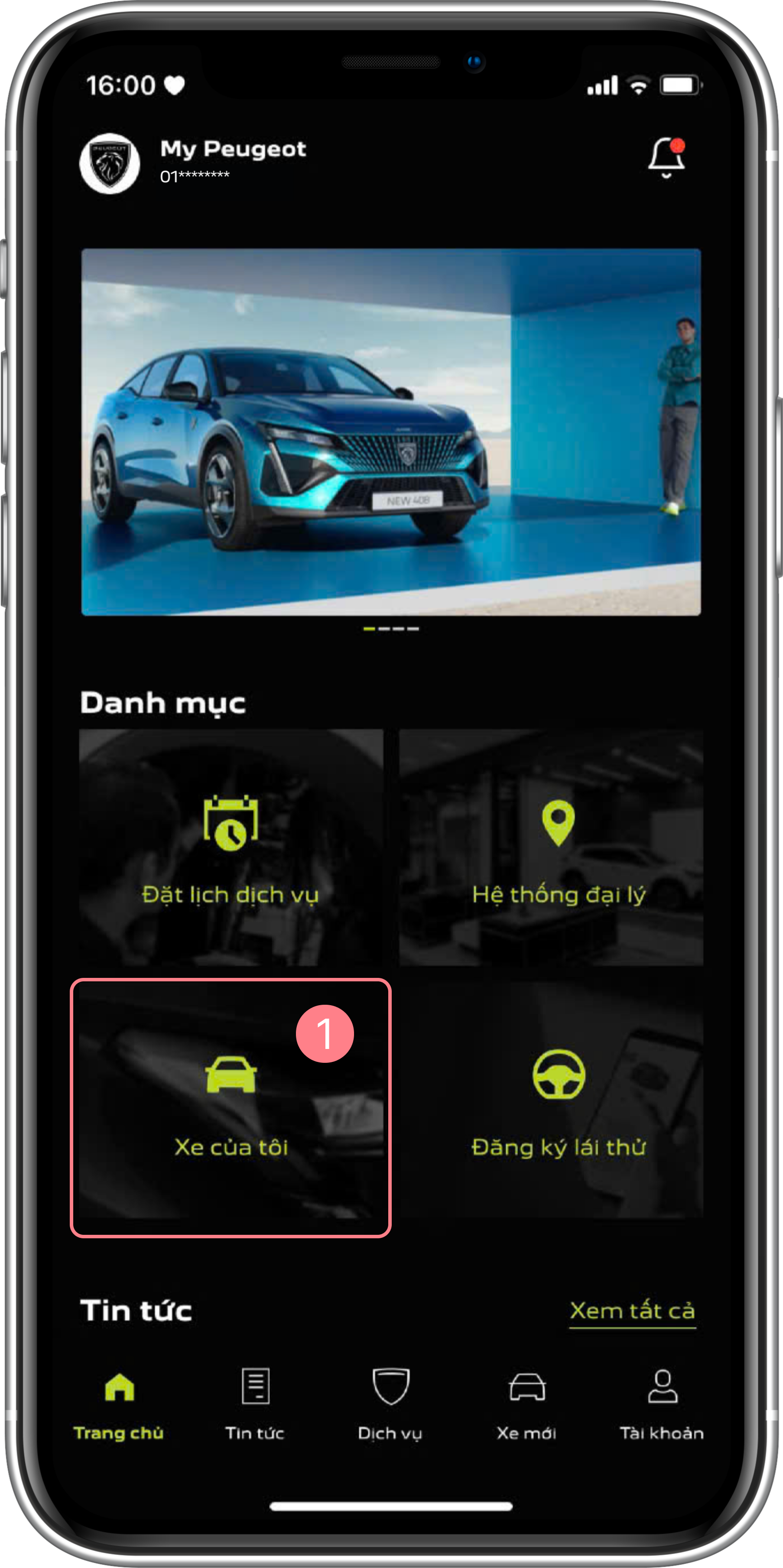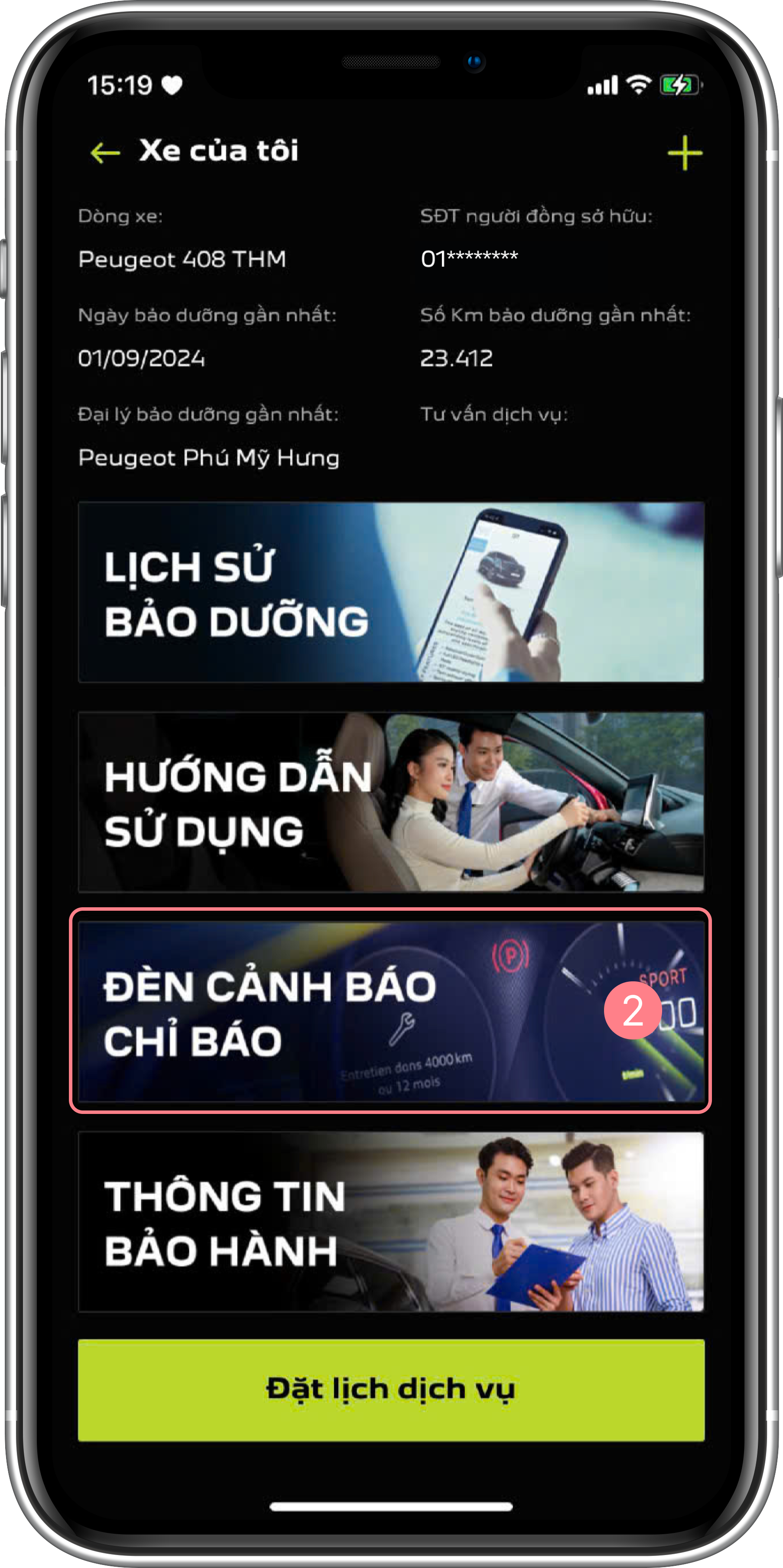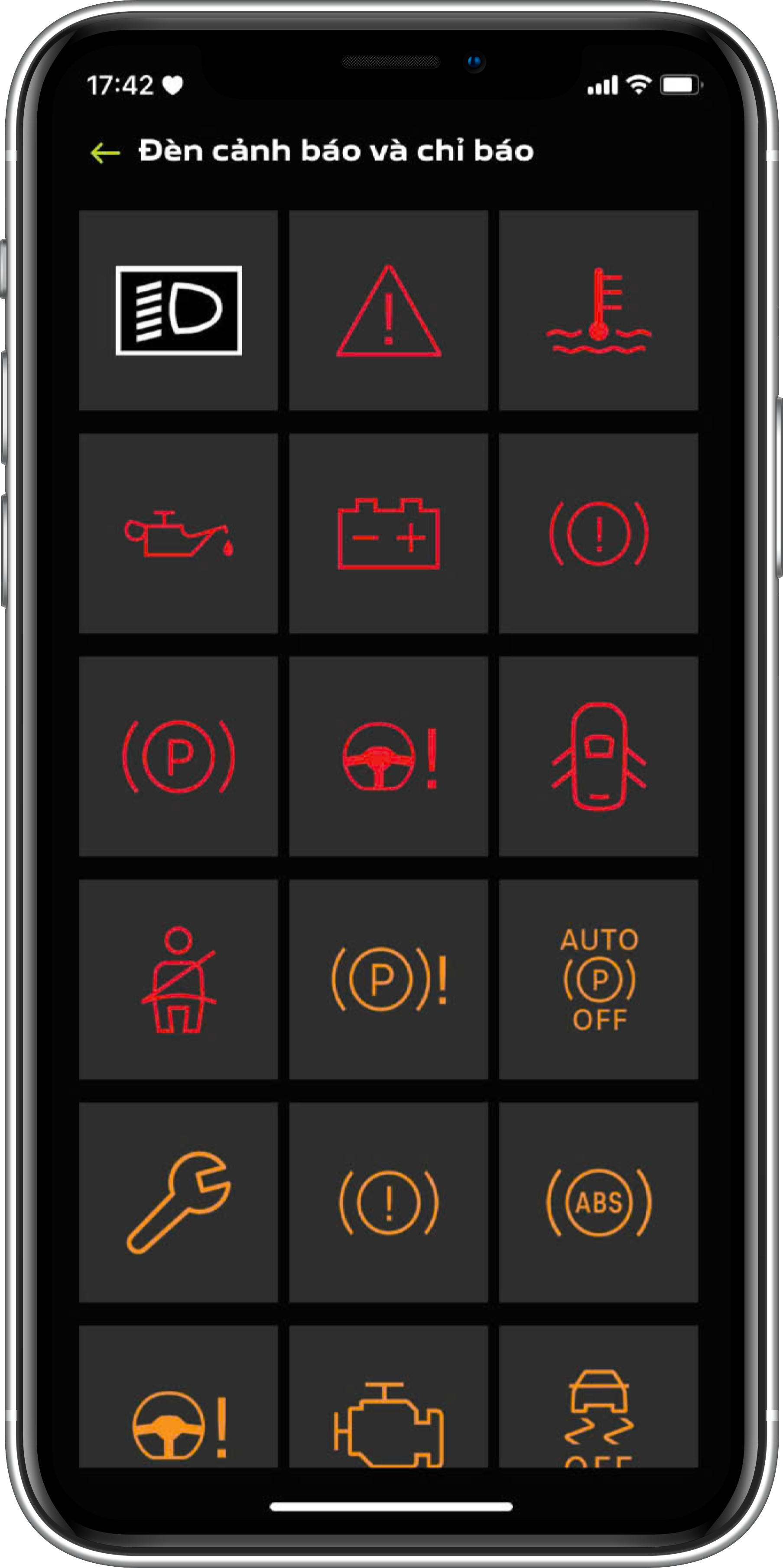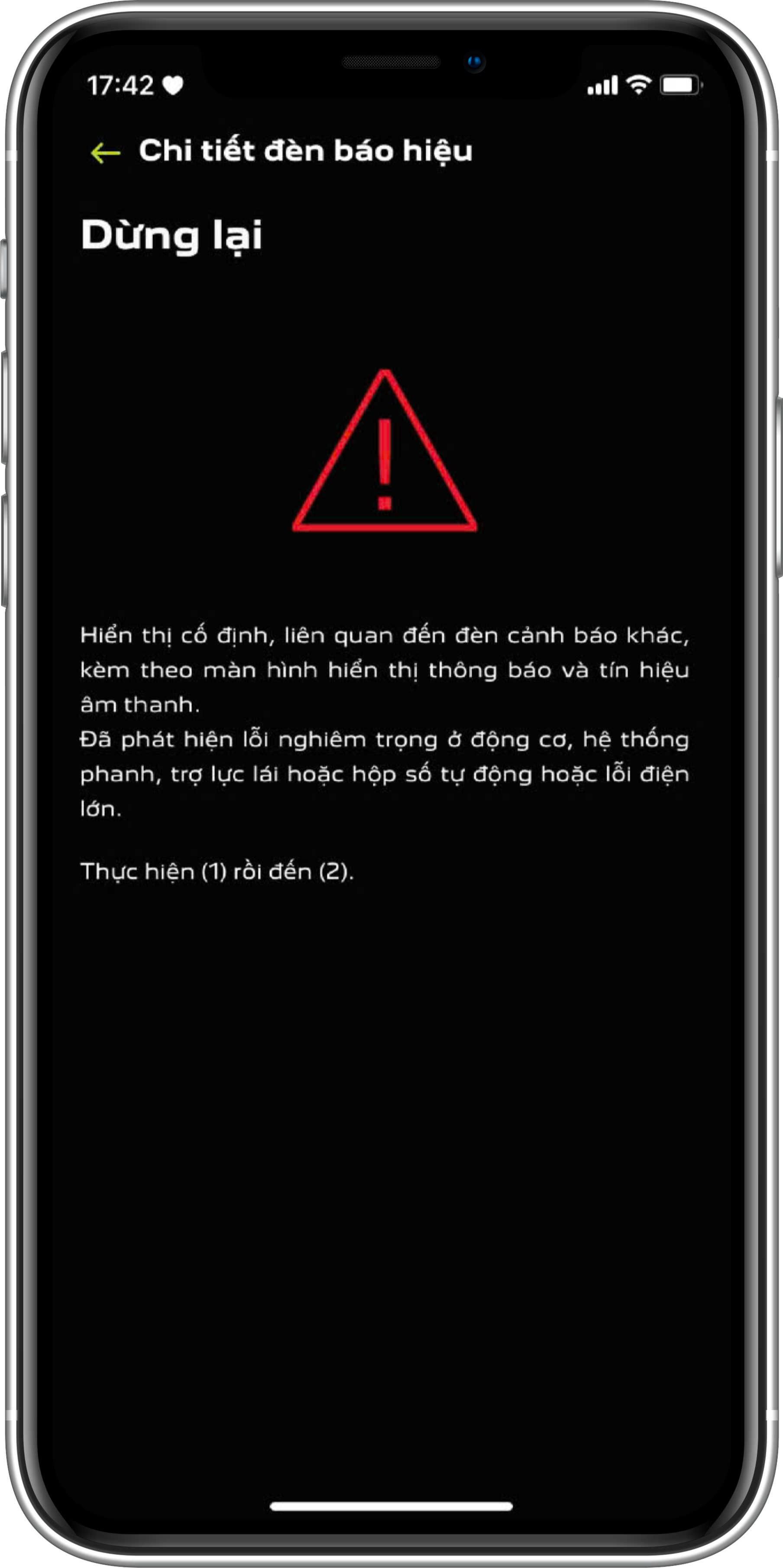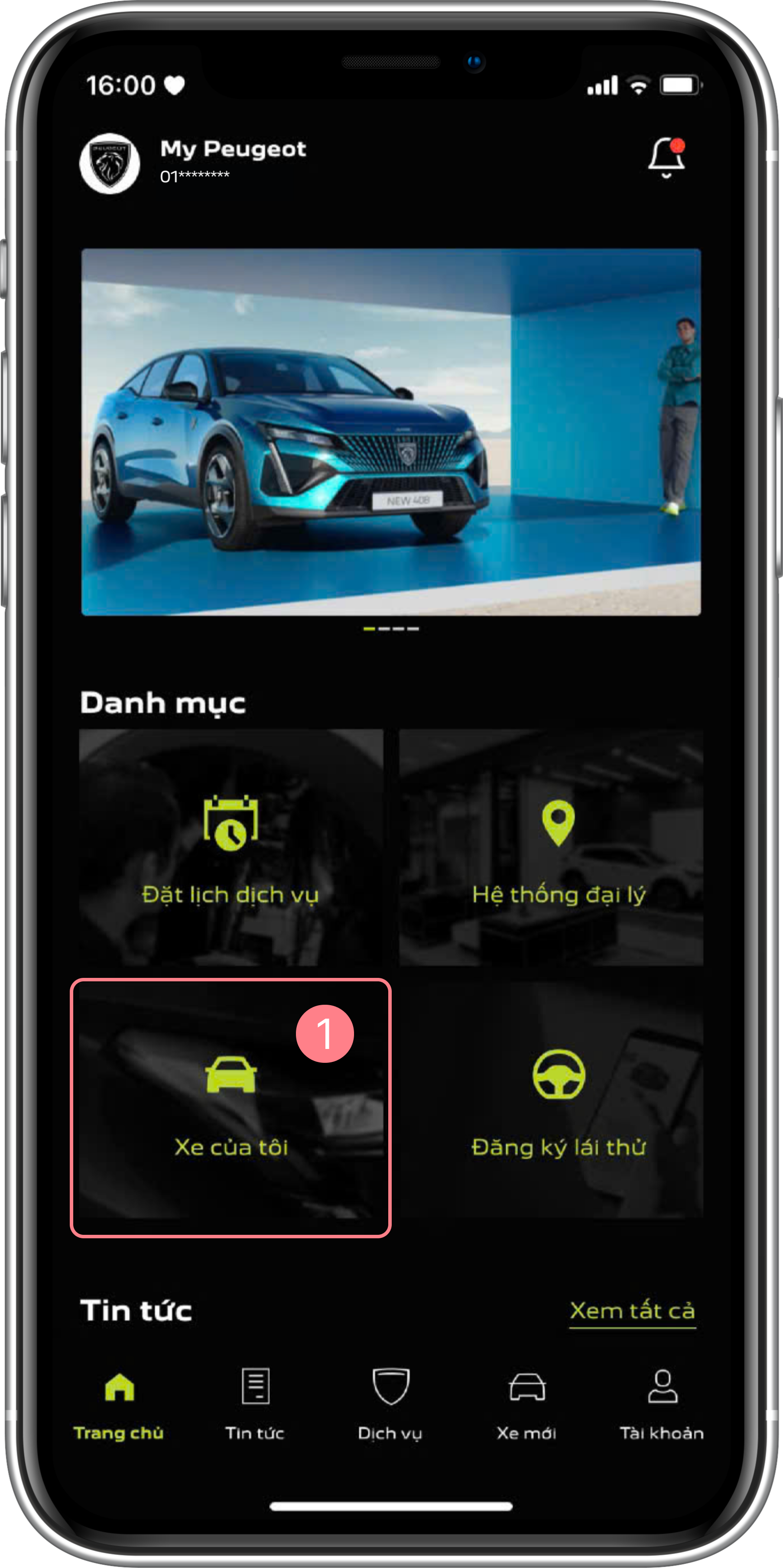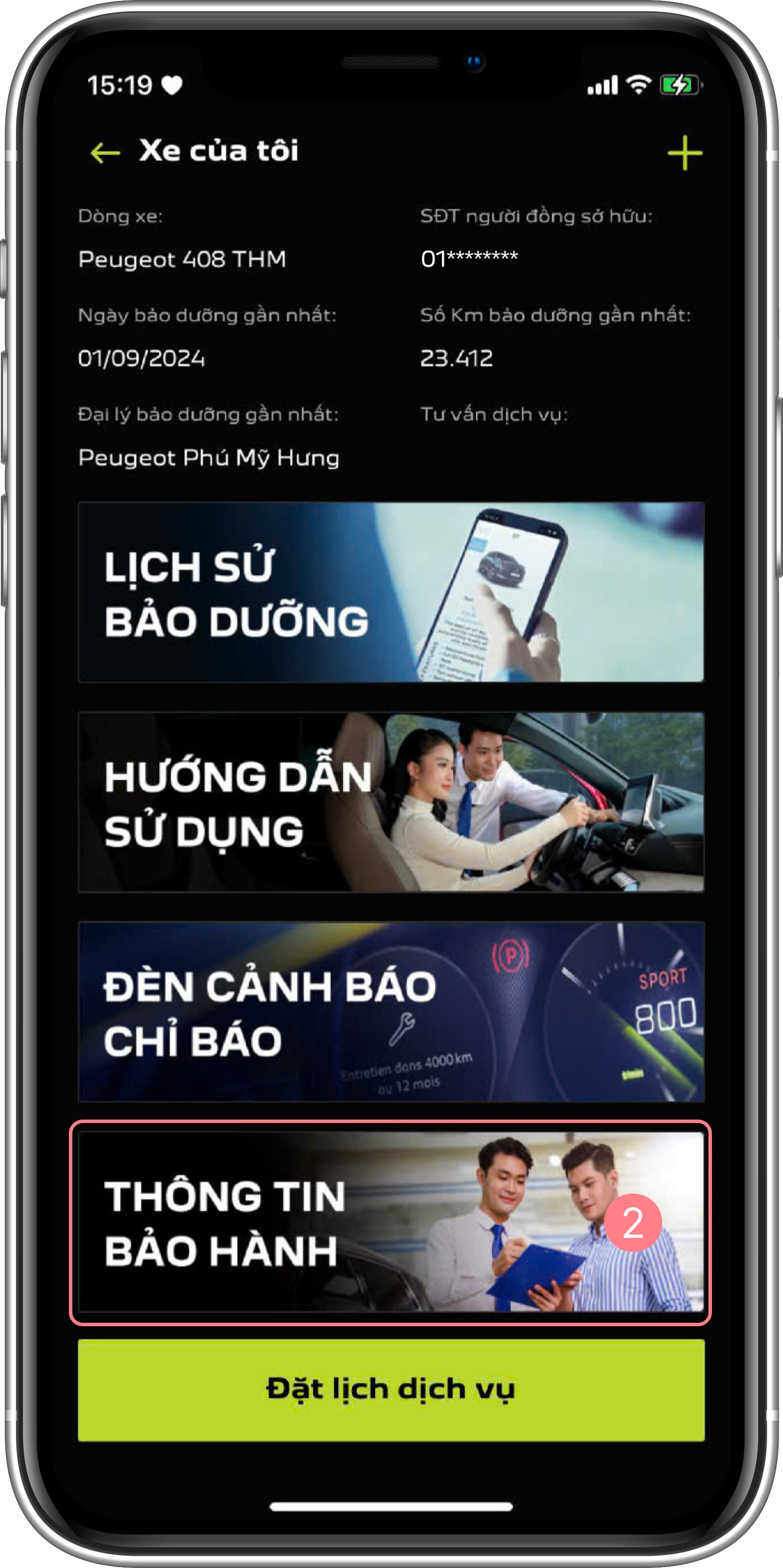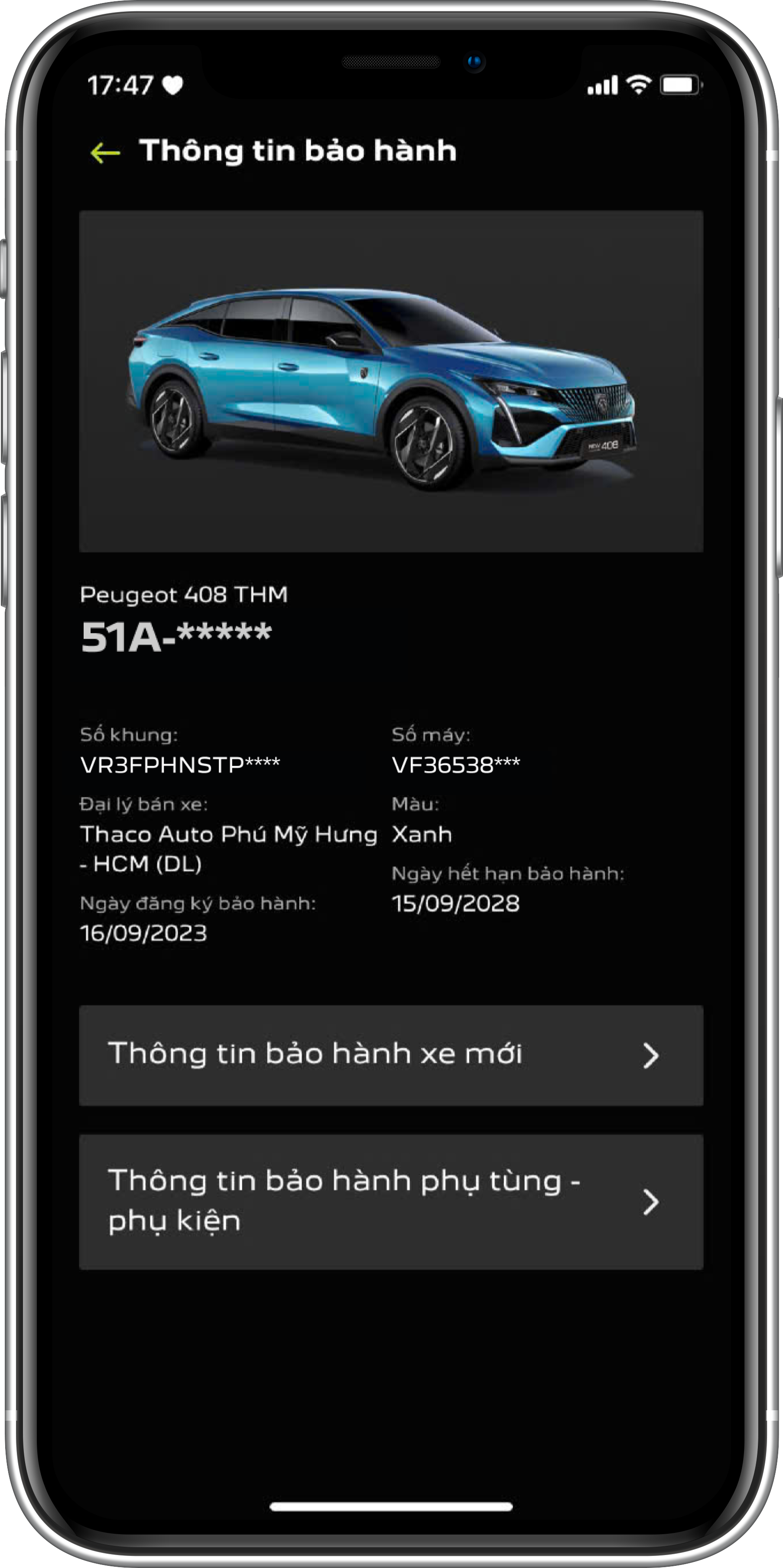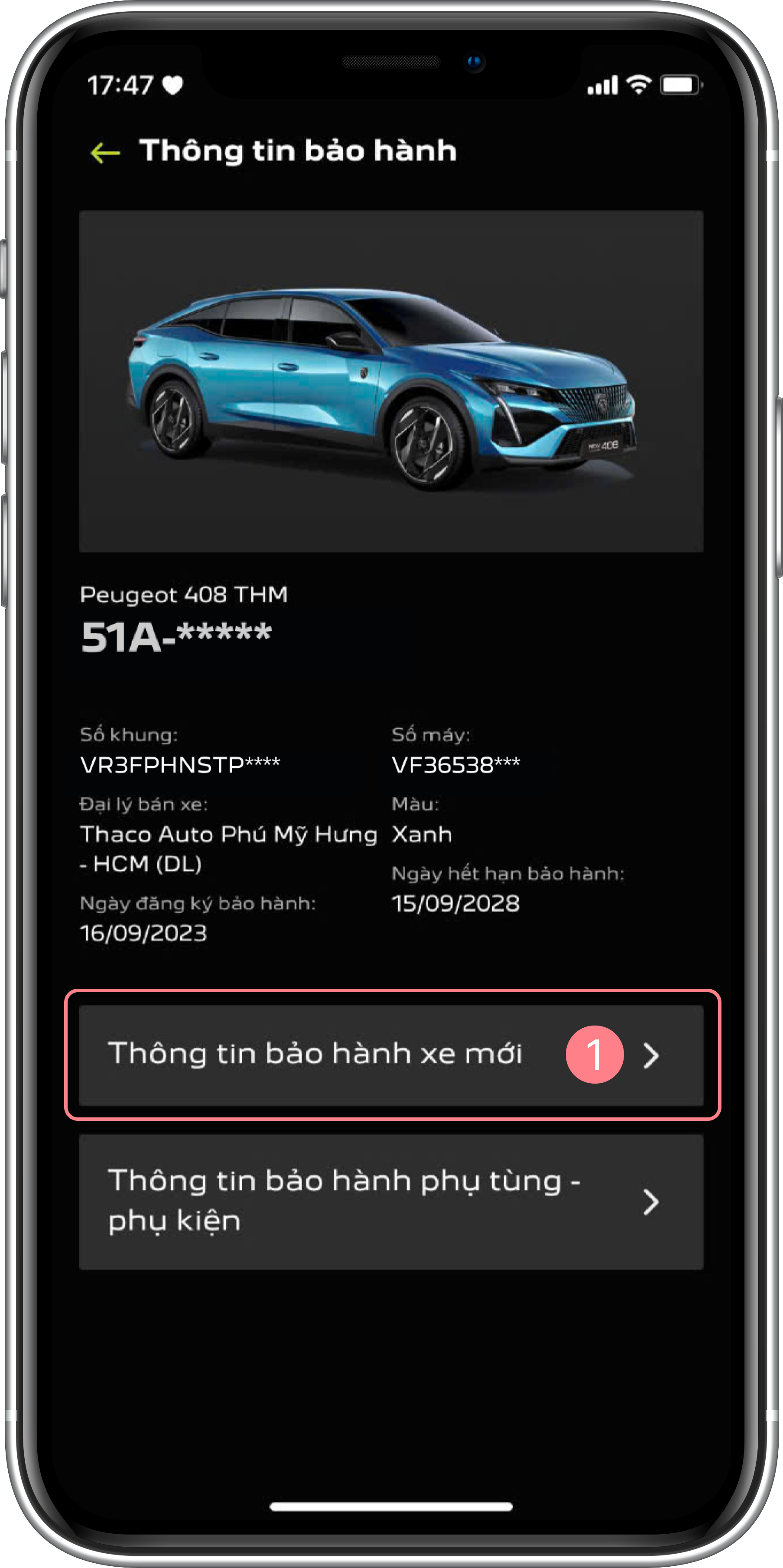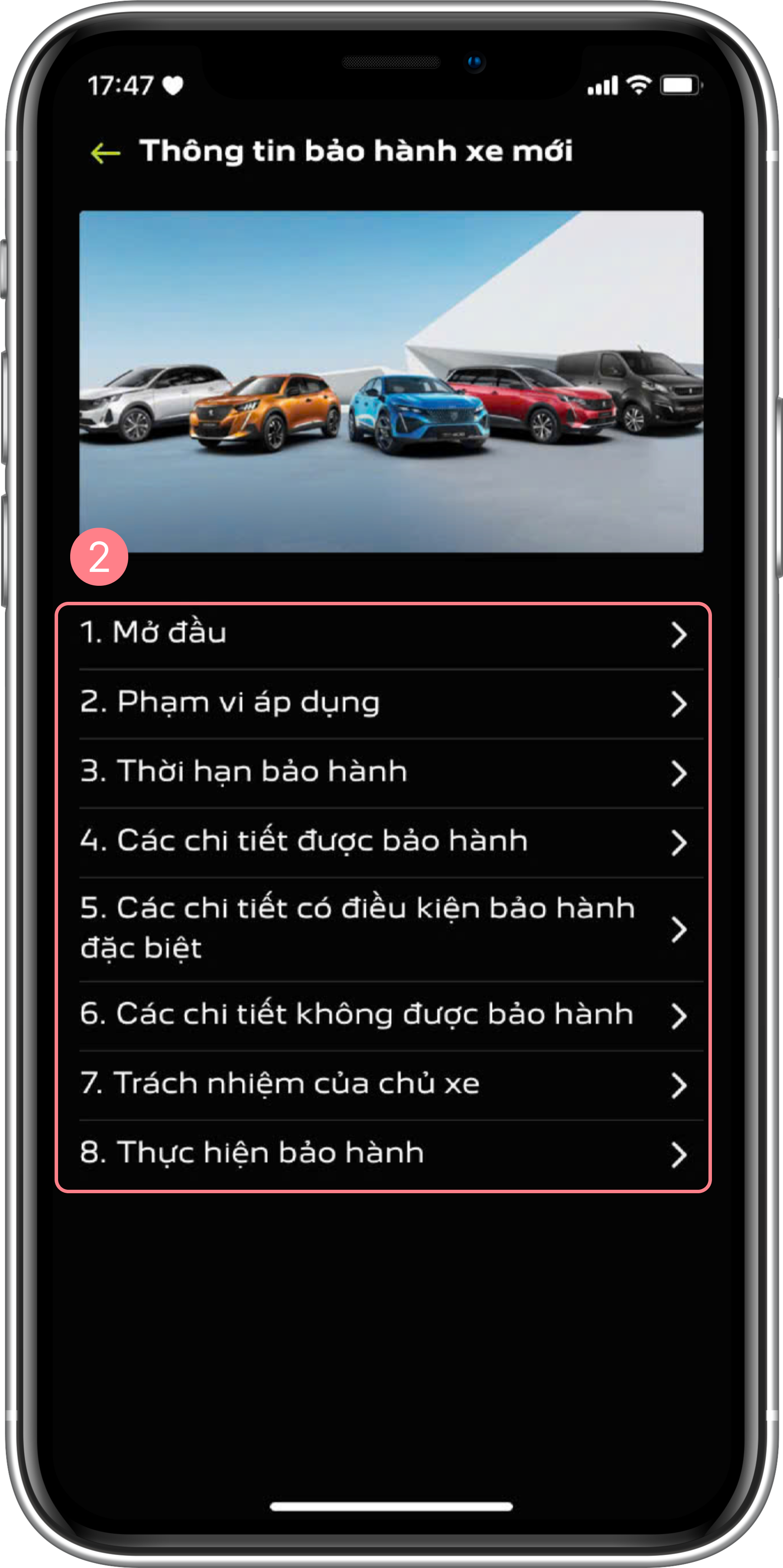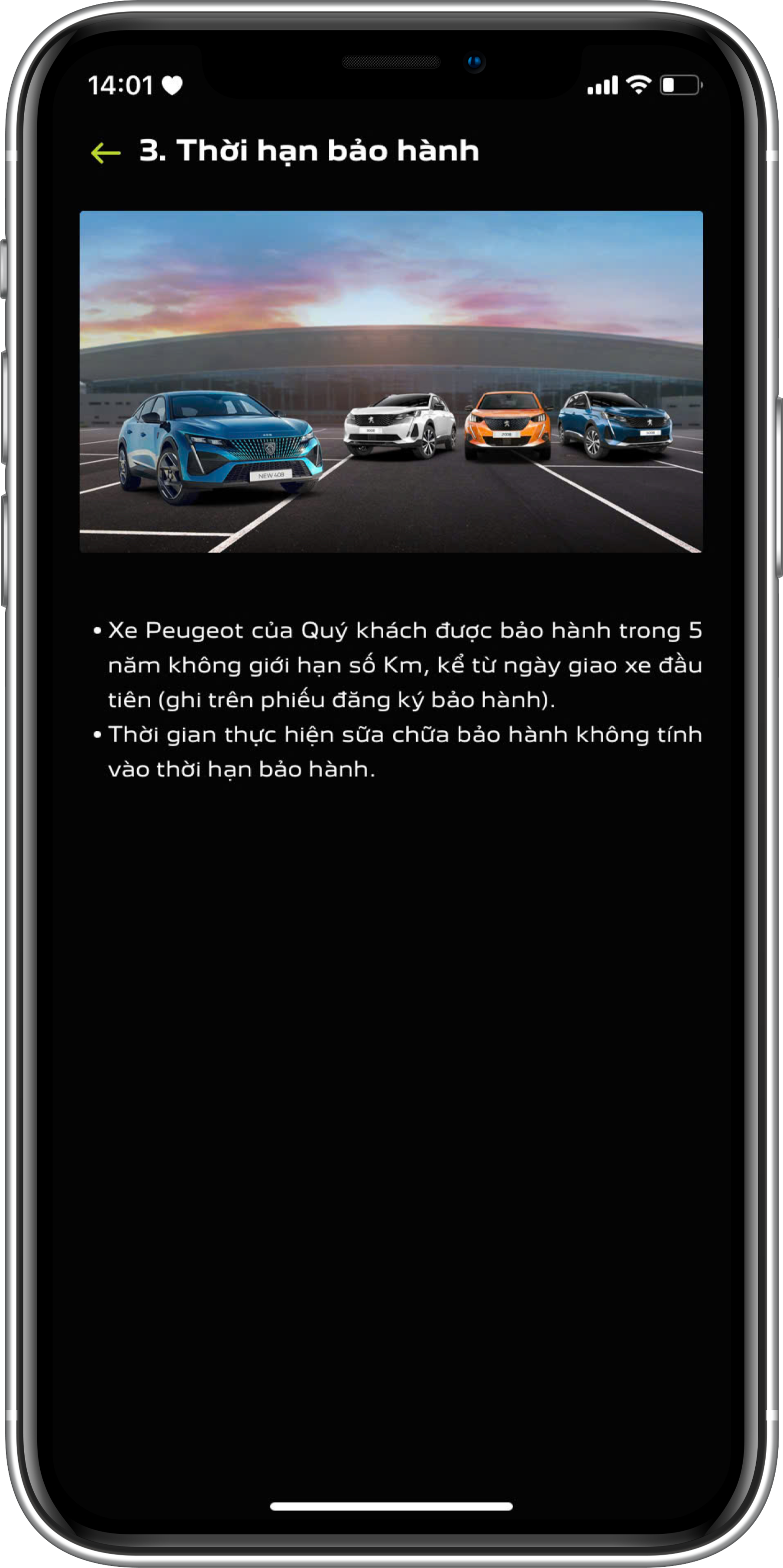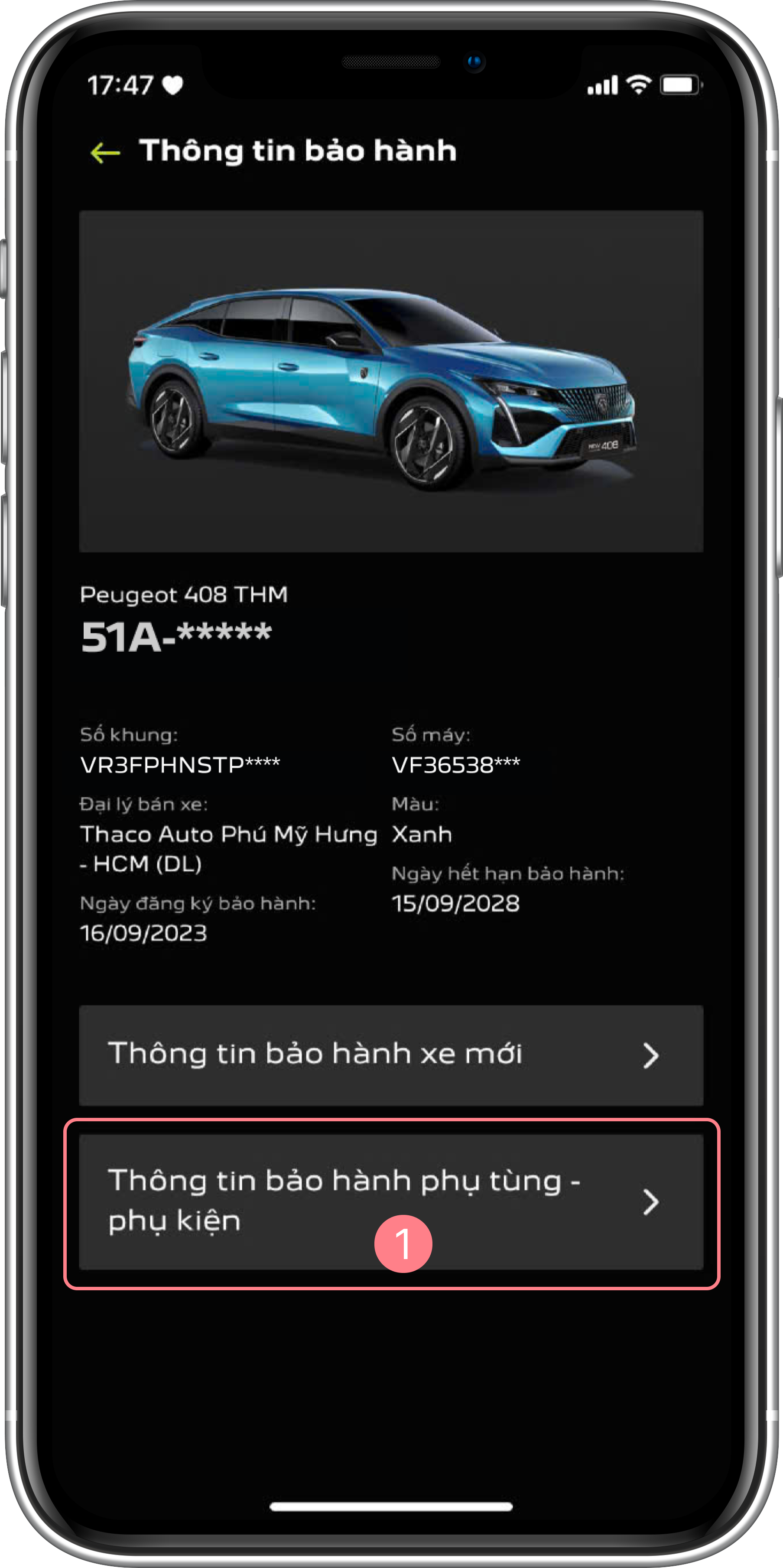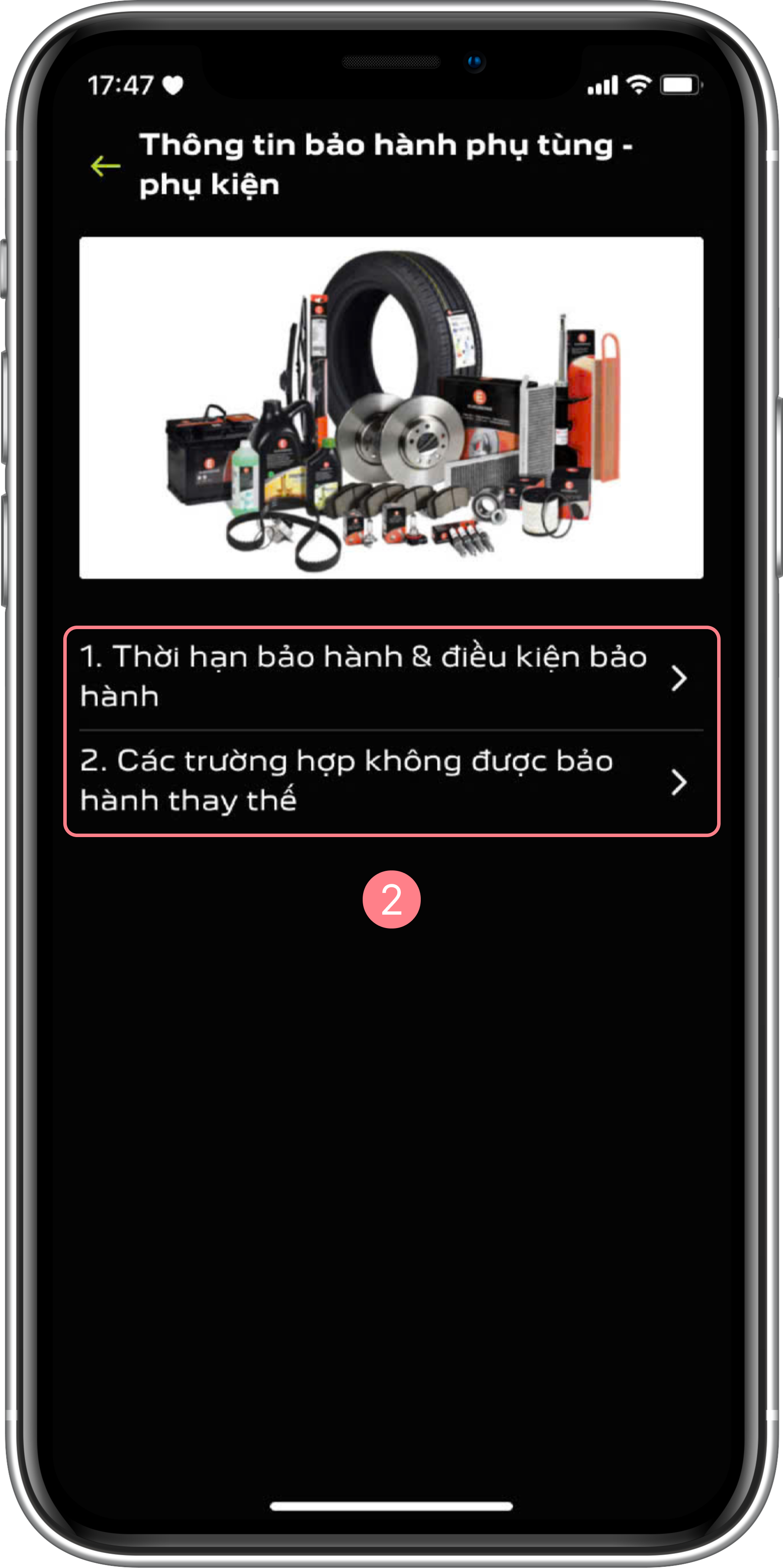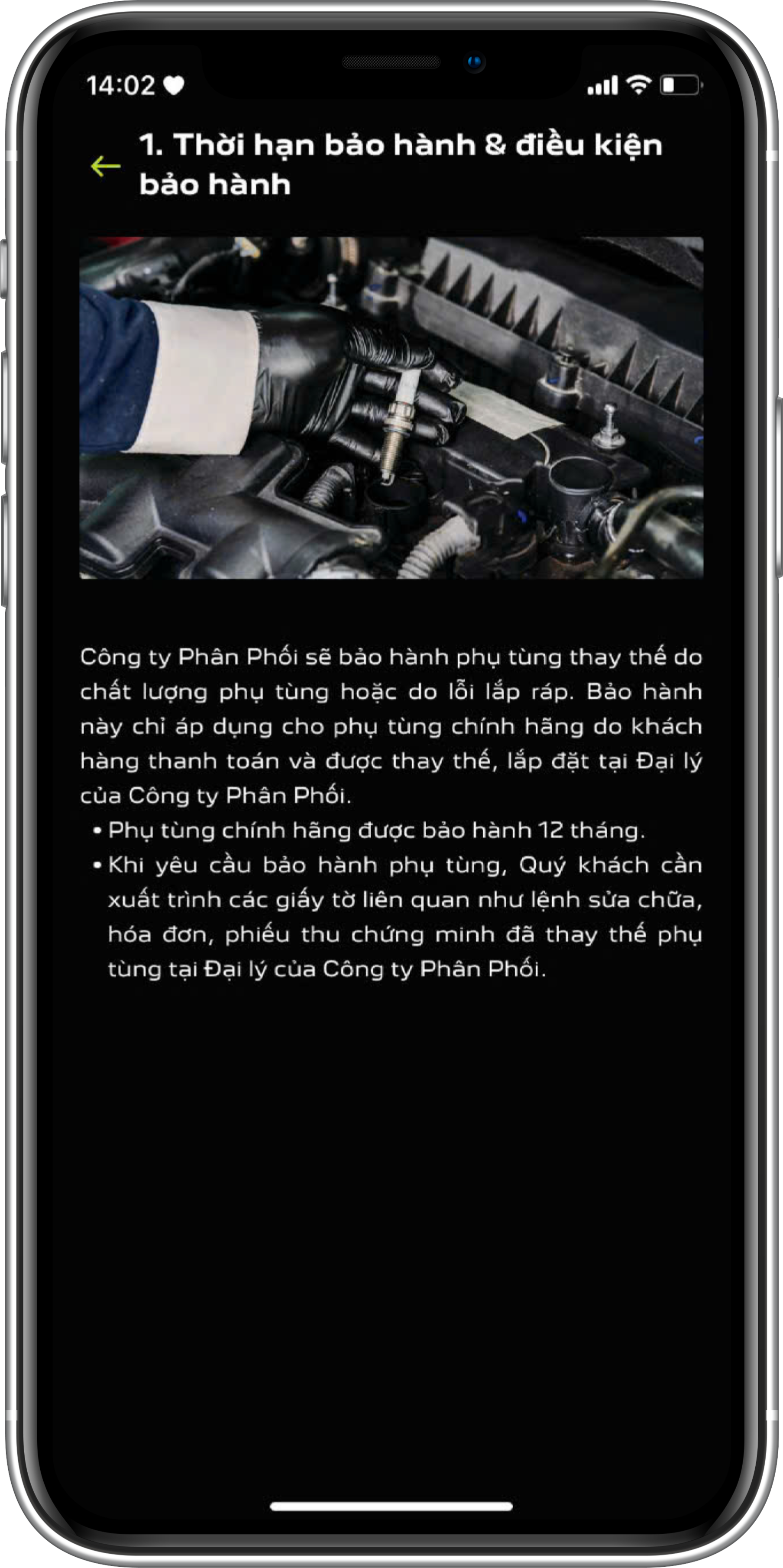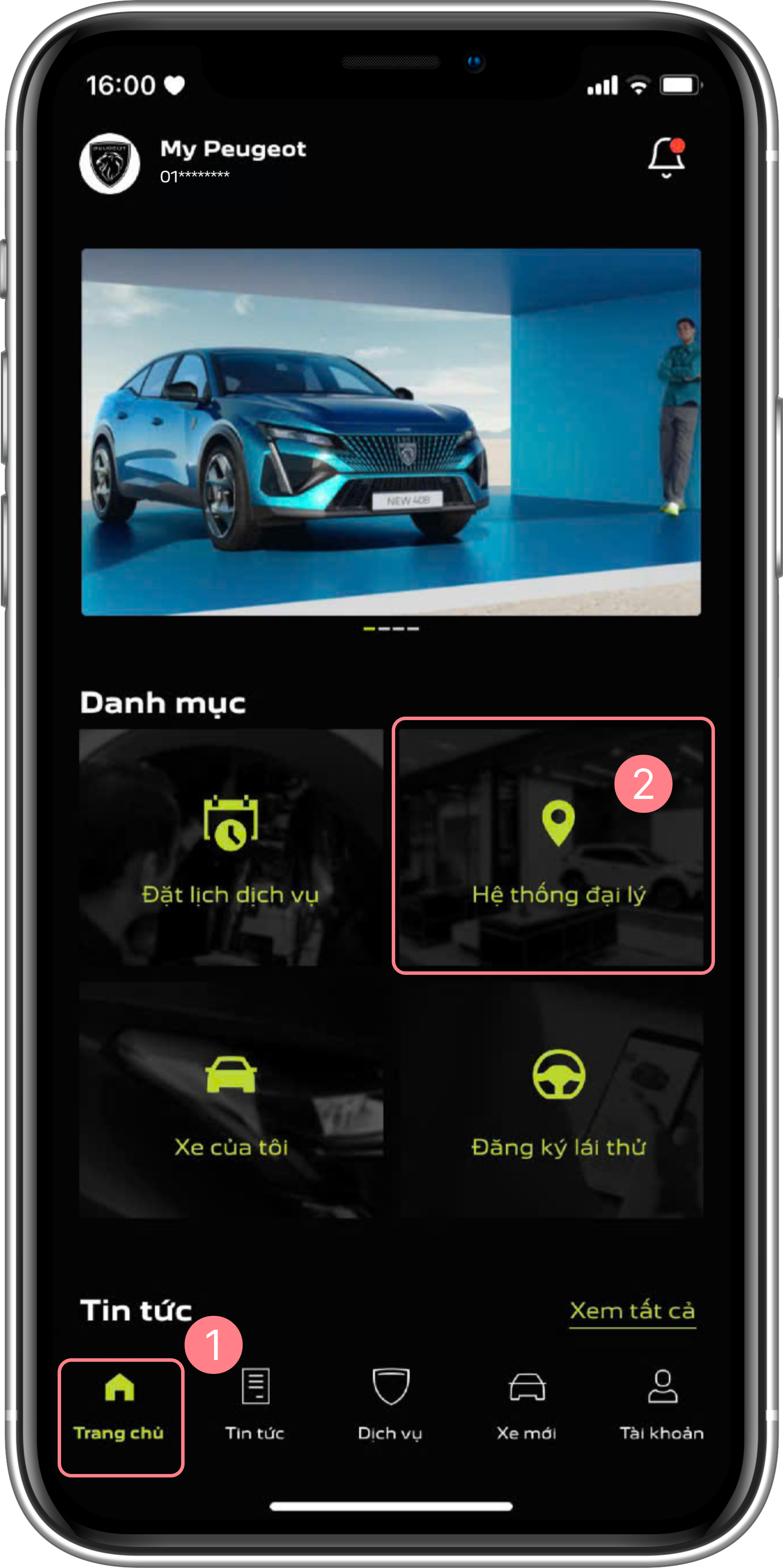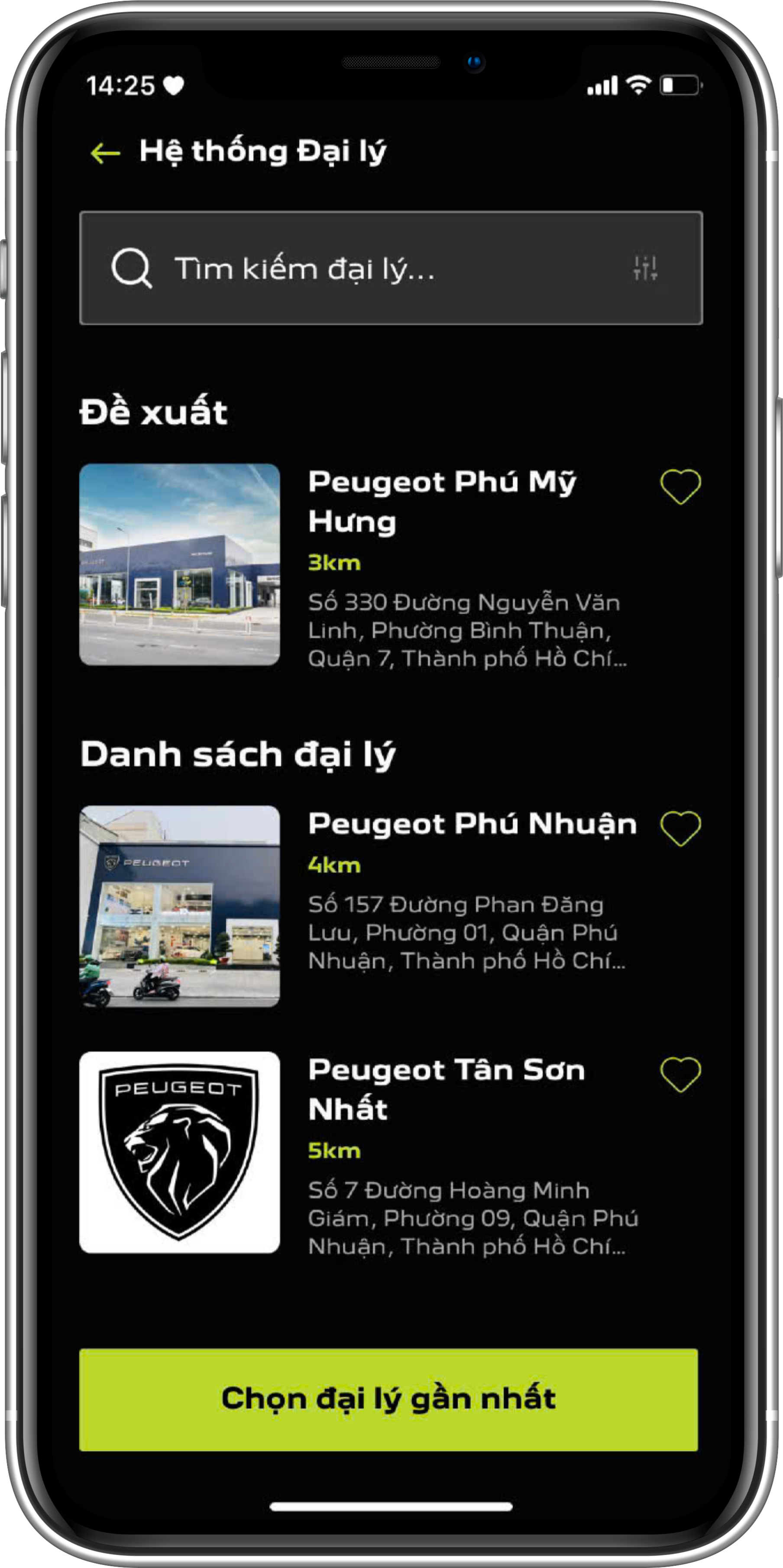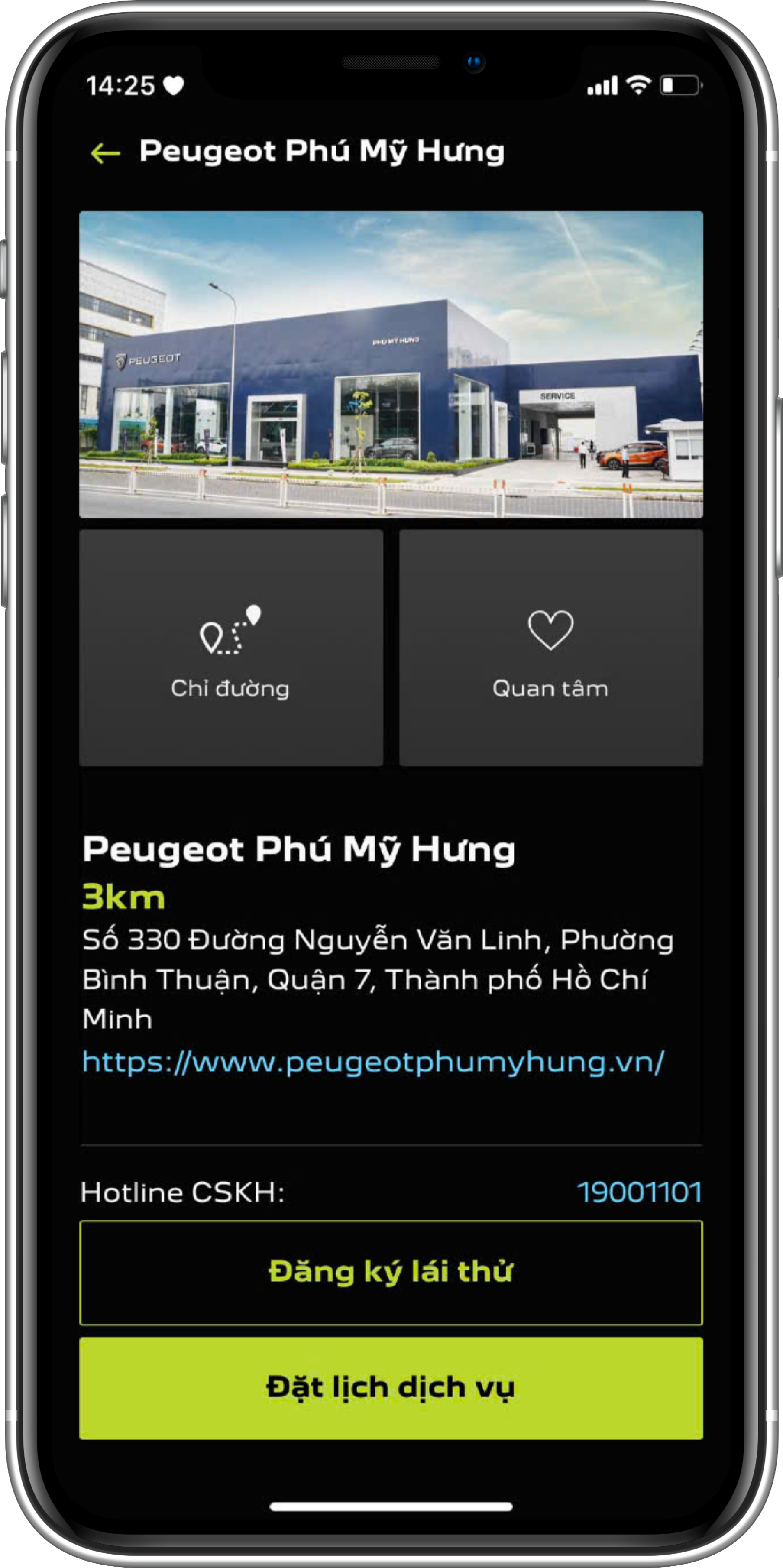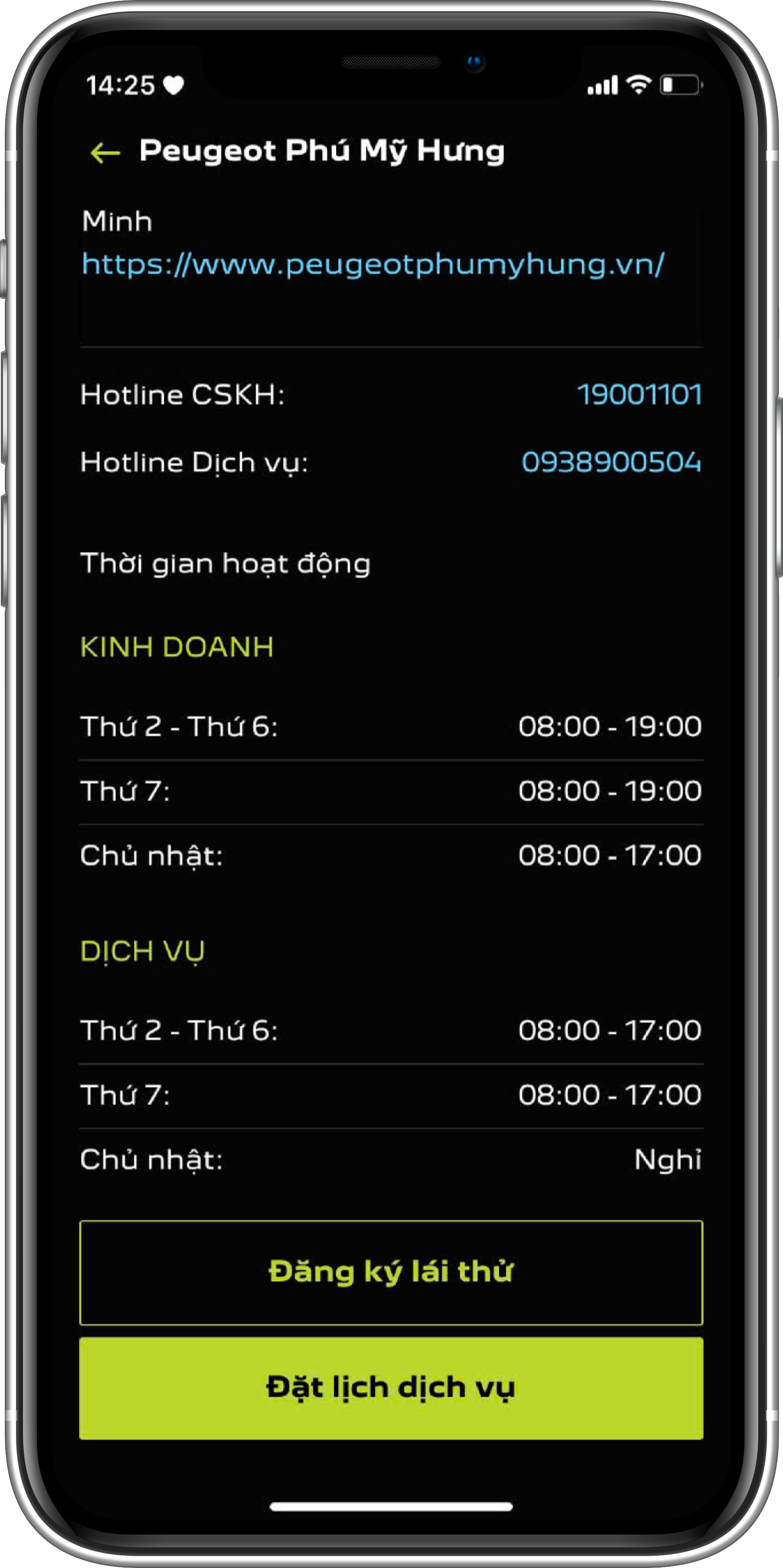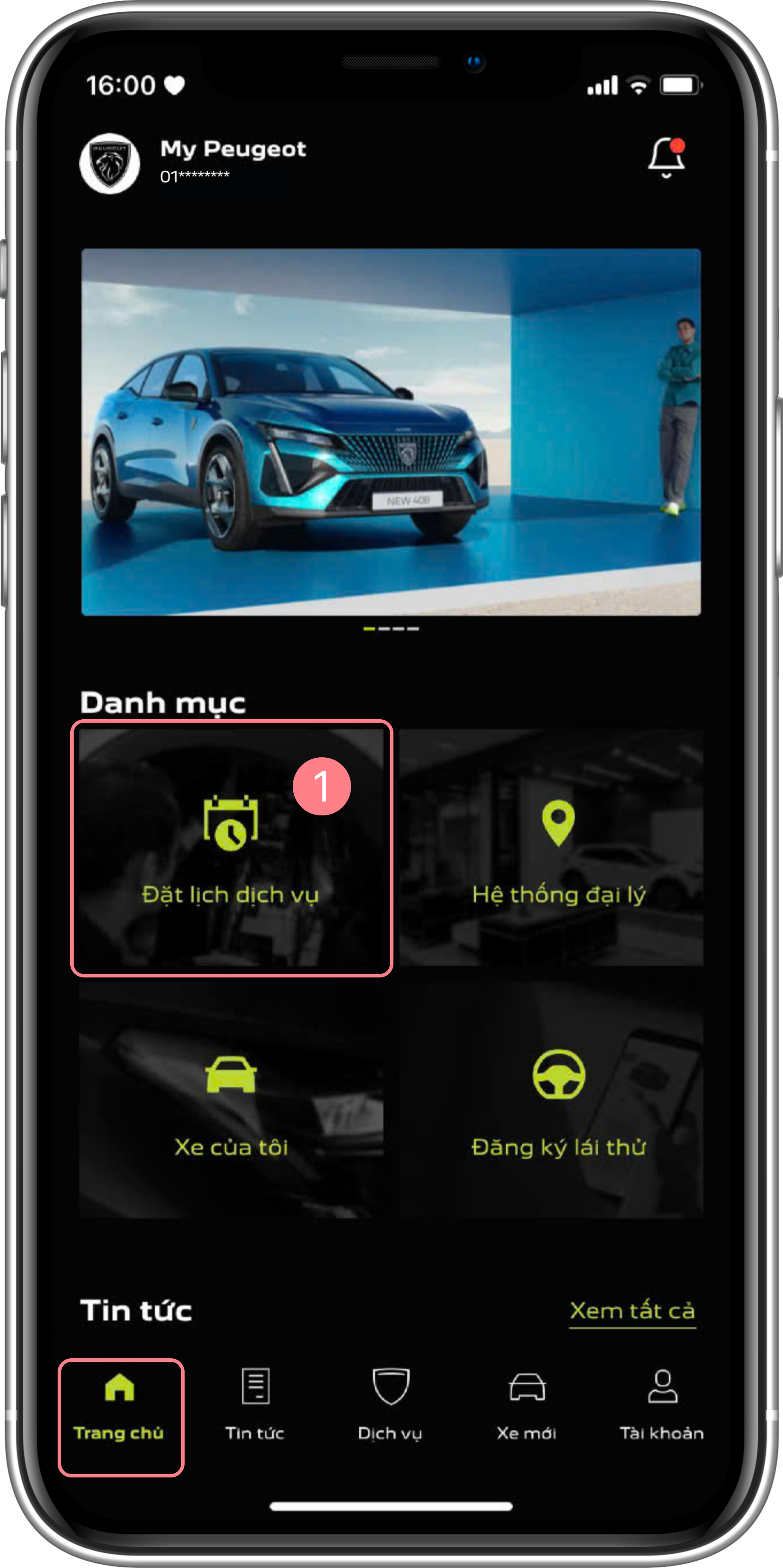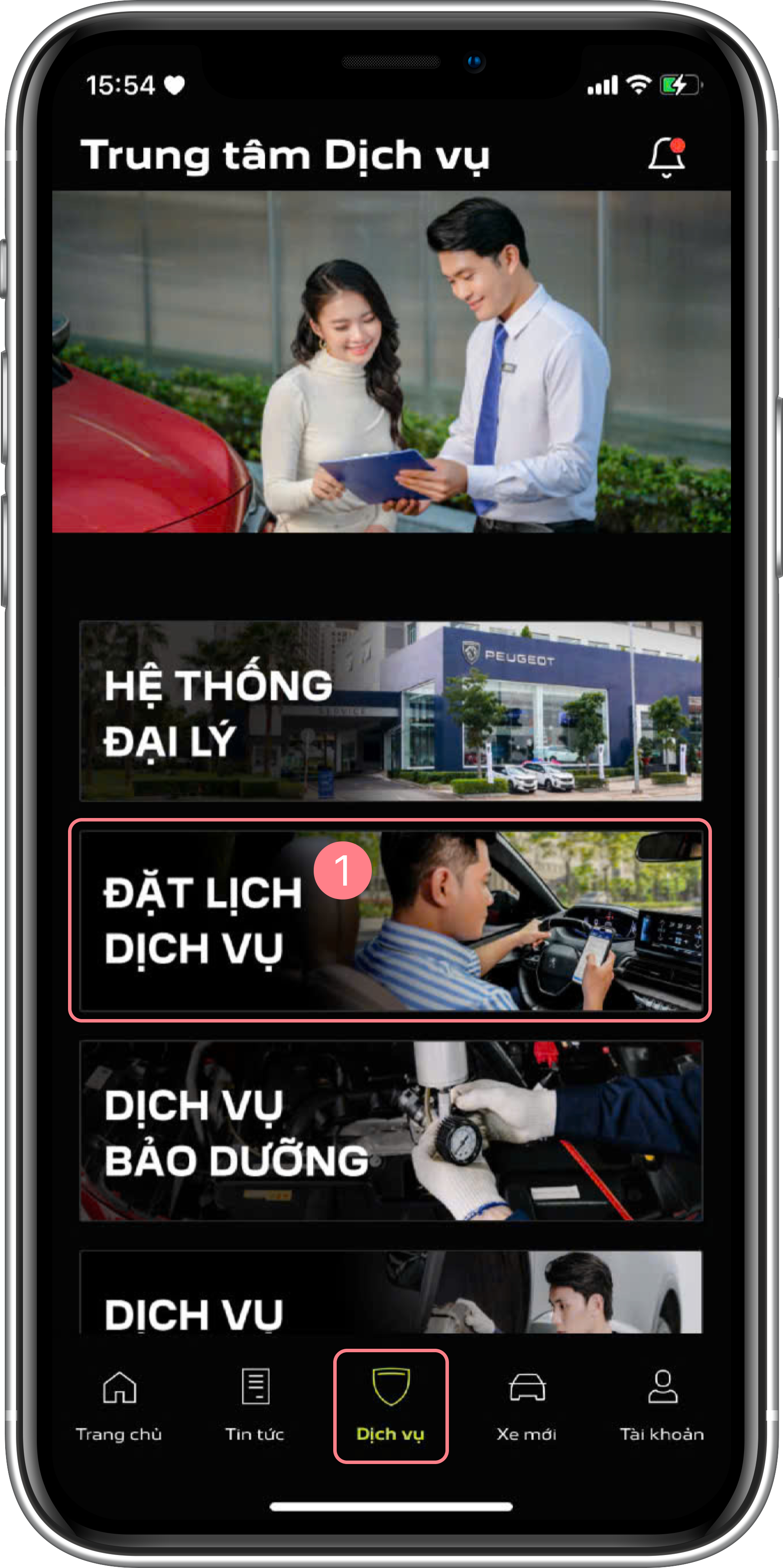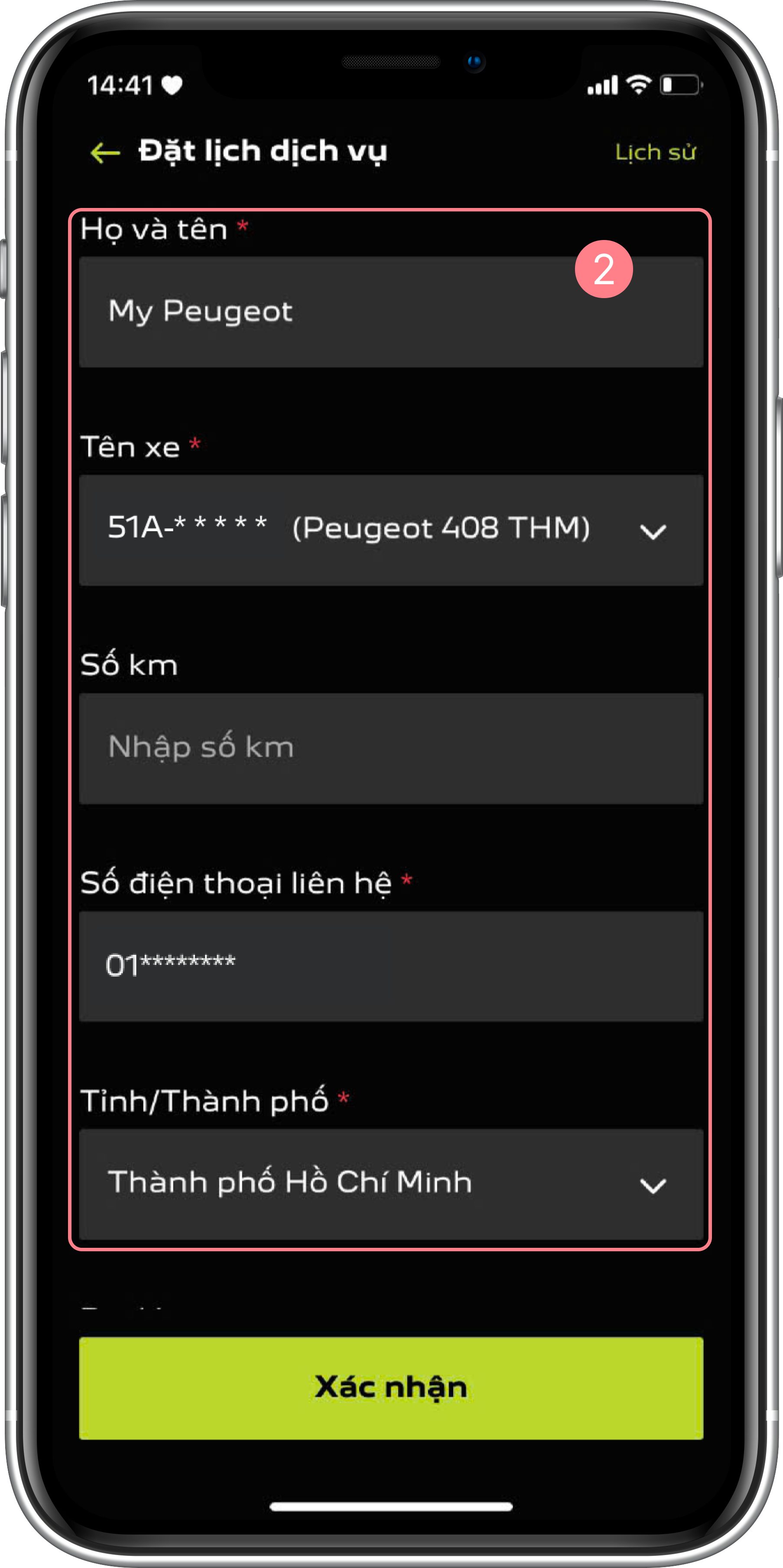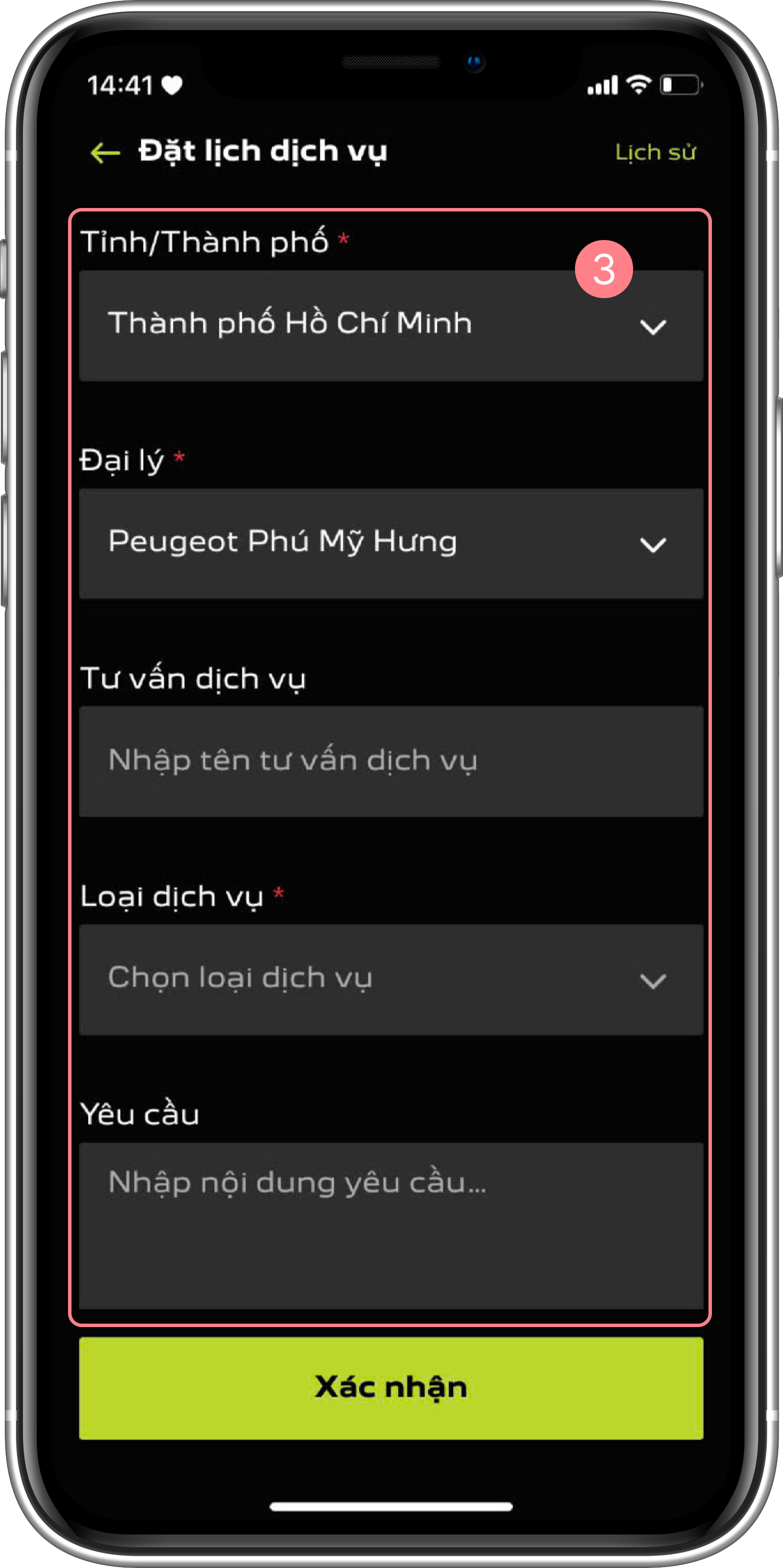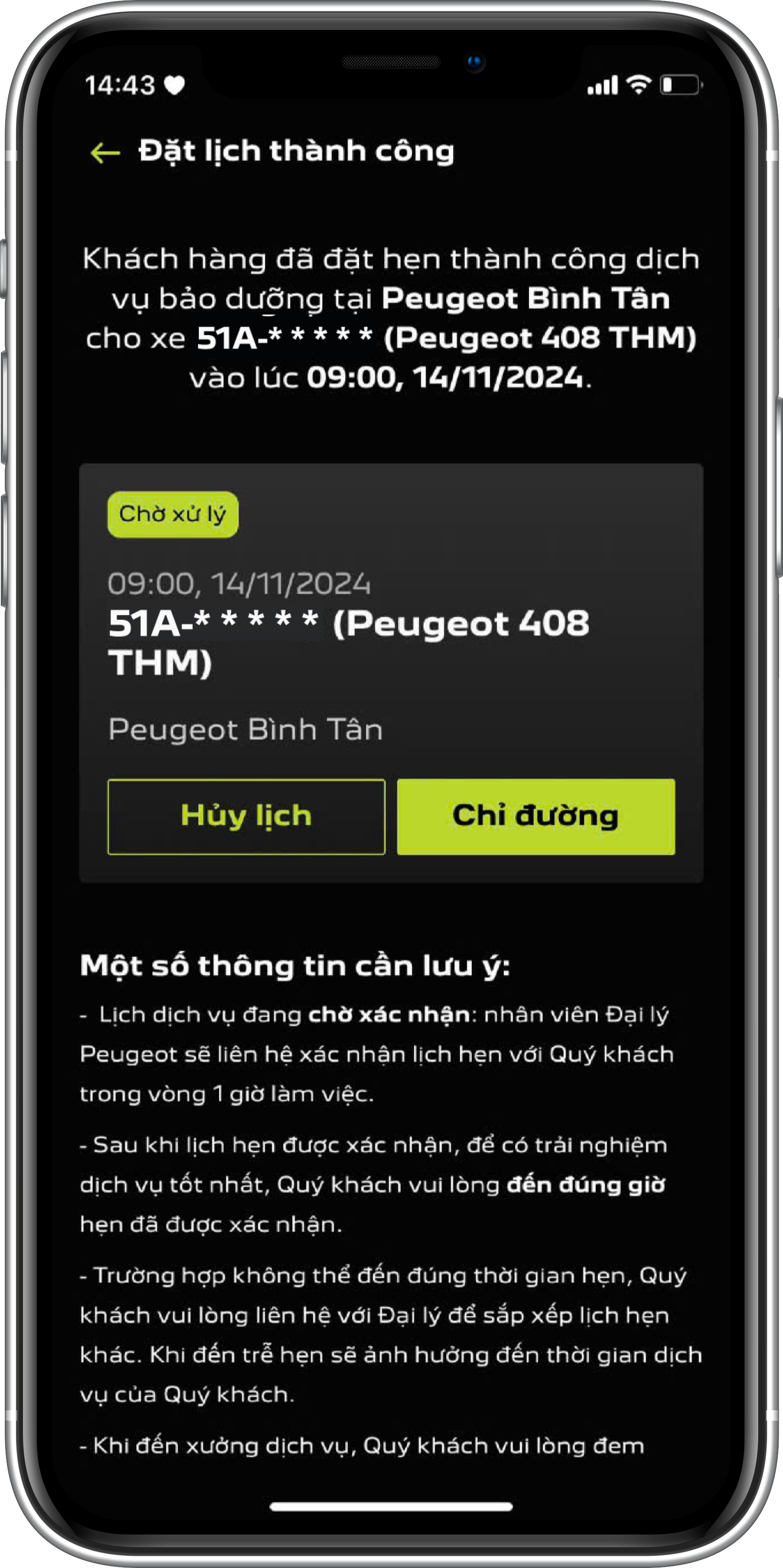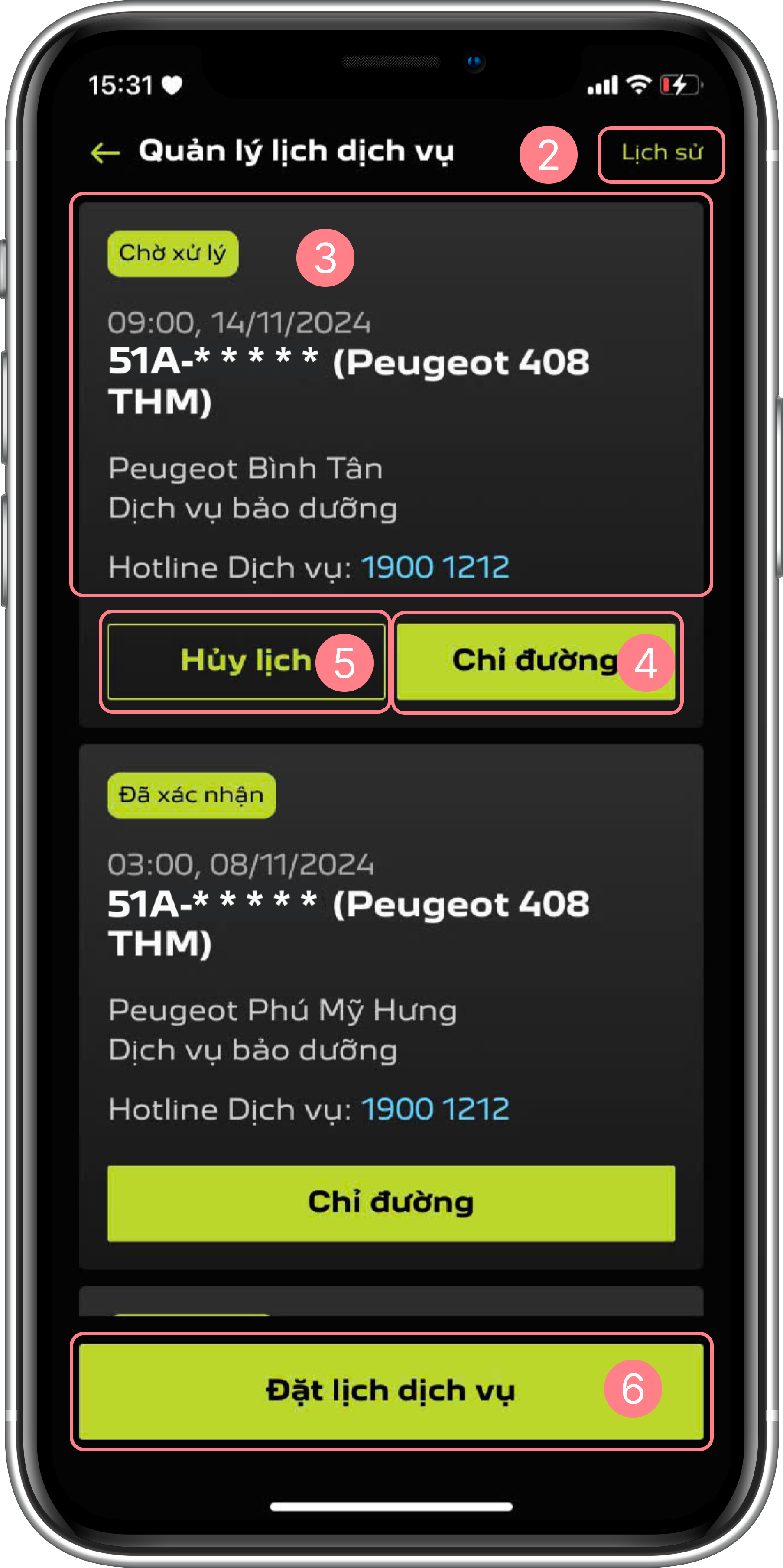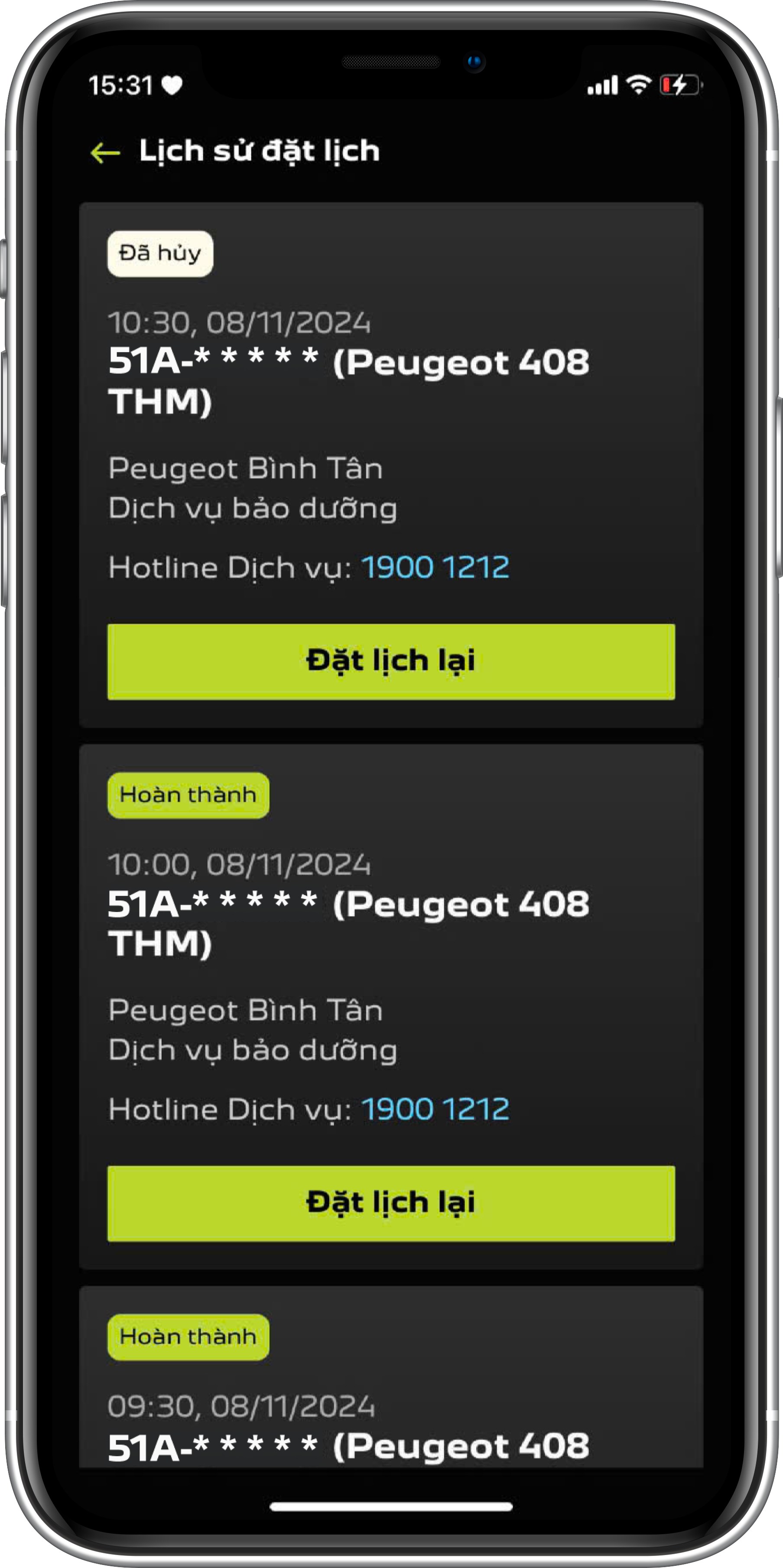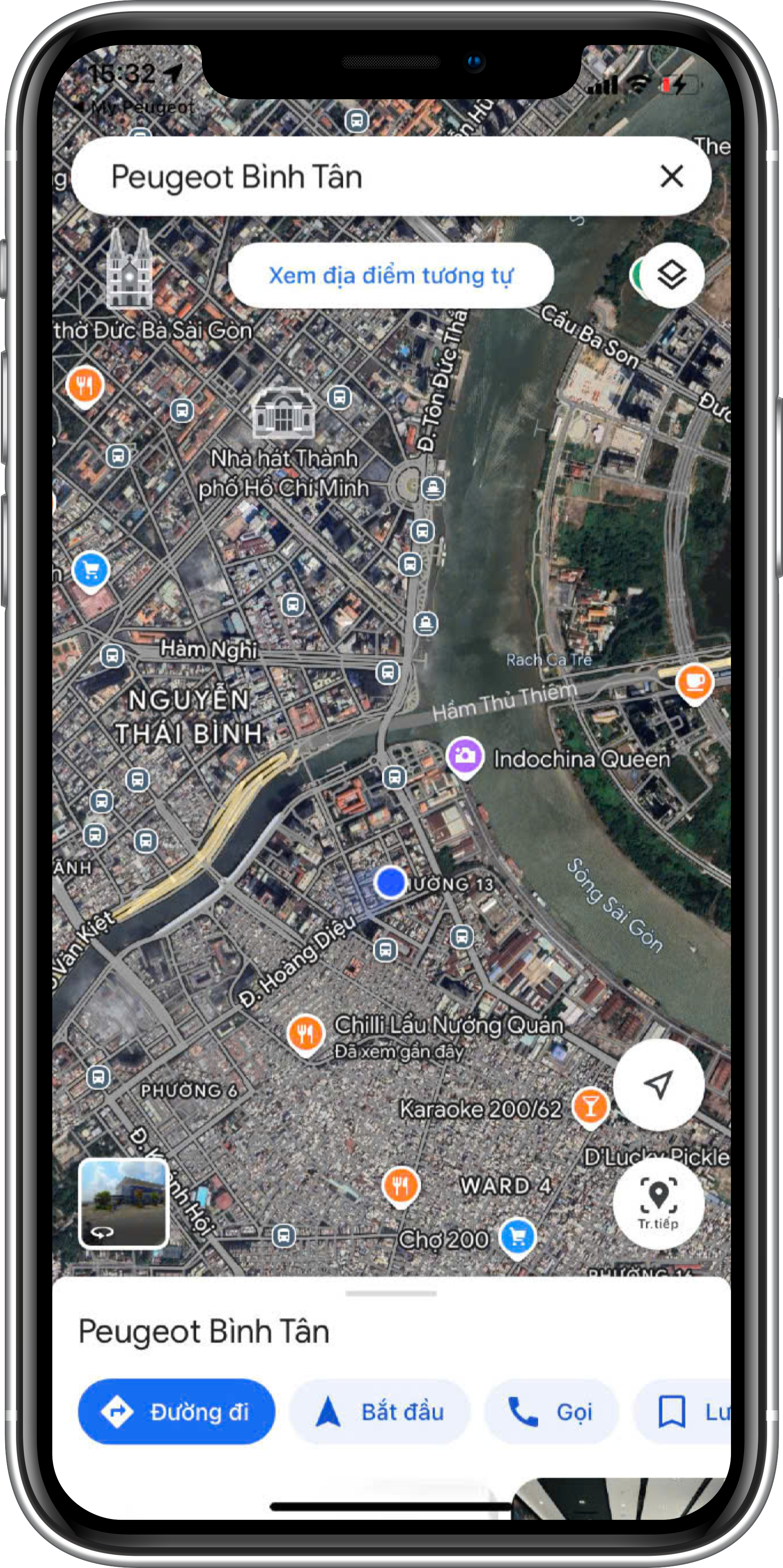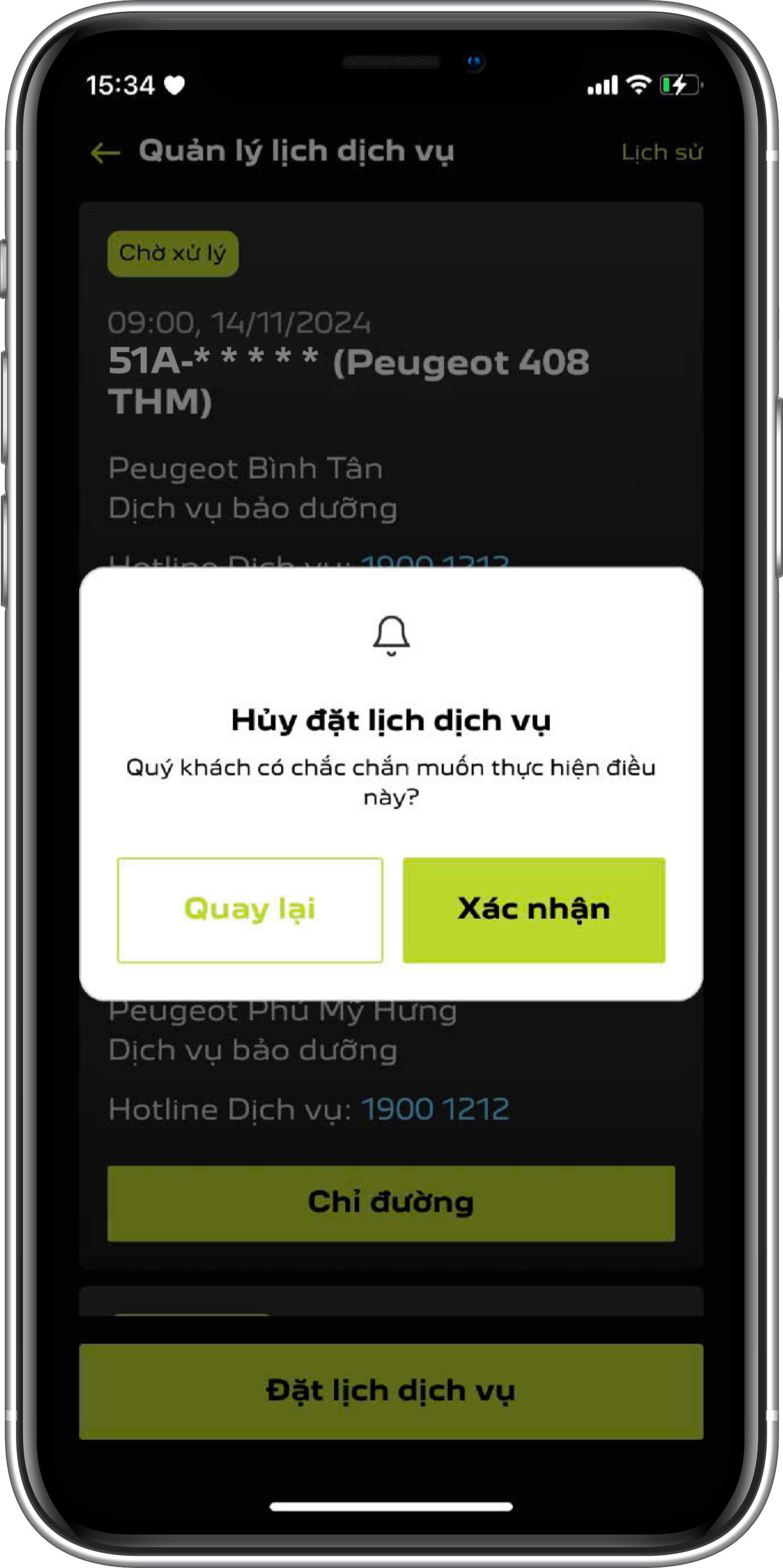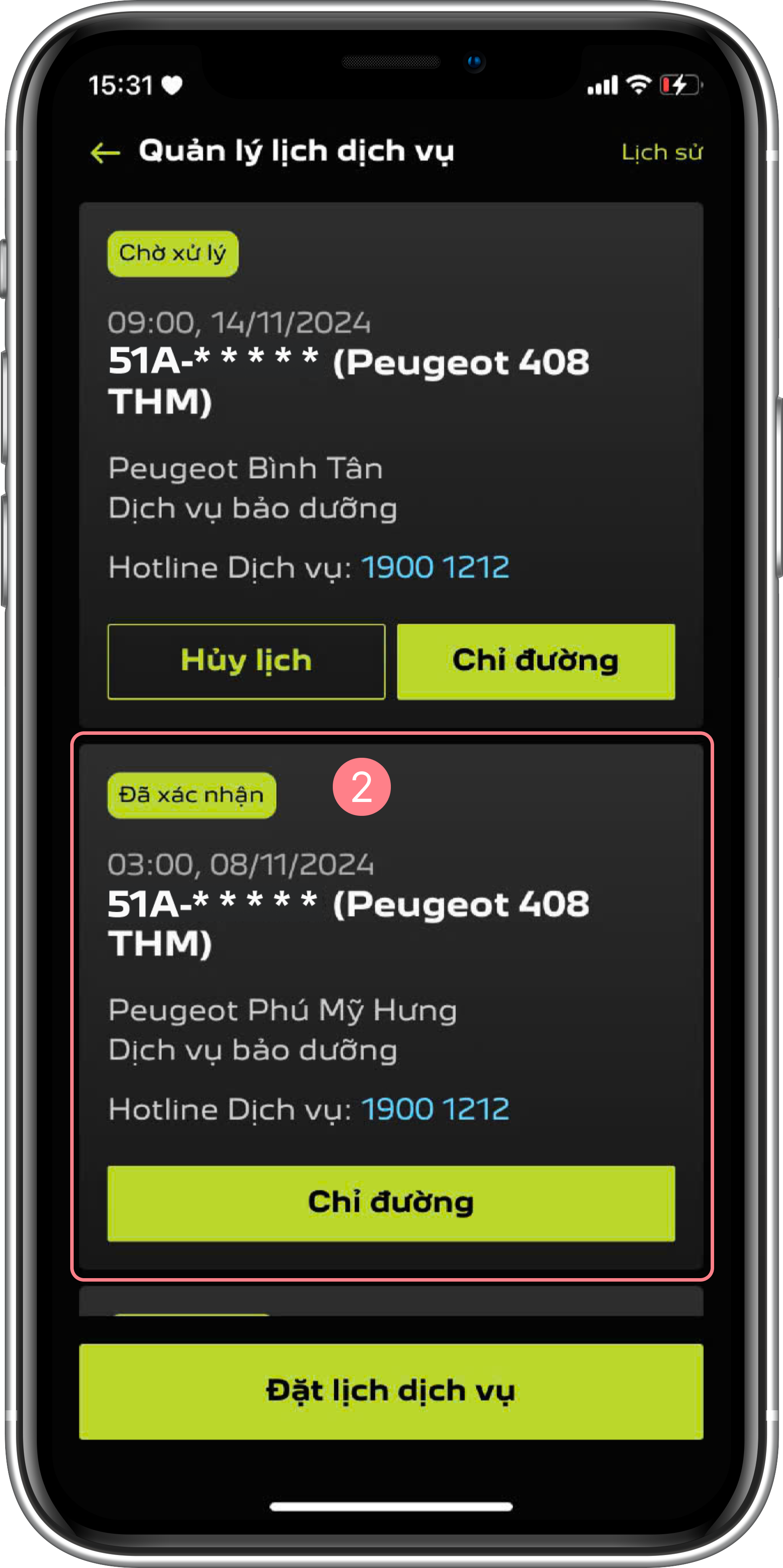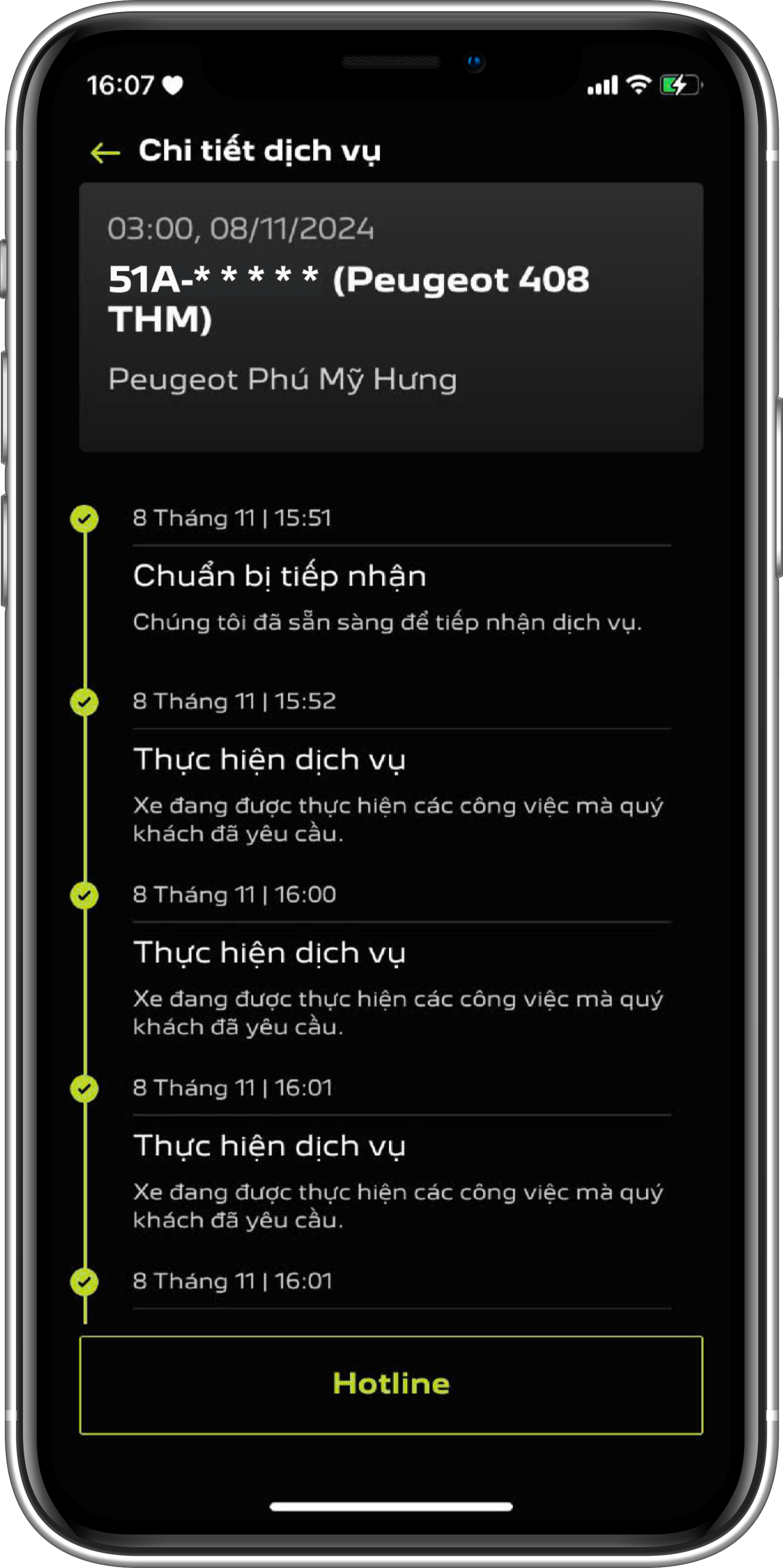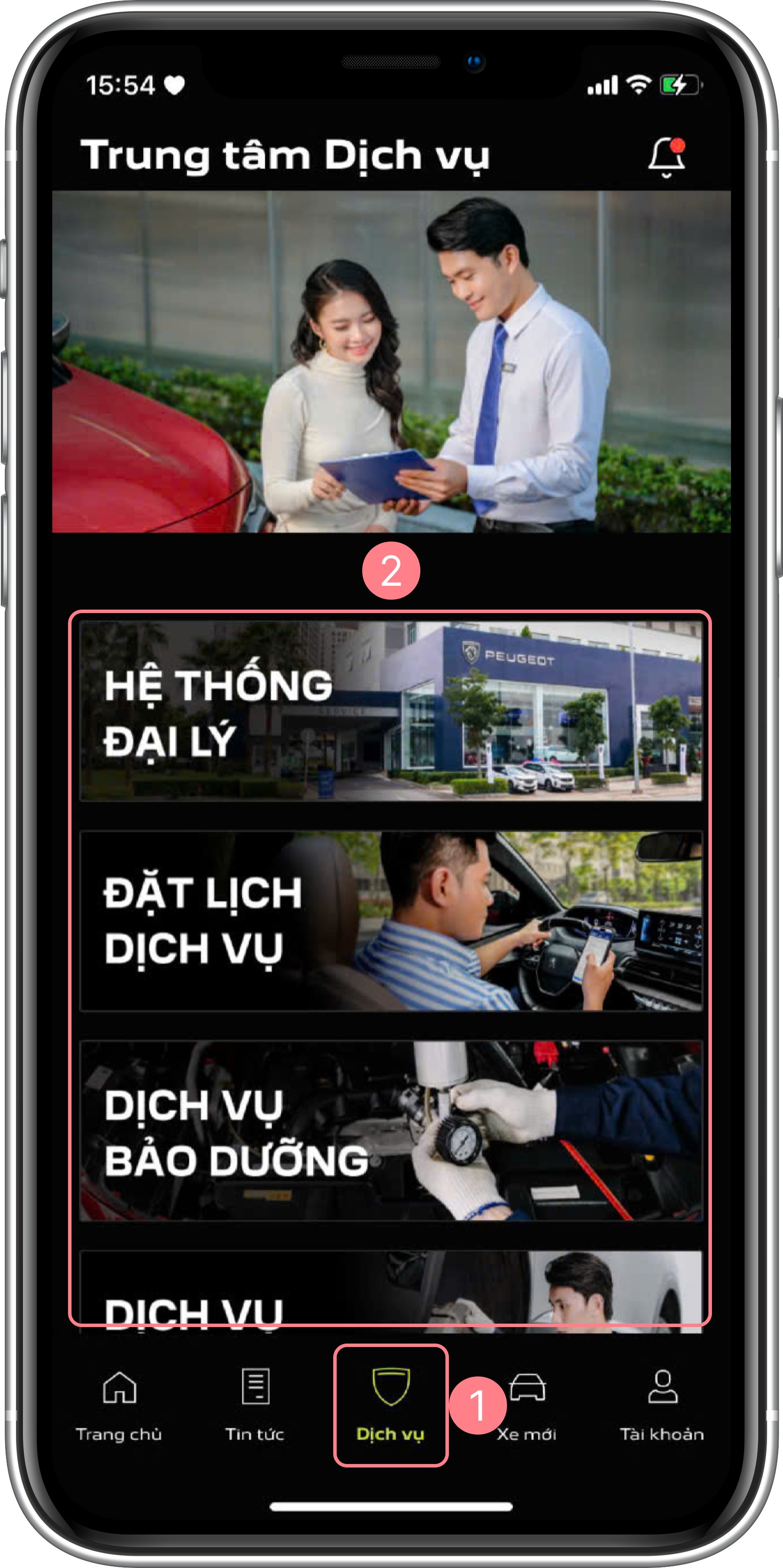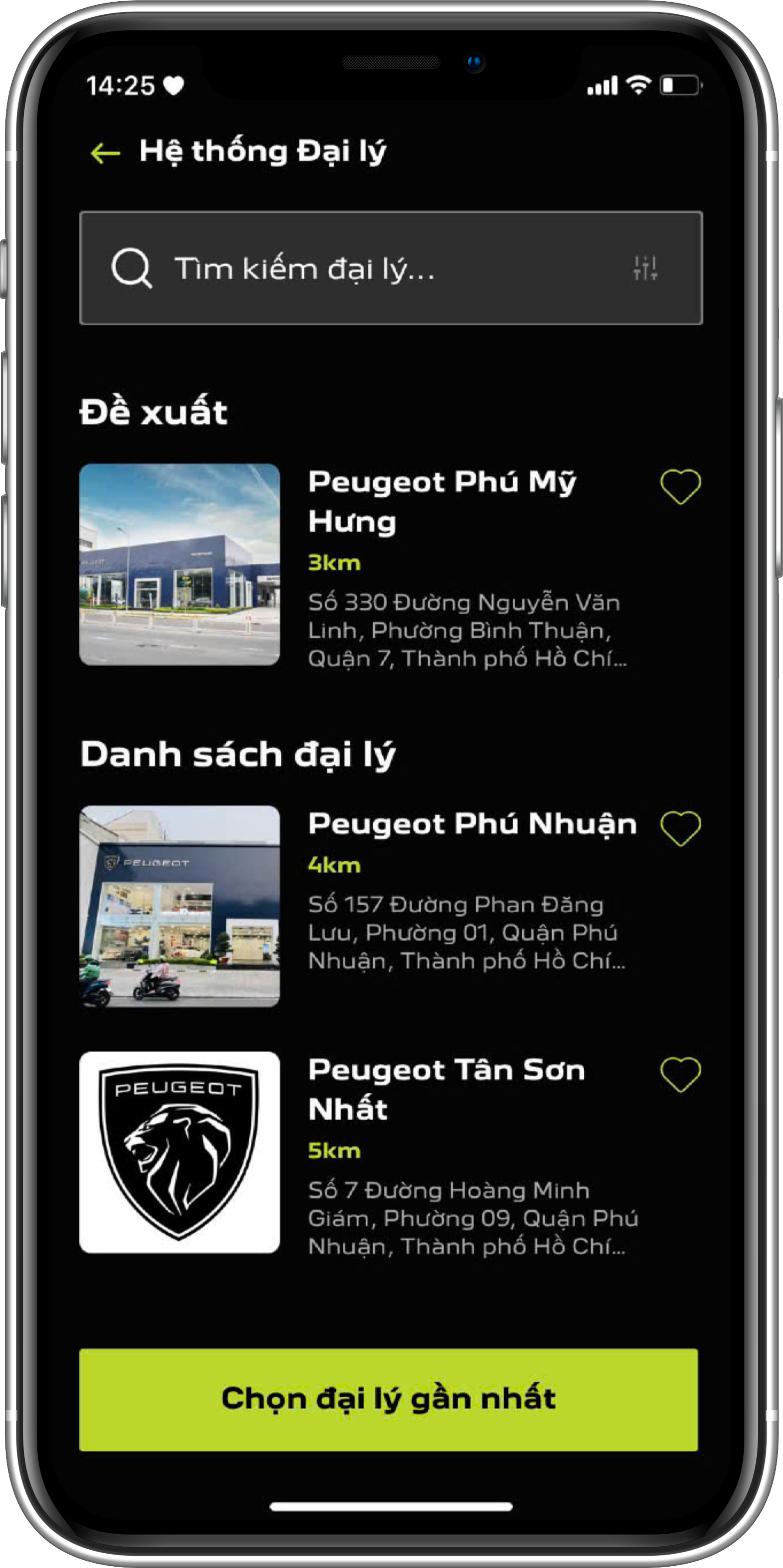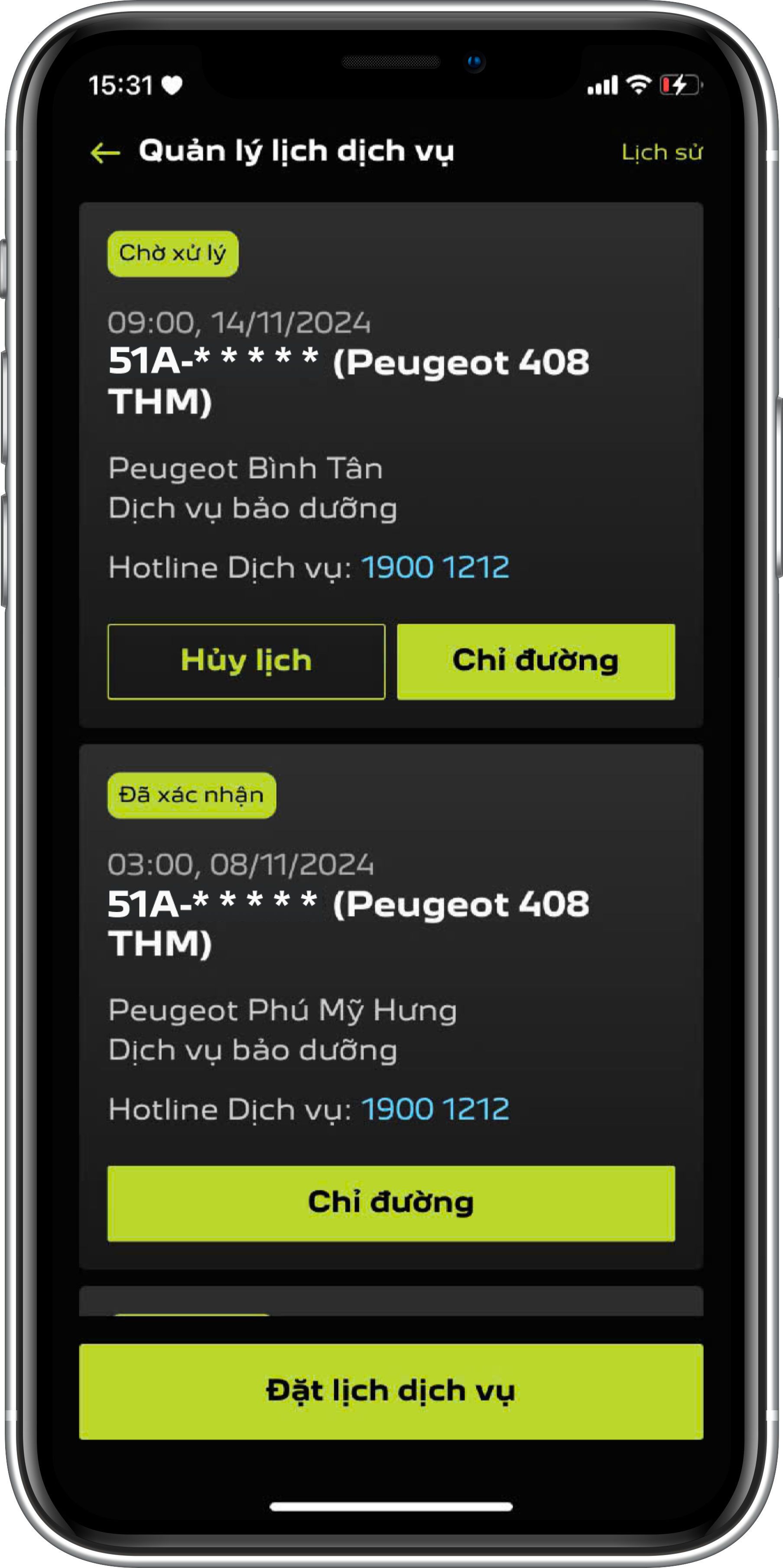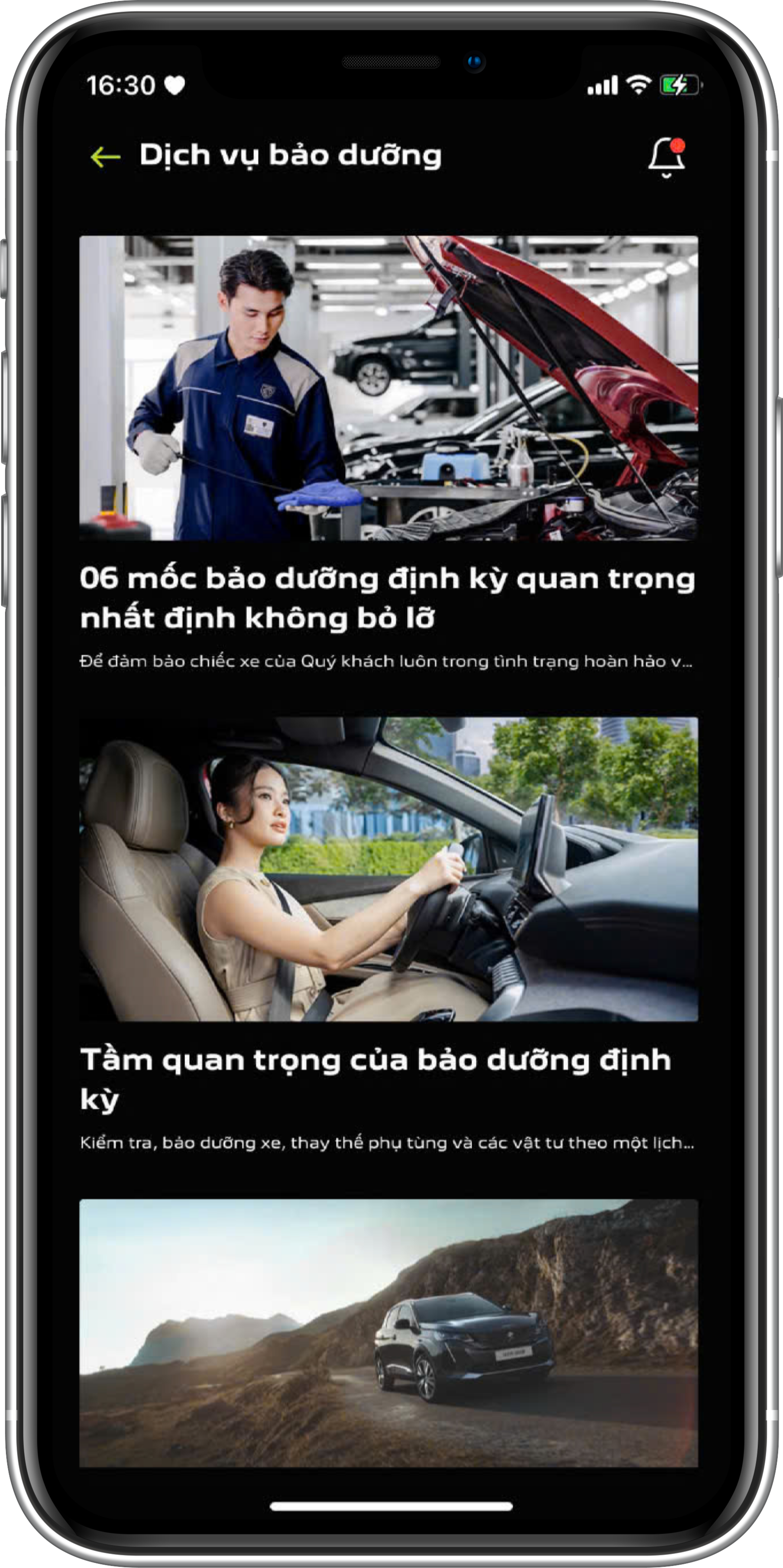Ứng dụng có thể tìm kiếm và tải ứng dụng từ cửa hàng ứng dụng của App Store (iOS) và Google Play (Android).
Ứng dụng sẽ được phát triển và nâng cấp thường xuyên, Quý khách lưu ý tải các bản cập nhật mới để đảm bảo trải nghiệm tốt nhất.
Có thể tìm kiếm ứng dụng nhanh bằng cách chọn vào biểu tượng dưới đây: